Page 1
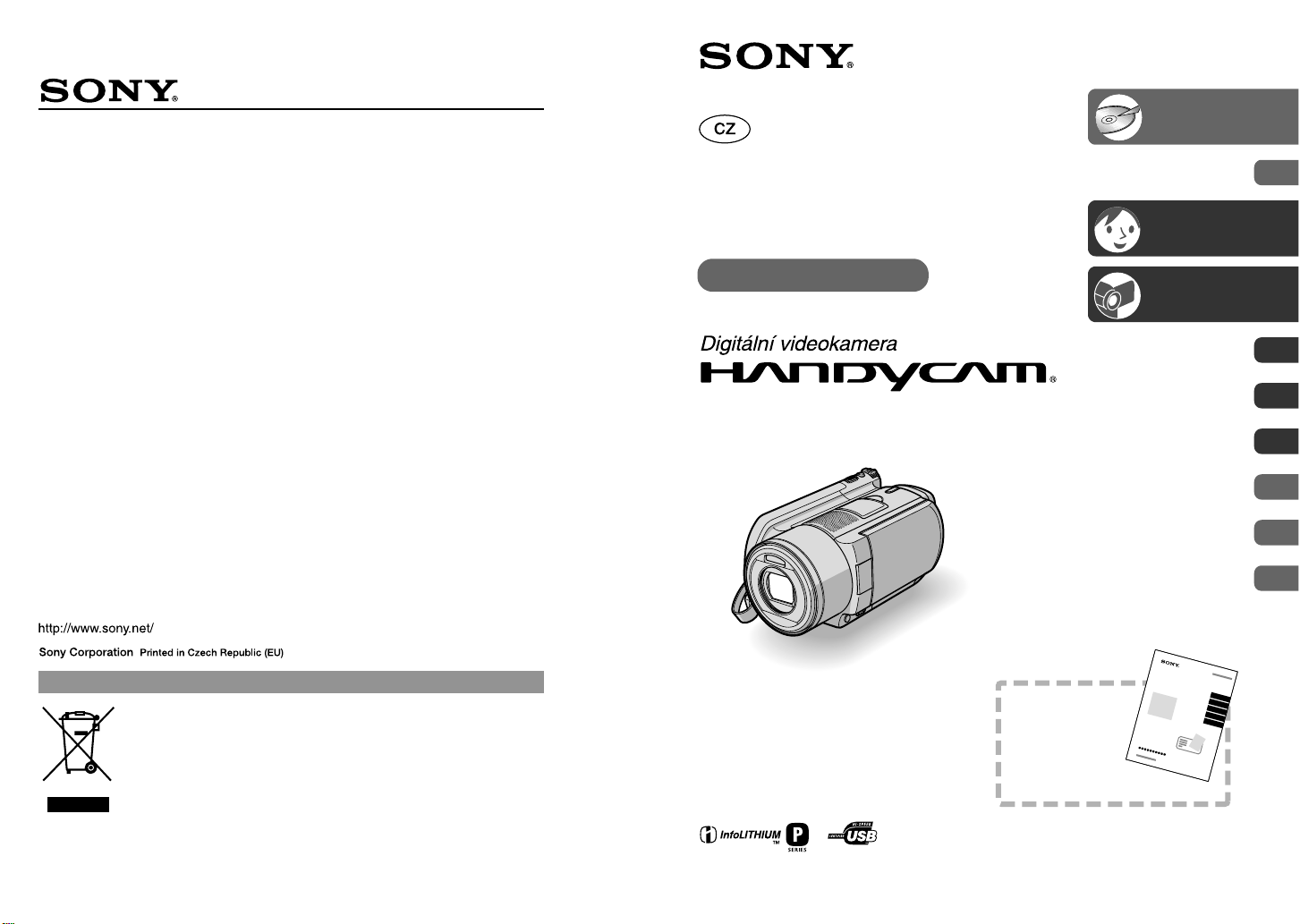
2-672-379-11(1)
Zábava s vaší
videokamerou Hard
Disk Drive Handycam
10
CZ
Nakládání s nepotřebným elektrickým a elektronickým zařízením (platné v Evropské
unii a dalších evropských státech uplatňujících oddělený systém sběru)
Tento symbol umístěný na výrobku nebo jeho balení upozorňuje, že by s výrobkem po
ukončení jeho životnosti nemělo být nakládáno jako s běžným odpadem z domácnosti. Místo
toho by měl být odložen do sběr ného místa určeného k recyklaci elektronických výrobků
a zařízení. Dodržením této instrukce zabráníte negativním dopadům na životní prostředí
a zdraví lidí, které naopak může být ohroženo nesprávným nakládáním s výrobkem při jeho
likvidaci. Recyklováním materiálů, z nichž je výrobek vyroben, pomůžete zachovat přírodní
zdroje. Pro získání dalších informací o recyklaci tohoto výrobku kontaktujte prosím místní
orgány státní správy, místní firmu zabezpečující likvidaci a sběr odpadů nebo prodejnu, v níž
jste výrobek zakoupili.
Průvodce ovládáním
videokamery
Nejprve si přečtěte
DCR-SR90E/SR100E
Odstraňování problémů
Glosář pojmů, rejstřík
Způsob připojení
k počítači viz
„Průvodce
k počítačové
aplikaci”.
Začínáme
Easy
Handycam
Záznam/
přehrávání
Použití položek menu
Setup (Nastavení)
Editace snímků
Kopírování, tisk
Doplňující informace
Com
pute
Applicat
r
ion G
uid
e
13
22
28
46
65
69
76
90
99
© 2006 Sony Corporation
Page 2

Nejprve si přečtěte
Před uvedením tohoto přístroje do provozu
si prosím pečlivě přečtěte tento návod
k obsluze a ponechejte si jej pro případné
použití v budoucnu.
VAROVÁNÍ
Abyste předešli možnému požáru
nebo nebezpečí zasažení elektrickým
proudem, nevystavujte přístroj dešti
ani vlhkosti.
UPOZORNĚNÍ
Při výměně akumulátoru používejte
vždy pouze specifikovaný typ.
V opačném případě může dojít
k požáru nebo úrazu.
PRO ZÁKAZNÍKY V EVROPĚ
POZOR
Elektromagnetickápole určitýchfrekvencí mohou
ovlivňovat obraz a zvuk této videokamery.
Videokamera splňuje požadavky
elektromagnetickékompatibility EMC prozařízení
s propojovacími kabely kratšími než 3 metry.
(9,8 stop.)
Upozornění
Pokud statická elektřina nebo elektromagnetické
pole zapříčiníselhání přenosu dat v jeho průběhu,
proveďte restart aplikace neboodpojte a opět
zapojte kabel USB.
2
Page 3
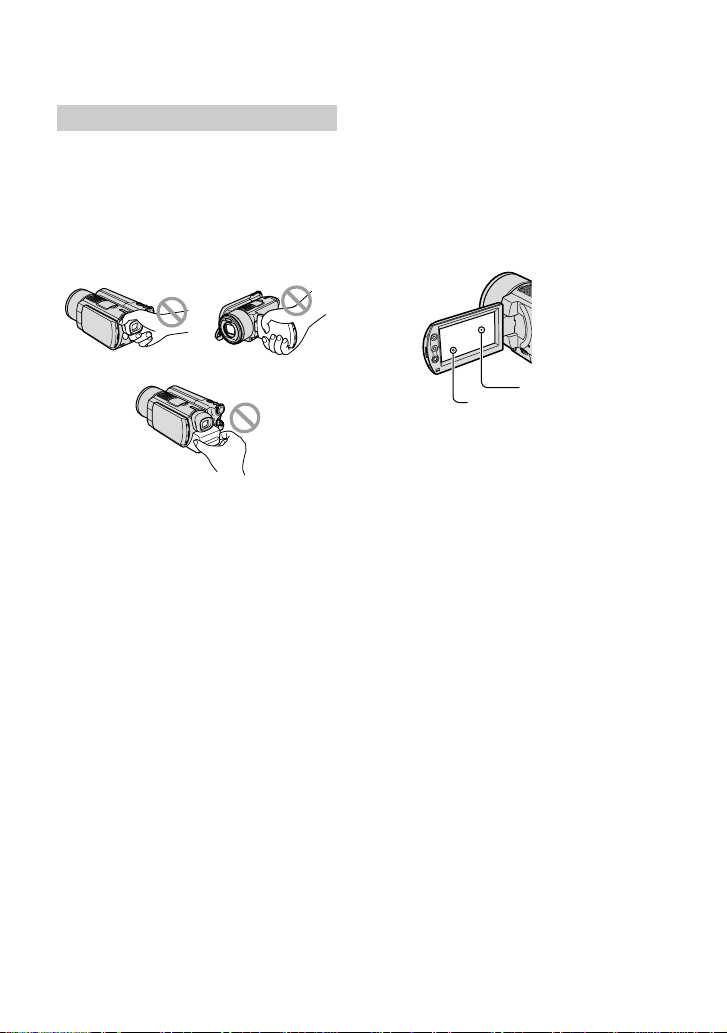
Pokyny k použití
Spolu s videokamerou se dodávají dva
různé návody.
– „Camera Operating Guide” (Tento návod)
– „Computer Application Guide”
Používání videokamery
• Nedržte videokameru za následující součásti.
• LCD panel a hledáček jsou vyrobeny
vysoce přesnoutechnologií,aproto jepřes
99,99% pixelů efektivně využitelných.
Přesto seběhem používánímohou naLCD
panelu nebo v hledáčku objevovat světlé
(červené,zelenénebomodré) nebonaopak
tmavé body. Tyto body neznamenají
závadu displeje; jde o běžný jev.
Hledáček LCD monitor
Akumulátor
• Videokameranení prachotěsná,vodotěsná
aniodolnáprotikapající vodě.Viz“Údržba
abezpečnostní opatření” (str. 94).
• Aby sezabránilopoškozenípevného disku
nebo ztrátě zaznamenaných obrazových
dat,neprovádějtenásledující činnosti,svítí-li
některáze dvoukontrolek vypínačePOWER
(str. 17)nebo kontrolka ACCESS (str.28):
– Nevyjímejte z videokamery akumulátor
ani od ní neodpojujte síťový adaptér.
– Nevystavujte videokameru
mechanickým nárazům nebo vibracím.
•Před připojením videokamery k jinému
zařízení pomocí kabelu USB atd.
zkontrolujte, že vkládáte zástrčku
konektoru správným směrem. Pokud
násilně zasunete zástrčku konektoru
v nesprávném směru, může dojít
k poškození zdířky nebo to způsobí
poruchu funkce videokamery.
Pokyny k položkám menu Setup
(Nastavení), LCD monitoru, hledáčku
a čočce objektivu
• Položka menu Setup (Nastavení), která je
zobrazenášedou barvou,není momentálně
(při aktuálním záznamu/přehrávání) dostupná.
Černý bod
Bílý, červený, modrý
nebo zelený bod
• Dlouhodobé vystavení LCD panelu,
hledáčku nebo objektivu přímému
slunečnímu zářenímůže způsobit poruchu
videokamery. Z tohoto důvodu buďte
opatrní při pokládání videokamery do
blízkosti oken nebo přinatáčení venku.
• Nezaměřujte videokameru a objektiv do
slunce. V tomto případě by mohlo dojít
k poruše funkce videokamery. Záběry
slunce pořizujte pouze přislabšíintenzitě
světla, jako například při soumraku.
Poznámky k záznamu
•Před zahájením záznamu přezkoušejte
funkcizáznamu,abyste seujistili, žeobraz
izvukje možnoz aznamenatbezjakýchkoli
problémů.
• Výrobce neposkytuje náhradu za
případnou ztrátu záznamu a to ani
vpřípadě,žezáznamnebopřehrávánínelze
provádětvdůsledku závady videokamery.
• TV systém se v jednotlivých zemích/
oblastech liší. Záznam z videokamery je
možno přehrávat pouze na televizorech
s obrazovou normou PAL.
• Televizní programy, filmy,videokazety
a další materiály mohou být chráněny
autorskými právy. Neoprávněné
pořizovánízáznamumůže býtvrozporu se
zákonyna ochranuautorských práv.Dosvé
Pokračování
,
3
Page 4

Nejprve si přečtěte (pokračování)
videokamerynemůžetekopírovat software
chráněný autorskými právy.
Kompatibilita obrazových dat
•Nemůžete přehrávat jiná pohyblivá ani
statická obrazová data než ta, která jste
zaznamenali na své videokameře. Rovněž
nemůžete překrývat obrazové záznamy
pořízené pomocí jiné videokamery
DCR-SR100E.
Tato příručka
• Vyobrazení LCD monitoru a hledáčku
použitá v tomto návodu k obsluze jsou
zachycena prostřednictvím digitálního
fotoaparátu, a proto se mohou vzhledově
lišit od toho, co vidíte ve skutečnosti.
• Konstrukce a technické parametry této
videokamery a příslušenstvípodléhají
změnám bez předchozího oznámení.
• Pro ilustraci postupů při ovládání jsou
použityOSDmenu vjednotlivých místních
jazycích. V případě potřeby změňte před
zahájením používání videokamery
nastavení jazyka na monitoru (str. 62).
Informace o objektivu Carl Zeiss
Vaše videokamera je vybavena objektivem
Carl Zeiss, který byl vyvinut ve spolupráci
společnostíCarlZeissvNěmecku a Sony
Corporation a poskytuje špičkovou
obrazovou kvalitu.
Objektiv je vybaven měřicím systémem
MTF* pro videokamerya nabízíosvědčenou
kvalitu objektivů Carl Zeiss.
Optické čočky objektivu videokamery jsou
vybaveny antireflexní vrstvou T ,
potlačujícínežádoucívlivodleskůnavěrnost
barev záznamu.
* Zkratka MTF znamená Modulation
TransferFunction(Funkcemodulovaného
přenosu). Číselná hodnota vyjadřuje
množství světla odraženého snímaným
objektem vstupující do objektivu.
4
Page 5

Poznámky k používání videokamery s pevným
diskem
Hard Disk Drive Handycam
Ukládejte všechna zaznamenaná
obrazová data
• Všechna zaznamenanáobrazová data siukládejte
pro případ, žeby došlo k jejich poškození.
Doporučujeme, abyste siobrazová data ukládali
na disk DVD pomocí počítače(viz„Computer
Application Guide”).Tato data můžete ukládat
taképomocívideorekordéru/DVDrekordéru (str.
69).
• Doporučujemeprovádětukládáníobrazových dat
pravidelně po každémzáznamu.
Nevystavujte videokameru působení
nárazů nebo vibrací
• Mohlo by dojít ke ztrátě schopnosti identifikace
pevnéhodisku videokameryneboke znemožnění
záznamu čipřehrávání.
• Chra ňte videokameru před nárazy zejména
během záznamu/přehrávání. Po dokončení
záznamu nevystavujte videokameru vibracím
nebo nárazům, dokud svítí kontrolka ACCESS.
•Při použití ramenního popruhu (není součástí
příslušenství)chraňtekameru před nárazynajiné
předměty.
Snímač pádu
• Aby bylazajištěna ochrana vnitřního diskupřed
nárazem způsobeným pádem, je videokamera
opatřena funkcí snímače pádu(str. 58). Dojde-li
k pádu, k prudkému svislému pohybu nebo
k beztížnému stavu, může být zaznamenántaké
blok šumu, který zajišťuje ochranu kamery.
Zachytí-li snímač pád opakovaně,může dojít
k zastavenízáznamu/přehrávání.
provádění záznamu nebopřehrávání. Vtakovém
případě se na LCD monitoru kamery zobrazí
odpovídající hlášení (str. 87).
Pokyny k používání videokamery
ve vysokohorských oblastech
• Videokameru nelze používat v o blastech
s nízkým tlakem vzduchu, tedy v oblastech
snadmořskou výškou přes3 000 metrů.
Pokyny k likvidaci/změně majitele
• Provedete-li postup [HDD FORMAT] (str. 57)
nebo zformátovánívideokamery, nemusí se vám
podařit zcela vymazat data z pevného disku.
Chystáte-li sevideokameru přenechat jinému
majiteli, doporučujeme provést postup [EMPTY
HDD] (str.58), kterýznesnadní obnovenívašich
dat. Je-li videokameraurčena k likvidaci,
doporučujeme, abyste kromě výšeuvedených
úkonů také zničilitěleso videokamery. Tím se
zamezí možnosti obn ovení dat na pevnémdisku
videokamery.
Nemůžete-li zaznamenávat/přehrávat
obrazová data, proveďte postup [HDD
FORMAT]
• Bude-li po delší dobu opakovaně provádět
záznam a následné vymazání obrazových dat,
dojde k fragmentacidisku. V takovém případě
nebude možno obrazová data dále ukládat/
zaznamenávat. Dojde-lik této situaci, proveďte
postup [HDD FORMAT] (str. 57), aby bylo
možno obrazová data opět ukládat.
Fragmentace 1 Glosář pojmů (str. 99)
Pokyny k akumulátoru/síťovému
adaptéru
• Dokud svítí kontrolka ACCESS, neprovádějte
vžádnémpřípadě následující úkony. Mohou
způsobit funkční poruchu přístroje:
– Vyjímání akumulátoru.
– Odpojování síťového adaptéru (během
dobíjení akumulátoru pomocí adaptéru).
• Po vypnutí vypínače POWERvždy vyjměte
akumulátor anebo odpojte síťovýadaptér.
Pokyny k provozní teplotě
• Dojde-li k extrémnímu zvýšenínebo snížení
teploty videokamery, může dojít k aktivaci
ochranné funkce přístroje,která znemožní
5
Page 6
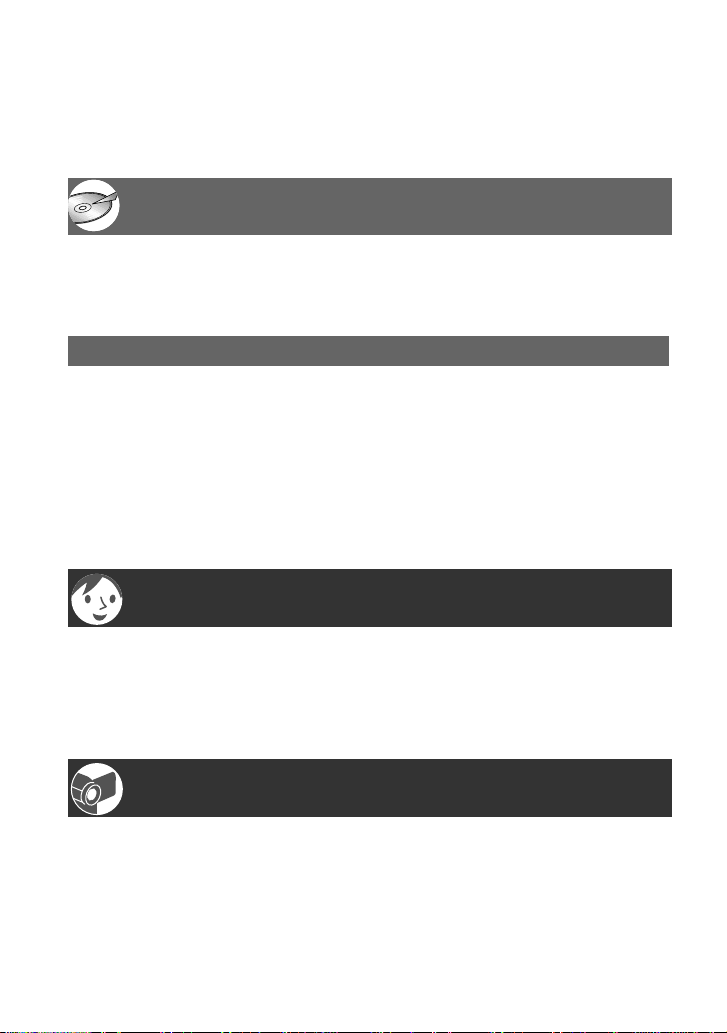
Obsah
Nejprve si přečtěte .................................................................................... 2
Pokyny k používání videokamery Handycam s pevným diskem .............. 5
Zábava s vaší videokamerou Handycam s pevným diskem
Co vše můžete s videokamerou Handycam s pevným diskem dělat...... 10
Použití videokamery Handycam s pevným diskem.................................12
Začínáme
Krok 1: Kontrola obsahu balení............................................................... 13
Krok 2: Nabití akumulátoru ..................................................................... 14
Krok 3: Zapnutí a správný způsob držení videokamery.......................... 17
Krok 4: Seřízení LCD displeje a hledáčku .............................................. 18
Krok 5: Použití dotykového panelu ......................................................... 19
Krok 6: Nastavení data a času ................................................................ 20
Krok 7: Nastavení formátu obrazu (16:9 nebo 4:3) při záznamu ............ 21
Easy Handycam – použití automatických nastavení
videokamery
Použití videokamery v režimu Easy Handycam ...................................... 22
Záznam v automatickém režimu ............................................................. 24
Přehrávání v automatickém režimu ........................................................ 26
Záznam/Přehrávání
Záznam ................................................................................................... 28
Přehrávání .............................................................................................. 29
Vyhledávání požadovaných snímků podle data (funkce Date Index) ..........30
Funkce používané při záznamu, přehrávání atd.....................................32
Záznam
Použití transfokátoru
Použití blesku
6
Page 7

Záznam při slabém osvětlení (funkce NightShot)
Nastavení expozice pro podsvícené objekty (funkce BACK LIGHT)
Věrnější záznam zvuku (záznam 5.1kanálového zvuku)
Nastavení ostření pro objekt mimo střed záběru
Nastavení pevné expozice pro vybraný objekt
Přidávání speciálních efektů
Záznam v zrcadlovém režimu
Použití stativu
Připevnění ramenního popruhu
Přehrávání
Přehrávání řady statických snímků (prezentace)
Zvětšení obrazu při přehrávání
Záznam/přehrávání
Kontrola zbývající kapacity akumulátoru
Kontrola volného místa na pevném disku
Vypnutí funkce potvrzovacích zvukových znamení
Obnovení výchozích nastavení (Reset)
Názvy a funkce dalších součástí videokamery
Kontrola/smazání poslední scény (Revize/Revize se smazáním)...........36
Indikátory zobrazované během záznamu/přehrávání .............................37
Dálkový ovladač ......................................................................................39
Přehrávání obrazu na televizoru .............................................................40
Ukládání snímků......................................................................................42
Mazání snímků ........................................................................................43
Použití položek menu Setup (Nastavení)
Použití položek menu Setup (Nastavení)................................................46
Položky menu Setup (Nastavení)............................................................48
CAMERA SET (Nastavení kamery) ...................................................50
Nastavení pro přizpůsobení videokamery podmínkám záznamu
(EXPOSURE/WHITE BAL./STEADYSHOT atd.)
STILL SET (Nastavení statického obrazu) ........................................54
Nastavení statických snímků
(BURST/QUALITY/IMAGE SIZE atd.)
PICT.APPLI. (Doplňující funkce pro snímky)....................................55
Speciální efekty u snímků nebo doplňkové funkce při záznamu/
přehrávání
(PICT. EFFECT/D. EFFECT atd.)
HDD SET (nastavení pevného disku)
Nastavení pevného disku (HDD FORMAT/HDD INFO atd.)
STANDARD SET (Standardní nastavení)........................................59
Nastavení při záznamu nebo jiná základní nastavení
....................................................57
Pokračování
,
7
Page 8

Obsah (pokračování)
(REC MODE/LCD SET/USB SPEED atd.)
TIME/LANGU. (Čas/Jazyk) ............................................................. 62
(CLOCK SET/AREA SET/LANGUAGE atd.)
Přizpůsobování menu Personal (Osobní nastavení) .............................. 63
Editace snímků
Vytváření seznamů stop ......................................................................... 65
Přehrávání seznamů stop....................................................................... 67
Nastavení ochrany snímků (funkce Protection) ...................................... 67
Kopírování, tisk
Kopírování na videorekordér/DVD zařízení ............................................ 69
Záznam obrazu z TV nebo z videorekordéru/DVD zařízení
(pouze DCR-SR100E) ............................................................................71
Tisk zaznamenaných snímků
(tiskárna kompatibilní s funkcí PictBridge) ............................................. 73
Konektory pro připojení externích zařízení ............................................. 75
Odstraňování problémů
Odstraňování problémů .......................................................................... 76
Výstražné indikátory a hlášení ................................................................ 86
Doplňující informace
Používání videokamery v zahraničí ........................................................ 90
Soubory na pevném disku videokamery/struktura složek....................... 92
Pokyny k akumulátoru „InfoLITHIUM”..................................................... 93
Údržba a bezpečnostní opatření.............................................................94
Technické údaje...................................................................................... 96
Glosář pojmů, rejstřík
Glosář pojmů........................................................................................... 99
Rejstřík.................................................................................................. 101
8
Page 9
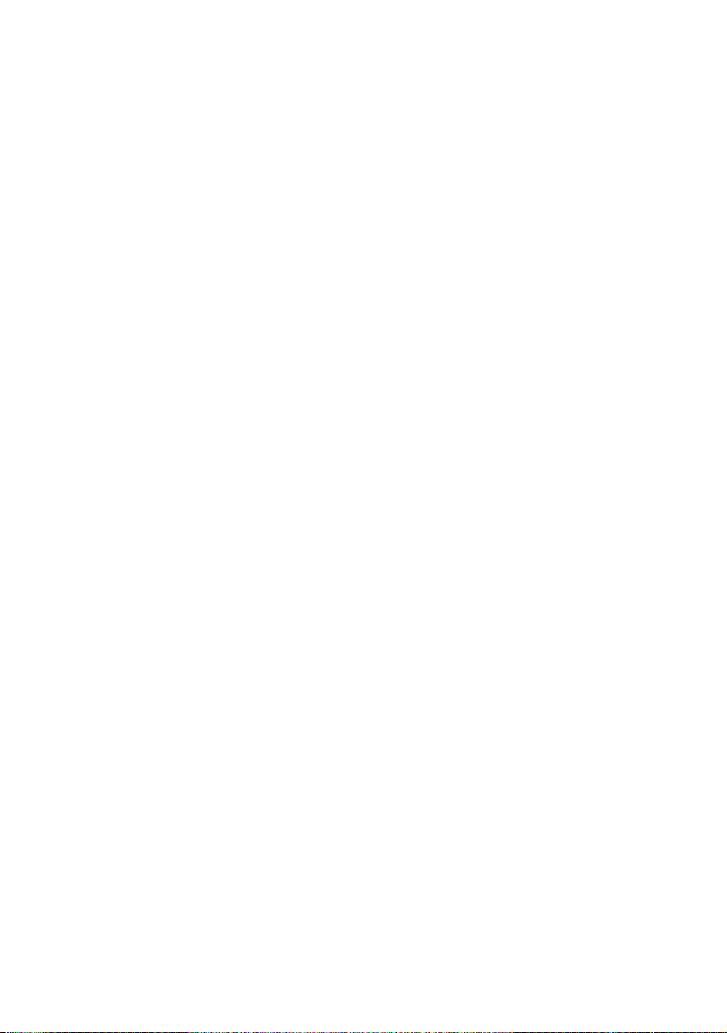
9
Page 10
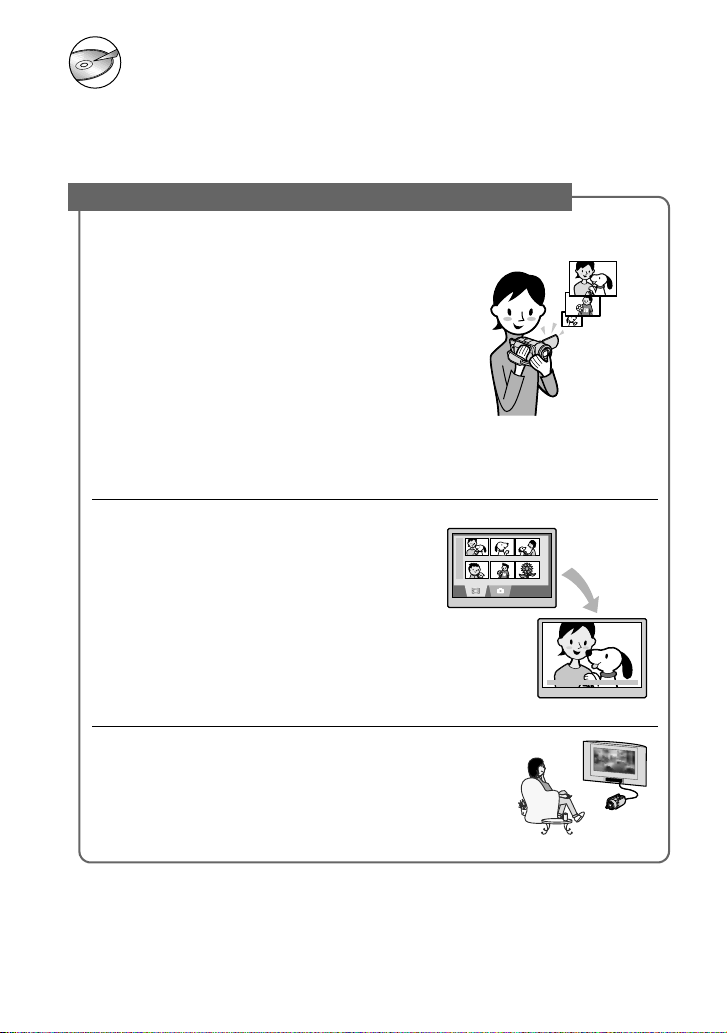
Zábava s vaší videokamerou Hard Disk Drive Handycam
Co vše můžete s videokamerou Hard Disk
Drive Handycam
Můžete zaznamenávatobrazová data na pevnýdisk své videokamery.Videokamera HardDisk
DriveHandycamposkytuje vícemožností nežvideokamera spáskou nebosmechanikou DVD.
Nabízí tedy více pohodlí i zábavy.
„Záznam a prohlížení”: srozumitelně, snadno a pohodlně
Mnoho dlouhých hodin záznamu na pevný
disk (str. 15, 28).
Na pevnýdiskmůžete uložit více nežsedm hodin*
záznamu, je-li nastavena vysoká kvalita obrazu
([HQ]). Všechna zaznamenaná obrazová data se
ukládají na volné místo pevného disku.Nehrozí
tedy nebezpečí neúmyslného přepsání vašich
oblíbených snímků.
Rovněž nemusíte zdlouhavě vyhledávat začátek
nebo koneczaznamenané videosekvencea záznam
můžete spustit kdykoli, jestliže jste připraveni.
*
Změníte-li obrazovou kvalitu videosekvence, máte
k dispozici ještě mnohem delší dobu záznamu.
Můžete rychle vyhledávat scény pomocí
obrazovky VISUAL INDEX (str. 29).
Obrazovka VISUAL INDEX vám umožňuje
okamžitou kontrolu obrazovýchzáznamů.Vše,co
musíteudělat, jedotknoutsescény,kterousi chcete
prohlédnout.
Požadované scénymůžete vyhledávat taképomocí
funkce Date Index (Datový index).
dělat
10
Prohlížení na obrazovce televizoru nebo ukládání
pomocí videorekordéru/DVD zařízení.
Svoji videokameru Handycam můžete připojit přímo
k televizoru, prostřednictvím kterého si můžete uložený
záznam přehrát(str. 40).Obrazové záznamymůžete ukládat
také pomocí videorekordéru/DVD zařízení.
Page 11

Videokamera umožňuje věrný záznam zvuku (5.1kanálový prostorový zvuk) (str. 33)
Můžete provádět záznam videosekvencí
s 5.1kanálovým prostorovým zvukovým
doprovodem. Pomocí počítačového softwaru,
který je součástí dodávaného příslušenství,
můžete vytvářet disky DVD obsahující vaše
videozáznamy s 5.1kanálovým prostorovým
zvukem.Mátetak kdispozici plnohodnotnýzvuk
domácího kina.
Připojení videokamery Hard Disk Drive Handycam k počítači
One Touch DVD Burn
(„Průvodce k počítačové aplikaci”)
Zaznamenaný snímek můžete uložit na disk DVD
pouhým jednoduchým dotykem. Snímky, které
nebyly uloženy na disk DVD pomocí funkce One
TouchDVD Burn,mohoubýtuloženy automaticky.
Editace snímků a vytvoření disku DVD s vybranými
snímky („Průvodce k počítačové aplikaci”)
Snímky můžetekopírovat dosvého počítače. Tytosnímky
pak můžete editovat a můžete také vytvořit disk DVD
obsahující vybrané snímky.
Zábava s vaší videokamerou Hard Disk Drive Handycam
11
Page 12

Použití videokamery Hard Disk Drive Handycam
Obrazová data se zaznamenávají na vnitřní pevný disk. Je-li pevný disk naplněn, nelze
zaznamenávat nová obrazová data. Proto doporučujeme, abyste obrazová data pravidelně
ukládali a následně vymazávali zbytečné snímky z pevného disku videokamery.
• Smazáním snímků opět získáte na pevném disku volné místo pro záznam.
Příprava (str. 13)
Záznam (str. 28)
Prohlížení snímků pomocí videokamery Hard Disk
Drive Handycam
• Prohlížení na LCD obrazovce (str. 29)
• Prohlížení na obrazovcetelevizoru (str. 40)
Ukládání
Zaznamenané snímky můžete ukládat na disky DVD nebo
podobná média.
• Ukládání obrazových dat nadisky DVD pomocí počítače
(„Průvodce k počítačové aplikaci”).
• Kopírování obrazových dat do počítače („Průvodce k počítačové
aplikaci”).
• Kopírování pomocí videorekordéru/DVD zařízení (str.69).
12
Mazání snímků
Obrazová data, která byla uložena na pevný disk
videokamery,můžete mazat.Smazáním snímkůopětzískáte
na pevném disku volné místo pro záznam.
• Smazání vybraných snímků (str. 43).
• Smazání všech snímků ([HDDFORMAT], str. 57).
Page 13

Začínáme
Krok 1: Kontrola položek dodávaného
příslušenství
Ujistěte se, že balení obsahuje následující
položky, které jsou součástí příslušenství
vaší videokamery.
Číslovzávorkáchudává početkusů příslušné
položky dodaného příslušenství.
Síťový adaptér (1) (str. 14)
Síťový napájecí kabel (1) (str. 14)
A/V propojovací kabel (1) (str. 40, 69, 71)
USB kabel (1) (str. 73, 75)
Nabíjecí akumulátor
NP-FP60 (1) (str.15)
CD-ROM „ImageMixer for HDD
Camcorder” (1)
„Průvodce ovládáním videokamery” (Tento
návod) (1)
„Průvodce k počítačové aplikaci” (1)
Začínáme
Bezdrátový dálkový ovladač (1) (str. 39)
Knoflíková lithiová baterie jejiž nainstalována.
13
Page 14

Krok 2: Nabití akumulátoru
Akumulátor typu „InfoLITHIUM” (řadaP)
(str. 93) můžete nabít po jeho připojení
kvideokameře.
• Akumulátor typu NP-FP30 není pro vaši
videokameru použitelný. (Číslo modelu je
uvedeno nazadní straně akumulátoru.) Instalace
akumulátoru za použití nadměrné sílymůže mít
za následek poruchu videokamery, například
sníženíkapacityakumulátorunebopotížepřijeho
odnímání.
Kontrolka
CHG
Konektor
DC IN
Krytka konektoru
Síťový napájecí
kabel
K síťové zásuvce
1 Zasouvejte akumulátor ve směru
šipky, dokud nezapadne do
správné polohy.
Přepínač POWER
Zástrčka
Akumulátor
Síťový adaptér
2 Posunutím přepínače POWER jej
nastavte do polohy OFF (CHG)
(Vypnuto - výchozí nastavení).
OFF
ON
(CHG)
MODE
POWER
3 Připojte síťový adaptér ke
konektoru DC IN na videokameře.
Před připojením síťového adaptéru je
třeba otevřít krytku konektoru.
Krytka konektoru
Značku v
nastavte tak,
aby byla
umístěna proti
značce v na
videokameře.
14
4 Připojte síťový napájecí kabel
k síťovému adaptéru. Druhý konec
síťového napájecího kabelu
zasuňte do síťové zásuvky.
Rozsvícení kontrolky CHG (nabíjení)
znamená, že bylo zahájeno nabíjení
akumulátoru.
CHG
Page 15

5 Kontrolka CHG (nabíjení) zhasne
až po úplném nabití akumulátoru.
Odpojte síťový adaptér od
konektoru DC IN na videokameře.
•Při odpojování síťového adaptéru přidržujte
jakvideokamerutak stejnosměrnouzástrčku.
Akumulátor Doba nabíjení
NP-FP71
NP-FP90
170
220
Doba záznamu
Přibližnádoba (min.),která jek dispozicipři
použití plně nabitého akumulátoru.
Začínáme
Odejmutí akumulátoru
Přesuňte přepínač POWER do polohy OFF
(CHG).Přesuňte odjišťovacítlačítko BATT
(akumulátor) a sejměte akumulátor.
Odjišťovací
tlačítko BATT
(akumulátor)
•Při odnímání akumulátoru se ujistěte, že nesvítí
žádnázpříslušnýchkontrolekpřepínačePOWER
(str. 17).
Skladování akumulátoru
Pokud nebudete akumulátor delší dobu
používat, zcela jej vybijte (str. 93).
Napájení ze sítě
Proveďte stejná připojení jako při nabíjení
akumulátoru.Akumulátorsev tomtopřípadě
nevybíjí.
Doba nabíjení (úplné nabití)
Přibližná doba nabíjení (min.) potřebná
k nabití zcela vybitého akumulátoru.
Akumulátor Doba nabíjení
NP-FP50
NP-FP60 (dodané
příslušenství)
NP-FP70
125
135
155
Akumulátor
NP-FP50
NP-FP60
(dodané
příslušenství)
NP-FP70
NP-FP71
NP-FP90
* Typická doba v případě záznamu několika scén
za sebou, použití transfokátoru (zoomu)
a opakovanémzapínání avypínání videokamery.
• Uvedené doby se mohou lišit v závislosti na
následujících podmínkách.
– Horní hodnota: Při zapnutípodsvícení LCD.
–Prostřední hodnota: S vypnutým podsvícením
LCD displeje.
– Spodní hodnota:Záznam spoužitím hledáčku,
LCD panel jezavřený.
Doba
nepřetržitého
záznamu
065
070
070
100
110
110
135
150
155
165
180
185
250
270
275
Typická
doba
záznamu*
030
035
035
050
055
055
065
075
075
080
090
090
125
135
135
Pokračování
,
15
Page 16

Krok 2: Nabití akumulátoru (pokračování)
Doba přehrávání
Přibližnádoba (min.),která jek dispozicipři
použití plně nabitého akumulátoru.
Akumulátor
Otevřený
LCD panel*
NP-FP50
NP-FP60 (dodané
příslušenství)
NP-FP70
NP-FP71
NP-FP90
* Zapnuté podsvícení LCD displeje.
O akumulátoru
•Před výměnou akumulátorupřesuňte přepínač
POWER do polohyOFF (CHG).
•Během nabíjeníbliká kontrolkaCHG (nabíjení).
Za následujících podmínek nebudou správně
zobrazeny informace BATTERY INFO (str. 35):
– Pokud není akumulátor nasazen na
videokameře správně.
– Pokud je akumulátor poškozený.
– Pokud je akumulátor úplně vybitý.
(Pouze pro BATTERY INFO.)
• Dokud je síťovýadaptér připojen ke konektoru
DC IN videokamery, nebude akumulátor
videokamerunapájet,i když budesíťovýnapájecí
kabel vytažen ze síťové zásuvky.
•Je-lipřipojeno pomocné osvětlení pro
videozáznam (doplňkové příslušenství),
doporučujeme použití akumulátoru NP-FP70,
NP-FP71 nebo NP-FP90.
Poznámky k době nabíjení/záznamu/
přehrávání
• Uvedené údaje platí proteplotu prostředí 25 °C.
(Doporučená teplota činí 10-30 °C.)
• Dostupná doba přehrávání a záznamu se
s klesající teplotou zkracuje.
• Dostupná doba přehrávánía záznamuzávisítaké
na způsobu používání videokamery.
Zavřený
LCD panel
105 125
160 190
225 265
270 315
400 475
O síťovém adaptéru
•Síťový adaptér připojujte k nejbližší síťové
zásuvce, která je snadno přístupná. Vyskytnou-li
se při používání adaptéru jakékoli potíže,
neprodleně přerušte napájenívytaženímzástrčky
napájecího kabelu ze síťové zásuvky.
• Nepoužívejte síťový adaptér ve stísněném
prostoru, například mezi stěnou a nábytkem.
• Dbejtena to,aby nedošloke zkratováníkontaktů
napájecího konektoru síťového adaptérunebo
svorek akumulátoru jakýmikoli kovovými
předměty.Mohlo by dojítk poruše.
UPOZORNĚNÍ
•Ivdobě, kdy je videokamera vypnutá, bude
neustále dodávánosíťové napájecínapětí (dokud
je síťový adaptér připojen do zásuvky ve zdi).
16
Page 17

Krok 3: Zapnutí videokamery a správný způsob
držení videokamery
Chcete-li provádět záznam, přesuňte
přepínač POWER do polohy, ve které se
rozsvítí příslušná kontrolka.
Při prvním použití se zobrazí obrazovka
[CLOCK SET] - viz (str. 20).
Přepínač POWER
Ochranná
krytka
objektivu
1 Zapněte napájení posunutím
přepínače POWER ve směru šipky
a současným stisknutím zeleného
tlačítka uprostřed.
Provádíte-li záznam, přepněte režim
napájení posunutím přepínačePOWER
ve směru šipky tak, aby se rozsvítila
příslušná kontrolka.
Zelené tlačítko
•Nastavíte-lipřepínač POWERdo polohy
(Videosekvence)nebo (Statické
snímky), ochranná krytka objektivu se otevře.
• Provedete-li nastavenídata a času ([CLOCK
SET],str.20),zobrazísepřipříštím zapnutí
napájení videokamery na LCD panelu na dobu
několika sekund údaje oaktuálním datu a času.
2 Držte videokameru správným
způsobem.
3 Videokameru pevně uchopte
a utáhněte řemínek.
Začínáme
OFF
ON
(CHG)
MODE
POWER
(Videosekvence): Pro záznam
videosekvencí.
(Statické snímky): Pro záznam
statických snímků.
(PLAY/EDIT): Pro přehrávání snímků
pomocí videokamerynebo proeditaci/mazání
snímků.
Vypnutí napájení
Přesuňte přepínač POWER do polohy OFF
(CHG).
• Ve výchozím nastavenínové videokamery je
zapnuto automatické vypínání po uplynutí
přibližně pěti minut odposledního použití
některého z ovládacích prvků ([A.SHUT OFF],
str. 62).
17
Page 18

Krok 4: Seřízení LCD displeje a hledáčku
2
O LCD monitoru
Otevřete LCD panel pod úhlem 90 stupňů
vzhledem ke kameře(1) a poté jej natočte
do polohy umožňující optimální záznam
nebo přehrávání (2).
180 stupňů
(max.)
2 90 stupňů
(max.)
•Buďte opatrní, abysteomylem přiotevíránínebo
seřizovánímLCDpanelu nestisklitlačítkanajeho
rámu.
•Otevřete-li LCD panel pod úhlem 90 vzhledem
ke kameře a poté jej otočíteo180kestraně
s objektivem, můžete jejzavřít s LCD
obrazovkou směřující ven. Toto nastaveníje
pohodlné například přirůzných funkcích
přehrávání.
DISP/BATT INFO
1 90 stupňů vůči
ose videokamery
Hledáček
Snímky si můžete prohlížet i pomocí
hledáčku, tedy se zavřeným LCD panelem,
atobuď proto, abyste předešli vybití
akumulátoru,nebo tehdy,má-li zobrazenína
LCD displeji nízkou kvalitu.
Hledáček
Páčka pro seřízení
optiky hledáčku
Posunutím páčky
zaostřete obraz
vhledáčku.
• Jas podsvícení hledáčku můžete nastavovat
pomocí funkcí STANDARDSET - [LCD/
VF SET] -[VF B.LIGHT] (str. 60).
Nastavení nemá vliv navlastnosti obrazového
záznamu.
•Při použití hledáčku můžetenastavovat
parametry [FADER] a [EXPOSURE](str. 56).
Vytá h n ěte hledáček,
dokud nezapadne.
Vypnutí podsvícení LCD monitoru,
které prodlužuje dobu provozu
s napájením z akumulátoru
Stiskněte tlačítko DISP/BATT INFO a po
dobu několika sekundjejpodržte, dokud se
nezobrazí symbol .
Vypnutípodsvíceníje výhodnénapříklad při
použití videokamery v jasně osvětleném
prostředí nebo pro prodloužení výdrže
akumulátoru. Nastavení nemá vliv na
vlastnosti obrazového záznamu. Chcete-li
totonastavení zrušit,stiskněte tlačítkoDISP/
BATT INFO a přidržte jej, dokud nezmizí
symbol .
• Nastavení jasu LCD displeje viz funkce [LCD/
VF SET] -[LCD BRIGHT] (str. 60).
18
Page 19

Krok 5: Použití dotykového panelu
Kprohlíženízaznamenanýchsnímků (str.26,
29)nebokezměně nastavení( str.46) můžete
použít dotykový panel.
Poté se dotkněte příslušných tlačítek
zobrazených na obrazovce.
Podepřete zadní stranu LCD panelu
prstem. Palcem se nyní můžete
dotýkat tlačítek na displeji.
Použitítlačítek nadotykovém LCDdispleji.
DISP/BATT INFO
• Podobným způsobem můžete používat také
tlačítka umístěná na rámečku LCDpanelu.
•Buďte opatrní, abyste při použití dotykového
displeje nedopatřením nestiskli tlačítka narámu
LCD panelu.
• Pokud tlačítka na dotykovém panelu nefungují
správně, proveďte nastavení LCD monitoru
(CALIBRATION) (str. 95).
Změna nastavení jazyka
Jazyk menu a informací na displeji můžete
nastavit podle potřeby. Vyberte jazyk
displeje v položce [LANGUAGE] (Jazyk)
v menu TIME/LANGU. (str. 62).
Začínáme
Skrytí indikátorů na displeji
Indikátorynadispleji(počitadloatd.)můžete
skrýtnebozobrazitpomocítlačítka DISP/
BATT INFO.
19
Page 20

Krok 6: Nastavení data a času
Při prvním zapnutí videokamery nastavte
datuma čas.Jestližedatum ačasnenastavíte,
zobrazí se při každém dalším zapnutí
videokamery nebo připřesunutí přepínače
POWER obrazovka [CLOCK SET]
(Nastavení hodin).
• Pokud nebudete videokamerupoužívat přibližně
3 měsíce,dojdekvybití vestavěnéhonabíjecího
akumulátoru a můžedojítke ztrátě nastavenídata
a času zpaměti. V takovém případě akumulátor
dobijtea poténastavte datumačas znovu (str.95).
Přepínač POWER
Nastavujete-li hodiny poprvé, přejděte ke
kroku 4.
1 Dotkněte se tlačítka t
[SETUP].
60min
CAMERA
SET
PROGRAM AE
SPOT METER
EXPOSURE
OK
3 Vyberte obrazovku [CLOCK SET]
pomocí tlačítek / a poté se
dotkněte tlačítka .
4 Zvolte požadovanou geografickou
oblast pomocí tlačítek /
a poté se dotkněte tlačítka .
5 V případě potřeby nastavte
položku [SUMMERTIME] (Letní
čas) na [ON] (zapnuto) pomocí
tlačítek / a poté se dotkněte
tlačítka .
6 Nastavte [Y] (rok) pomocí tlačítek
•Můžetenastavit libovolnýrokaž porok 2079.
CLOCK SET
AREA1
SUMMERTIME
DATE
2006Y 1M 1 0 00D
Lisbon , London
OFF
GMT +0.0
OK
/ a poté se dotkněte tlačítka
.
CLOCK SET
AREA1
SUMMERTIME
DATE
2006Y 1M 1 0 00D
Lisbon , London
OFF
GMT +0.0
OK
2 Vyberte obrazovku (TIME/
LANGU.) pomocí tlačítek /
a poté se dotkněte tlačítka .
60min
DISPOUTPUT
SETUP ROTATE
A.SHUT OFF
CLOCK SET
ARE
SUMMER TIME
LANGUAGE
20
7 Nastavte [M] (měsíc), [D] (den),
hodinu a minutu a poté se dotkněte
tlačítka .
Hodiny se rozběhnou.
OK
• Viz strana91, kdenaleznete informacetýkajícíse
problematiky „Rozdíl světového času”.
•Datumačas záznamu se během záznamu
nezobrazují, automaticky se však ukládají na
pevný disk a následně se zobrazujíběhem
přehrávání ([DATA CODE],str. 60).
Page 21

Krok 7: Výběr poměru stran obrazu (16:9 nebo 4:3)
při záznamu
V režimuzáznamu 16:9(širokoúhlý formát)
můžete pořizovat širokoúhlý obrazový
záznam s vysokým rozlišením.
• Hodláte-li si obrazovýobsah prohlížet na
širokoúhlém televizoru, doporučujesezáznam
v režimu 16:9 (širokoúhlý formát).
Přepínač POWER
WIDE SELECT
Videosekvence
•Poměr stran obrazu není možno změnit
v následujících případech:
–při záznamu videosekvencí
– je-li funkce[D. EFFECT] nastavena na
[OLD MOVIE] (Starýfilm) (str. 56).
• V závislosti napoloze transfokátoru(funkce
zoom) budou vznikat rozdílné úhly závěru
mezi režimy 16:9 (širokoúhlý formát) a4:3.
Přehrávání snímků po připojení
videokamery k televizoru
Nastavte menu [TV TYPE] na [16:9] nebo
[4:3] podletypu svého televizoru (16:9/4:3)
(str. 40).
•Přisledovánísnímků veformátu 16:9(širokoúhlý
formát) s položkou [TV TYPE] nastavenou na
[4:3] mohou mít snímky vzávislosti na
zobrazených objektech hrubý vzhled.
Začínáme
1 Přesuňte přepínač POWER ve
směru šipky tak, aby se rozsvítila
kontrolka (Videosekvence).
2 Opakovaným stisknutím tlačítka
WIDE SELECT vyberte
požadovaný obrazový formát.
16:9 (širokoúhlý
formát)*
* Při sledování obrazu na LCDmonitoru.
Obraz v hledáčkumůže vypadat odlišně.
4:3*
Statické snímky
1 Přesuňte přepínač POWER do
polohy, ve které se rozsvítí
kontrolka (Statické snímky).
Poměr stran obrazu se změní na 4:3.
2 Opakovaným stisknutím tlačítka
WIDE SELECT vyberte
požadované nastavení.
• Velikost statického snímku je nastavena na[
2.3M]( )je-lizvolenrežim16:9(širokoúhlý
formát). Nastavení maximální velikosti snímku
[3.0M]( )jepoužito tehdy,je-lizvolenrežim
4:3.
•Počet zaznamenatelných statických snímkůčiní
9 999.
21
Page 22

Easy Handycam - použití automatických nastavení videokamery
Obsluha v režimu Easy Handycam
Režim Easy Handycam spočívá v aktivaci
funkce, která provádí téměř všechna nastavení
automaticky, atopouzejednímstisknutím
Tlačítko EASY
(Snadná obsluha)
tlačítka EASY (Snadná obsluha). Zobrazení
pouze základníchfunkcí avětší velikost textuna
displejiusnadnípoužívánívideokameryi úplným
začátečníkům.
Nastavování videokamery během obsluhy v režimu Easy Handycam
Dotkněte se tlačítka [SETUP] (Nastavení) a zobrazte tak dostupné položky nastavení.
Podrobné informace o nastavení viz strana 47.
60min STBY
EASY
Dotkněte se
tlačítka
SETUP
•Téměř všechny položkynastavení jsou určeny automaticky.
• Symbol není přiobsluze v režimu Easy Handycam zobrazen.
• Chcete-li provádět taková nastavení, jakými jsou napříkladruční zaostřování a přidávání speciálních
efektů, musíte funkci Easy Handycam zrušit.
EASY
LANGUAGE
BEEP
CLOCK
SET
HDD
FORMAT
Tlačítka, která nejsou při obsluze v režimu Easy Handycam funkční
Následující tlačítka nebo funkce nemůžete používat, protože jsou nastaveny automaticky.
Nastavíte-li neplatnou funkci, může se zobrazit hlášení [Invalid during Easy Handycam
operation] (Neplatná funkce při obsluze v režimu Easy Handycam).
• BACK LIGHT (str. 33)
•Stiskněte a podržte tlačítko DISP/BATT INFO(str. 18)
Nyní zkuste provést záznam strana 24.
Před zahájením záznamu proveďte přípravy popsané v krocích 1 až 7 (str. 13 až 21).
22
Page 23

Easy Handycam - použití automatických nastavení videokamery
23
Page 24

Záznam v automatickém režimu
Přesuňte přepínač
POWER ve směru šipky.
Zelené tlačítko přitom
stiskněteaž poté,kdy bude
přepínač POWERvpoloze
OFF (CHG).
Pro záznam videosekvencí
Pro záznam statických snímků
Videosekvence
1 Přesuňte přepínač POWER A ve směru šipky tak, aby se rozsvítila kontrolka
(Videosekvence).
2 Stiskněte tlačítko EASY (Snadná obsluha).
Zobrazíse hlášení[Easy HandycamoperationON.](Režim EasyHandycamzapnut.)a poté
se na LCD monitoru zobrazí symbol .
60min
STBY
Easy Handycam
operation
ON.
EASY
SETUP
3 Stiskněte tlačítko START/STOP B (nebo C).
60min 60minSTBY
EASY
SETUP SETUP
[STBY] (Pohotovostní režim)
Chcete-li záznam zastavit, stiskněte znovu tlačítko START/STOP.
• Režim záznamu [REC MODE] je nastavenna [HQ] (výchozí nastavení) (str. 59).
• Doba, která je k dispozici propostupný záznam snímků, činí až 12hodin.
Záznam dalších snímků
Proveďte krok 3.
24
EASY
00:01:00
REC
[REC] (Záznam)
Page 25

Statické snímky
1 Přesuňte přepínač POWER A ve směru šipky tak, aby se rozsvítila kontrolka
(Statické snímky).
2 Stiskněte tlačítko EASY (Snadná obsluha).
Zobrazí sehlášení [EasyHandycam operationON.] (Režim EasyHandycam zapnut.)a poté
se na LCD monitoru zobrazí symbol .
Easy Handycam - použití automatických nastavení videokamery
112
SETUP
Easy Handycam
operation
ON.
60min
EASY
3 Lehkým stisknutím tlačítka PHOTO D upravte zaostření A a poté toto tlačítko
stiskněte naplno B.
Zvukový
signál
EASY
Bliká bRozsvítí se
112
min
SETUP
Uslyšíte zvuk závěrky.Jakmile zmizí symbol , je snímek uložen.
• Režim záznamu [ QUALITY] je nastavenna [FINE] (výchozí nastavení)(str. 55).
Záznam dalších statických snímků
Proveďte krok 3.
Zrušení funkce Easy Handycam
Stiskněte znovu tlačítko EASY. Symbol zmizí z LCD monitoru.
Cvaknutí
závěrky
min
EASY
SETUP
25
Page 26

Přehrávání v automatickém režimu
60
Přepínač POWER
Přesuňte přepínač POWERve
směru šipky. Zelené tlačítko
přitomstiskněteažpoté,kdybude
přepínač POWER vpoloze OFF
(CHG).
Přehrání snímků
1 Přesuňte přepínač POWER ve směru šipky tak, aby se opět rozsvítila kontrolka
(PLAY/EDIT).
Na LCD monitoru se zobrazí obrazovka VISUAL INDEX.
2 Stiskněte tlačítko EASY (Snadná obsluha).
Zobrazíse hlášení[Easy HandycamoperationON.](Režim EasyHandycamzapnut.)a poté
se na LCD monitoru zobrazí symbol .
Datum
záznamu
Předchozích
6 snímků
Dalších
6 snímků
60min
EASY
DATE
12:34:0121 12 2006
EDIT
SETUP
Poslední zaznamenaná/
přehrávaná videosekvence je
označena symbolem i.
Dotknete-li se tlačítka i,
můžete videosekvencipřehrát
od místa, vekterém jste
předtím přehrávání zastavili.
26
Záložka (Videosekvence)
Záložka
(Statické
snímky)
Záložka (Seznam
stop) (str. 67)
Page 27

3 Spusťte přehrávání.
Videosekvence
Dotkněte se záložky (Videosekvence) a poté se dotkněte miniatury
videosekvence, kterou chcete přehrát.
SETUP
Přepínání přehrávání/
pozastavení (dotykem)
Následující scéna
Datum/čas záznamu
Zpět/Vpřed
Začátek scény/
předchozí scéna
Zastavení (přejítdo
obrazovky VISUAL
INDEX)
60min
EASY
001-0001
100/112
01:12:34
Po dokončenípřehrávání vybranévideosekvence sena displejiobnoví zobrazeníobrazovky
VISUAL INDEX.
• Chcete-li spustit zpomalené přehrávání videosekvence, stiskněte během pozastavení tlačítko /
.
•Dotkněte se tlačítek [SETUP] t [VOLUME] a poté upravte hlasitost pomocítlačítek / .
Statické snímky
Dotkněte se záložky (Statické snímky) a poté se dotkněte miniatury
snímku, který chcete přehrát.
min
EASY
Přejít do obrazovky
VISUAL INDEX
• Zobrazení obrazovky VISUAL INDEX může určitou dobu trvat.
• Dotknete-lise tlačítka[EDIT] na obrazovceVISUAL INDEX, můžetesmazatvybrané snímky.Viz„Mazání
snímků”, strana 43.
Předchozí/další
100/112
SETUP
Tlačítko Slide show
(Prezentace) (str. 34)
Datum/čas
záznamu
Easy Handycam - použití automatických nastavení videokamery
Zrušení funkce Easy Handycam
Stiskněte znovu tlačítko EASY. Symbol zmizí z LCD monitoru.
27
Page 28

Záznam/přehrávání
Záznam
Ochranná krytka
objektivu
Otevírásevzávislostina
poloze přepínače
POWER.
START/STOP B
Páčka transfokátoru
PHOTO
Přepínač POWER
START/STOP A
Kontrolka
ACCESS
1 Přesuňte přepínač POWER ve směru
šipky tak, aby se opět rozsvítila
příslušná kontrolka.
Zelenétlačítko stiskněte
až poté, kdy bude
přepínač POWER
v poloze OFF (CHG).
2 Spusťte záznam.
Videosekvence Statické snímky
Stiskněte tlačítko START/STOP A
(nebo B).
60min
REC
00:01:00
START/
STOP
[STBY](Pohotovostnírežim)b[REC](Záznam)
P-MENU
Chcete-lizáznamzastavit,stiskněteznovu
tlačítko START/STOP.
• Je-li po ukončenízáznamu rozsvícenakontrolka ACCESS (Přístup),znamená to,že ještě probíhá zápisdat
na pevný disk. Nevystavujte videokameru nárazůmnebopůsobení vibrací, neodnímejte akumulátor
a neodpojujte síťový adaptér.
•Nemůžete současně provádětzáznam videosekvencí i statických snímků.
• Doba, která je k dispozici propostupný záznam videosekvencí, činí až 12 hodin.
•Přesáhne-li velikost datového souboruvideosekvence 2 GB, je automaticky vytvořen dalšísoubor.
• Nastavení kvality videosekvencí viz [REC MODE](režim záznamu) (str. 59),nastavení kvality statických
snímků viz [ IMAGE SIZE] (Velikostsnímku) (str. 55).
28
Lehkým stisknutím tlačítka PHOTO
upravte zaostření A a poté toto
tlačítko stiskněte naplno B.
Zvukový
signál
60min
FINE
3.0M
Bliká bRozsvítí se
Cvaknutí
123
P-MENU
Uslyšítezvukzávěrky.Jakmilezmizísymbol
, snímek je zaznamenán.
závěrky
Page 29

Přehrávání
60
1 Přesuňte přepínač POWER do polohy, ve které se opakovaně rozsvítí kontrolka
(PLAY/EDIT).
Na LCD monitoru se zobrazí obrazovka VISUAL INDEX.
Datum
záznamu
60min
Předchozích
6 snímků
Dalších 6
snímků
Záložka
(Videosekvence)
•Přesunutím páčkytransfokátoru ze změníúdaj obrazovky VISUAL INDEX ze6 na12. Totonastavení
umožňuje současnézobrazení většího počtu snímků.
•Dotkněte se tlačítka [ DISPLAY]v menu STANDARDSET (Standardnínastavení) anastavte
tak počet miniatur, kterébudou zobrazeny na obrazovce VISUAL INDEX (str.61)
• Stisknete-li tlačítko / a podržíte je, můžeterychle procházet indexy miniatur.
Záložka
(Statické snímky)
2 Spusťte přehrávání.
Videosekvence Statické snímky
Dotkněte se záložky
(Videosekvence) a poté se dotkněte
videosekvence, kterou chcete přehrát.
Začátek scény/
předchozí
scéna
Přepínání
přehrávání/pauza
(dotykem)
Následující
scéna
DATE
12:34:0121 12 2006
P-MENU
EDIT
Poslední zaznamenaná/
přehrávanávideosekvence je
označena symbolem i.
Dotknete-li se tlačítka i,
můžete videosekvenci
přehrát od místa, ve kterém
jste předtím přehrávání
zastavili.
Záložka (Seznam stop) (str. 67)
Dotkněte se záložky (Statické
snímky) a poté se dotkněte statického
snímku, který chcete přehrát.
60min
111/112
Záznam/přehrávání
001-1000
Stop (přejítdo obrazovky
VISUAL INDEX)
P-MENU
Zpět/Vpřed
Po dokončení přehrávání se opětzobrazí
obrazovka VISUAL INDEX.
• Chcete-li spustit zpomalenépřehrávání
videosekvence, stiskněte během pozastavení
tlačítko / .
• Jedním dotknutím tlačítka / se
přehrávání zpět/vpřed přepnena přibližně
pětinásobnou rychlost, dvojí dotknutí zrychlí
přehrávání přibližně 10krát, trojí dotknutí
přibližně 30krát a čtyřidotknutí přibližně 60krát.
Tlačítko
101-0001
Přejít doobrazovky
VISUAL INDEX
Předchozí
/další
P-MENU
Slide show
(Prezentace)
(str. 34)
Nastavení hlasitosti
Dotkněte se tlačítek
poté upravtehlasitost pomocí tlačítek /
.
•Nemůžete-li najít položku [VOLUME]
(Hlasitost) v obrazovce , dotkněte se
menu [SETUP] (Nastavení) (str. 46).
t
[VOLUME] a
Pokračování
,
29
Page 30

Přehrávání (pokračování)
Vyhledávání požadovaných
snímků podle data (funkce Date
Index)
Požadované snímky můžete účinně
vyhledávat podle data.
1 Přesuňte přepínač POWER do
polohy, ve které se opakovaně
rozsvítí kontrolka (PLAY/EDIT).
Na LCD monitoru sezobrazí obrazovka
VISUAL INDEX.
DATE
60min
12:34:0121 12 2006
P-MENU
EDIT
2 Chcete-li vyhledávat
videosekvence, dotkněte se
záložky (Videosekvence).
Chcete-li vyhledávat statické
snímky, dotkněte se záložky
(Statické snímky).
4 Dotkněte se tlačítka Předchozí/
následující datum a vyberte datum
pořízení požadovaného snímku.
DATE
60min
1 5 2006
5 5 2006
10 6 2006
15 6 2006
20 7 2006
25 7 2006
30 8 2006
1 9 2006
12:3421 12 2006
END
OK
P-MENU
5 Dokud je zvýrazněno vybrané
datum pořízení požadovaného
snímku, dotkněte se tlačítka .
Snímky, kterým je přiřazeno vybrané
datum,se zobrazínaobrazovce VISUAL
INDEX.
3 Dotkněte se tlačítka [DATE]
(Datum).
Na obrazovce se zobrazí data pořízení
záznamů snímků.
Vraťte se do obrazovky VISUAL INDEX
60min
DATE
1 5 2006
5 5 2006
10 6 2006
15 6 2006
20 7 2006
25 7 2006
30 8 2006
1 9 2006
Tlačítko Předchozí/následujícídatum
30
12:3421 12 2006
END
OK
P-MENU
Page 31

Záznam/přehrávání
31
Page 32

Funkce pro záznam, přehrávání apod.
jepřibližně 1cm proširokoúhlý záběrapřibližně
80 cm v režimu teleobjektivu.
•Propřiblížení většínež10 xmůžetepoužít funkci
digitálního transfokátoru[DIGITAL ZOOM]
(str. 54).
Použití blesku ........................ 8
Opakovaným stisknutímtlačítka (Blesk)
8 vyberte požadované nastavení.
Není zobrazen žádný indikátor: Automatická
aktivace blesku při nedostatečném
okolním osvětlení.
r
(Nucený blesk): Blesk je použit vždy
bez ohledu na podmínky
okolního osvětlení.
r
(Bez blesku): Záznam bez blesku.
• Doporučenávzdálenostodobjektu č inípřipoužití
vestavěného blesku 0,3 až 2,7 m.
•Předpoužitím očistětevýbojku blesku odprachu.
Účinnost blesku snižuje přítomnostprachu nebo
teplem způsobené barevné změny na výbojce.
•Během nabíjení kondenzátoru výbojky blesku
bliká kontrolka, po úplném nabití zůstane
kontrolka svítit trvale.
Záznam
Použití transfokátoru............. 17
Posuňtelehce páčkufunkce powerzoom 1
pro její pomalejší průběh. Pro rychlejší
průběh funkce zoom posuňte páčku dále.
Širší úhel záběru:
(Širokoúhlý formát)
Blízký záběr:
(Teleobjektiv)
• Dávejte pozornato, abyste neuvolniliprstz páčky
transfokátoru 1 příliš rychle. Pokud byste tak
učinili, mohl by býtzaznamenán náhlý zvuk
pohybující se páčky.
• Rychlost přibližování a vzdalování záběru není
možno ovládat tlačítky 7 na rámečku LCD
panelu.
• Minimální vzdálenost mezi objektivem
a snímanýmobjektem pro získáníostréhoobrazu
• Blesknemusíbýtúčinnývpřílišsvětlýchmístech,
například připořizování snímků vprotisvětle.
• B lesk není funkční, je-li připevněn konvertor
(volitelné příslušenství) nebo filtr (volitelné
příslušenství).
•Můžete měnit jasblesku nastavením funkce
[FLASHLEVEL](Intenzitablesku) nebo můžete
potlačit efekt červených očí nastavením funkce
[REDEYEREDUC](Potlačení efektučervených
očí) (str.52).
Záznam v tmavém prostředí
(NightShot)............................ 9
Nastavte přepínač NIGHTSHOT 9 do
polohy ON (Zapnuto). (Zobrazí se symbol
a údaj [„NIGHTSHOT”].)
• Chcete-li zaznamenávat světlejší snímky,
použijtefunkci SuperNightShot(str.53). Chceteli zaznamenávatsvětlejší snímky vtlumeném
světle, použijte funkci Color Slow Shutter
(Pomalá barevná závěrka) (str. 53).
32
Page 33

• Funkce NightShot a Super NightShot používají
infračervené světlo.Nezakrývejte proto
infračervenýport4 prstynebo jinýmipředměty.
• Sejměte konvertor (volitelné příslušenství).
• Je-li obtížné provést automatické zaostření,
zaostřete záběrručně ([FOCUS], str. 52).
• Tyto funkce nepoužívejte při záznamu v dobře
osvětleném prostředí. Mohlo by dojít k funkční
poruše.
Nastavení expozice pro záběry objektů
v protisvětle (BACK LIGHT) ......... 5
Chcete-li nastavit expozici pro snímání
objektů v protisvětle, stiskněte tlačítko
BACK LIGHT5 (Podsvícení).Nadispleji
se zobrazí symbol .. Pro zrušení funkce
protisvětla stiskněte opět tlačítko BACK
LIGHT.
Věrnější záznam zvuku (záznam
5.1kanálového zvuku) ........... 23
Vaše videokamera je vybavena vestavěnou
funkcí Dolby Digital 5.1 Creator, která
umožňuje záznam 5.1kanálového
prostorového zvuku. Pomocí počítačových
aplikací, které jsou součástí dodaného
příslušenství, můžete vytvářet disky DVD
obsahující videosekvence s 5.1kanálovým
prostorovým zvukem, který je následně
možno přehrávat na vhodném zařízení.
Zvuk, který jetímto mikrofonem snímán, je
přiřazen k přednímu středovému kanálu
5.1kanálového prostorového zvuku, načež se
směšuje se zvukem zaznamenávaným interním
mikrofonem a v této podobě je zaznamenáván.
Připřehrávání disku DVD vytvořeného pomocí
počítačové aplikace, která je součástí dodaného
příslušenství, pak můžetevychutnat věrnější zvuk
reprodukovaný zařízením podporujícím
5.1kanálový prostorový zvukový formát.
Bezdrátovýmikrofonsepřipojujek rozhraní Active
InterfaceShoe2
naleznete v návodu k použití svého bezdrátového
mikrofonu.
* Volitelnýbezdrátový mikrofonnení dostupnýve
všech zemích.
(str.75).Podrobnější informace
Nastavení ostření pro objekt mimo
střed záběru .......................... 6
Viz[SPOT FOCUS](Bodové zaostření),
strana 52.
Nastavení pevné expozice pro vybraný
objekt .................................. 6
Viz[ SPOT METER] (Expozimetr), strana
50.
Přidávání speciálních efektů ....... 6
Viz PICT.APPLI.(Doplňující funkce
pro snímky), strana 55.
Záznam/přehrávání
•Během záznamu 5.1kanálového zvuku je na
displeji zobrazensymbol . Připřehrávání
na vaší videokameře je 5.1kanálový zvuk
převeden na dvoukanálový.
Dolby Digital 5.1 Creator, 5.1kanálový
prostorový zvuk Glosář pojmů (str.99).
Zvuk snímaný vestavěným 4kanálovým
mikrofonem 3 se převádí na 5.1kanálový
prostorový zvuk a v tomto formátu se
zaznamenává.
Záznam pomocí bezdrátového
mikrofonu
Můžete použít bezdrátový mikrofon*(volitelné
příslušenství) umožňující bezdrátový záznam
vzdáleného zvuku.
Pokračování
,
33
Page 34

Funkce pro záznam, přehrávání apod. (pokračování)
Použití stativu ........................ qg
Připevněte videokameru k objímce stativu
qg pomocí šroubu (délka šroubu musíbýt
menší než 5,5 mm) stativu (doplňkové
příslušenství).
Připevnění ramenního popruhu.... 0
Ramenní popruh (volitelné příslušenství)
připevněte ke své videokameřepomocí
háčku, který je k tomu určen.
Přehrávání
Přehrávání řady statických snímků
(prezentace) .......................... 6
Dotkněte se tlačítka na obrazovce pro
přehrávání statických snímků (str. 29).
Prezentace začne od vybraného snímku.
Chcete-li prezentaci zastavit, dotkněte se
tlačítka . Opakovaným stisknutím
tlačítka spustíte prezentaci znovu.
• Chcete-linastavitpřehráváníveformě nepřetržité
prezentace, můžete se dotknout tlačítka .
Výchozí nastaveníje [ON](nepřetržité přehrávání).
•Během přehrávání prezentacenení k dispozici
funkce zvětšení obrazu připřehrávání (zoom).
Použití funkce zvětšení obrazu při
přehrávání ......................... 17
Přehrávaný obraz můžete zvětšit v rozsahu
od1,1do5násobkupůvodní velikosti.
Zvětšení seovládá páčkoutransfokátoru 1
Záznam v zrcadlovém režimuqs
Otevřete LCD panel qs pod úhlem
90 vzhledemk videokameře(1)aotočtejej
o180stupňů tak, aby byl displej obrácen
stejným směrem, jako objektiv (2).
• Na monitoru se zobrazí zrcadlově převrácený
obraz scény, v samotném záznamu se však
převrácení neprojeví.
nebo tlačítky 7 na rámečku LCD panelu.
1 Zobrazte snímek, který chcete zvětšit.
2 Pro zvětšení použijte polohu
T (teleobjektiv).
Na LCD displeji se zobrazí rámeček.
3 Dotkněte sečásti, kterou chcete zobrazit
uprostřed LCD displeje.
4 Zvětšení upravte posunutím páčky ve
směru W (širokoúhlý formát)/
T (teleobjektiv).
Chcete-li nastavenízvětšení zrušit,dotkněte
se tlačítka [END].
• Rychlost přibližování a vzdalování záběrunení
možnoovládat tlačítky7narámečku LCDpanelu.
34
Page 35

Záznam/přehrávání
Kontrola zbývající kapacity
akumulátoru........................... qf
Nastavte přepínač POWER do polohy OFF
(CHG) apoté stisknětetlačítkoDISP/BATT
INFO qf. Stisknete-li tlačítko jednou,
zobrazí se na displeji po dobu asi sedmi
sekund informace BATTERY INFO.
Opakovanýmstisknutím tlačítkav době,kdy
je na displeji zobrazena informace
BATTERY INFO,sedoba zobrazení tohoto
údaje prodlouží, a to maximálně na
20 sekund.
BATTERY INFO
BATTERYCHARGE LEVEL
REC TIME AVAILABLE
LCD SCREEN:
VIEWFINDER:
85
94
Kontrola volného místa na pevném
disku.................................... 6
Viz [HDD INFO] (Informace o pevném
disku) (str.57).
•Během záznamu sezobrazuje zbývající doba
záznamu/počet statických snímků.
Vypnutí potvrzovacích tónů ......... 6
Viz [BEEP] (Zvukový signál), strana 62.
Zbývajícíkapacita
akumulátoru
(přibližná)
Zbývající doba
záznamu
(přibližná)
Názvy a funkce dalších prvků
videokamery
3 Vest avěný čtyřkanálový mikrofon
Po připojení externího mikrofonu (doplňkové
příslušenství)se automatickyodpojívestavěný
interní mikrofon.
4 Senzor dálkovéhoovládání
Při dálkovém ovládání videokamery
nasměrujte dálkovýovladač (str.39)na senzor
dálkového ovládání na videokameře.
4 Indikátor záznamu
Tato kontrolka svítí běhemzáznamu (str.61).
Při snížení zbývající kapacityakumulátoru
nebo zbývajícího volného místa na pevném
disku videokamery začnekontrolka blikat.
qd Reproduktor
Slouží k reprodukci zvuku připřehrávání.
•Postuppřiúpravě hlasitosti, viz strana 29.
Záznam/přehrávání
Obnovení výchozích nastavení (reset)
.......................................... qa
Stisknutím tlačítka RESET qa obnovíte
všechnavýchozí nastavení,včetně nastavení
data a času. (Položky nastavené v menu
Personal (Osobní nastavení) nejsou
inicializovány.)
35
Page 36

Kontrola/smazání poslední scény
(Revize/Revize se smazáním)
Můžete kontrolovat poslední zaznamenané
videosekvence/statické snímky.
Zkontrolované snímky můžete také smazat.
Kontrola poslední scény
(revize)
1
Posuňte přepínat POWER tak, aby se
rozsvítila kontrolka
(Videosekvence) nebo (Statické
snímky) a poté se dotkněte tlačítka
.
Aktivuje se přehrávání poslední scény.
Vymazání poslední scény (revize
s vymazáním)
Pokud je kontrolovaná scéna nadbytečná,
můžete ji ihned smazat.
1
Během revize stiskněte tlačítko
.
60min
REVIEW
100/112
Delete?
YES NO
Videosekvence
Statický
snímek
60min
REVIEW
101-0001
Dotkněte se níže uvedených
ovládacích tlačítek funkcí zobrazení.
:Návratnazačátek prohlížené
videosekvence.
/ : Nastavení hlasitosti.
60min
REVIEW
101-0001
Pro návrat k záznamu
Dotkněte se tlačítka .
• Údaje o kameře (datum záznamu, stav atd.)
nejsou zobrazeny.
•Při kontrole statických snímků zaznamenaných
vnepřetržitémrežimu (str. 54) můžete snímky
rychle procházet vpřed/zpět pomocítlačítek
/.
36
112/112
01:12:34
00:00:20
30/30
2
Dotkněte se tlačítka [YES] (Ano).
• Smazanou scénu již nelze obnovit.
• Pomocí funkce Revize se smazáním můžete
postupně mazat poslednízaznamenané snímky
ve zpětném pořadí.
• PomocífunkceRevizemůžetesmazatvždypouze
poslední zaznamenanýsnímek. Postup při
smazání požadovaného snímku, viz strana 43.
• Mažete-li zaznamenané snímkypomocí funkce
Revize se smazáním, nemůžete v mazání
pokračovat,pokudse na displejizobrazíchráněný
snímek.
• Mažete-li statické snímky, které byly
zaznamenányv nepřetržitémrežimu(str.54),jsou
vymazány všechny snímky současně.
Page 37

Indikátory zobrazované během záznamu/
přehrávání
Indikátory zobrazované na displeji během záznamu se nezaznamenávají.
V závorkách ( ) je uveden odkaz napříslušnou stránku.
Záznam videosekvencí Záznam statických snímků
00:01:00
60min
REC
[
]
60min
P-MENU
1 Zbývající kapacita akumulátoru
(přibližná) (35)
2 Režim záznamu (HQ / SP / LP)(59)
3 Stav záznamu([STBY](pohotovostní
režim) / [REC] (záznam))
4 Počitadlo (hodiny:minuty:sekundy)
5 Zbývající doba záznamu videosekvencí
6 Záznam 5.1kanálového prostorového
zvuku (33)
7 Tlačítko Review (Revize) (36)
8 Tlačítko PersonalMenu (Menu Osobní
nastavení) (46)
60min
9 Rozlišení obrazu (55)
0 Kvalita ([FINE] / [STD]) (55)
qa Počet zaznamenatelnýchstatických
snímků
112
P-MENU
Prohlížení videosekvencí Prohlížení statických snímků
60min
100/112
01:01:00
60min
1/12
Záznam/přehrávání
101-0001
P-MENU
qs Režim přehrávání
qd Počet přehraných videosekvencí/
Celkový počet zaznamenaných
videosekvencí
qf TlačítkoPředchozí/Následující (27, 29)
qg Složky/souborysobsahem záznamu(92)
qh Tlačítkapro ovládání přehráváníobrazu
(27, 29)
102-0001
P-MENU
qj Počet prohlíženýchstatických snímků /
Celkový počet zaznamenaných
statických snímků
qk Složky/souborys obsahemzáznamu (92)
ql Tlačítko Předchozí/Následující (27, 29)
w; Tlačítko Slide show (Prezentace) (34)
wa Tlačítko VISUAL INDEX (27, 29)
Pokračování
,
37
Page 38

Indikátory zobrazované během záznamu/přehrávání (pokračování)
V závorkách ( ) je uveden odkaz na příslušnou stránku.
Indikátory na LCD monitoru
a v hledáčku
Máte-li možnost změnit nastavení položek
menu nebo během záznamu čipřehrávání,
zobrazí se následující indikátory.
Vlevo nahořeNahoře uprostřed Vpravo nahoře
STBY
60min
Dole Uprostřed
Vlevo nahoře
Indikátor Význam
Záznam 5.1kanálového
prostorového zvuku (33)
Záznam se samospouští
(53)
Nepřetržitý záznam
snímků/Záznam skupin
snímků (54)
Blesk (52)
Nízká úroveň nastavení
MICREF LEVEL
mikrofonu (59)
Nahoře uprostřed
Indikátor Význam
Opakováníprezentace(34)
Vpravo nahoře
Indikátor Význam
Zatmívání (55)
Podsvícení LCDvypnuto (18)
Snímač pádu vypnut (58)
Snímač pádu (58)
00:01:00
[
60min
P-MENU
]
Uprostřed
Indikátor Význam
NightShot (32)
Super NightShot(53)
Color Slow Shutter (53)
Připojení PictBridge (73)
E
Výstražné symboly(86)
Dole
Indikátor Význam
Speciální obrazovýefekt
(56)
Digitální efekt (56)
9 Ruční ostření (52)
PROGRAM AE (50)
. Podsvícení (33)
n Vyvážení bílé (51)
WIDE SELECT (21)
Funkce SteadyShot
vypnuta (54)
Flexibilníexpozimetr(50)/
Expozice (51)
LCD panel vypnut (56)
Funkce DATA CODE (Datový kód)
během záznamu
Datum a čas záznamu se zaznamenávají
automaticky. Během záznamu se
nezobrazují. Během přehrávání je však
můžete kontrolovat pomocí funkce [DATA
CODE] (Datový kód) (str. 60).
38
Page 39

Dálkový ovladač
Před použitím z dálkového ovladače
odstraňte ochrannou fólii.
Izolační fólie
1 DATA CODE (str. 60)
Při stisknutí tohoto tlačítka během přehrávání
se zobrazí datum a čas záznamu snímků nebo
údaje o nastavení kamery (str. 60).
2 PHOTO (str. 25, 28).
Stisknete-li toto tlačítko, zaznamenáse obsah
displeje jako statický snímek.
3 SCAN/SLOW (str. 27, 29).
4 .>(Předchozí/Další)(str. 27,29)
5 PLAY (str. 27, 29).
6 STOP(str. 27, 29).
7 DISPLAY (str. 19)
8 Vysí lač
9 START/STOP (str. 24, 28).
q; Power zoom (transfokátor) (str. 32, 34)
qa PAUSE (str. 27, 29).
qs VISUAL INDEX (str. 26, 29).
Stisknete-li toto tlačítko během přehrávání,
zobrazí se obrazovkaVISUAL INDEX.
qd b / B / v / V /ENTER
Stisknete-li libovolné tlačítko, zobrazí sena
LCD displeji oranžový rámeček. Vyberte
požadované tlačítko nebo položku pomocí
tlačítek b / B / v / V avýběr poté potvrďte
stisknutím tlačítka ENTER.
•Při dálkovém ovládání videokamery nasměrujte
dálkový ovladač (str. 35) nasenzor dálkového
ovládání na videokameře.
• Jestliže po určitou dobuneprovedete pomocí
dálkového ovladače žádnou operaci,oranžový
rámeček zmizí. Stisknete-li znovu kterékoli
ztlačítek b / B / v /V nebo ENTER, rámeček
se zobrazív poloze, kdebyl zobrazen naposledy.
•Postuppřivýměně baterie, viz strana 96.
Záznam/přehrávání
39
Page 40

Přehrávání obrazu na televizoru
Připojte videokameru kevstupní zdířcetelevizoru nebo videorekordérupomocí propojovacího
A/Vkabelu 1nebopropojovacíhoA/V kabelu skonektoremSVIDEO 2.Při tomtofunkčním
režimu připojte videokameru k síťové zásuvce pomocí síťového adaptéru, který je součástí
dodaného příslušenství (str. 14). Vizrovněžnávodykpoužitípřipojených zařízení.
• Chcete-li si zaznamenané snímkyprohlížet na počítači, viz „Computer Application Guide”.
Zdířka
A/V
(Žlutý) (Bílý)
IN
(Červený)
: Směr signálu
1 Propojovací kabel A/V (součást
příslušenství)
Připojte ke vstupní zdířce připojovaného
zařízení.
2 Propojovací kabel A/V s konektorem
S VIDEO (volitelné příslušenství)
Provedete-li připojení prostřednictvím zdířky
SVIDEOza použitípropojovacího A/Vkabelu
s konektorem S VIDEO (volitelné
příslušenství), můžete získat obrazo vyšší
kvalitě nežzapoužitíběžnéhopropojovacího
A/V kabelu. V tomto případě připojte pouze
bílý a červený konektor (levý/pravý zvukový
kanál) a konektor S VIDEO (obrazový kanál
S VIDEO) propojovacího A/V kabelu
s konektoremS VIDEO(volitelné příslušenství).
Připojení žlutéhokonektoru není potřebné. Jeli připojen pouze konektor S VIDEO, nejsou
přenášeny zvukové výstupní signály.
Je-li váš televizor připojen
k videorekordéru
Připojtevideokamerukevstupu LINEIN na
videorekordéru.Je-livideorekordérvybaven
přepínačem zdroje vstupního signálu,
40
SVIDEO
VIDEO AUDIO
Videorekordér
nebo televizor
nastavte tentopřepínač na LINE(VIDEO 1,
VIDEO 2 atd.).
Nastavení formátu (poměru stran)
obrazu podle připojeného televizoru
(16:9/4:3)
Změňte nastavení podle poměru stran
obrazovky televizoru, na kterém si budete
snímky prohlížet.
1 Přesuňte přepínač POWER do polohy,
ve kteréserozsvítíkontrolka (PLAY/
EDIT).
2 Dotkněte sepostupně tlačítek t
[SETUP] t STANDARDSET t
[TVTYPE] t[16:9]nebo[4:3]t .
• Nastavíte-li položku [TV TYPE]na [4:3], může
dojít ke zhoršení kvality obrazu. Také při
přepínání formátu(poměru stran)
zaznamenaného snímku mezi 16:9 (širokoúhlý
formát) a 4 :3 může docházet ke chvění obrazu.
•Připojíte-li videokameru ktelevizoru, nemůžete
přehrávat snímky s5.1kanálovým prostorovým
zvukovým doprovodem. Pomocí počítačových
Page 41

aplikací, které jsou součástí dodaného
příslušenství („Computer Application Guide”),
můžete vytvářet disky DVD obsahující
videosekvence s 5.1kanálovým prostorovým
zvukem, který je následně možno přehrávat na
vhodném zařízení.
•Naněkterýchtelevizorech sobrazovkou formátu
4:3 nelzezobrazit statickésnímky zaznamenané
ve formátu 4:3 tak, aby vyplňovaly celou
obrazovku. Nejedná se o závadu.
•Přehráváte-li snímkyzaznamenané ve formátu
16:9 (širokoúhlý formát) natelevizoru
s obrazovkou ve formátu 4:3, který není
kompatibilní se signálem 16:9 (širokoúhlý
formát), nastavte položku[TV TYPE] na [4:3].
Je-li připojen monofonní televizor (má
pouze jeden vstup audiosignálu)
Připojte žlutý konektor propojovacího A/V
kabelu ke vstupní zdířce video a bílý
konektor (levý audiokanál) nebo červený
konektor (pravý audiokanál) ke vstupní
zdířce audio na vašem televizoru nebo
videorekordéru.
• Nastavenímpoložky[DISPOUTPUT](Výstupní
zobrazení) na [V-OUT/PANEL]můžete
na obrazovce televizoru zobrazitúdaj počitadla
(str. 62).
Je-li váš televizor/videorekordér
vybaven 21 kolíkovým konektorem
(EUROCONNECTOR)
Pro přehrávání snímků použijte konektor
s 21 piny (volitelné příslušenství).
TV/
Videorekordér
Záznam/přehrávání
41
Page 42

Ukládání snímků
Zaznamenané snímky se ukládají na interní pevný disk videokamery.Vzhledem k určitým
omezením interního pevného disku je bezpečnější, budete-li si obrazová data ukládat také na
externí paměťová média.
Obrazová data zaznamenaná pomocí videokamerymůžete ukládat níže popsaným způsobem.
Ukládání snímků na disk DVD pomocí počítače
Snímky zaznamenané videokamerou můžete ukládat pomocí software, který je k dispozici na
dodaném disku CD-ROM. Podrobnosti-viz část „Průvodce k počítačové aplikaci”.
Vytvoření disku DVD jedním
dotykem
Snímkyzaznamenanévideokamerou
můžete snadnou ukládat přímo na
disk DVD.
Vytvoření disku DVD
s požadovanými snímky
Uložené snímky zkopírované do
počítačemůžeteuložitnadiskDVD.
Tytosnímky můžetepomocípočítače
také editovat.
Ukládání snímků po připojení videokamery k videorekordéru/jinému
DVD zařízení
Snímkyzaznamenané videokameroumůžeteukládat pomocípřipojeného videorekordéru/DVD
zařízení.
Viz „Průvodce
k počítačové aplikaci”.
Viz „Průvodce
k počítačové aplikaci”.
Kopírování na videorekordér/
DVD zařízení
Snímky zaznamenané
videokamerou můžete ukládat
pomocí videorekordéru/DVD
zařízenípřipojeného kvideokameře.
42
Viz „Kopírování na
videorekordér/DVD
zařízení”, strana 69.
Page 43

Mazání snímků
Vymazáním obrazových dat můžete získat
volné místo na pevném disku videokamery.
• Místo na pevném disku videokamery můžete
kontrolovat na obrazovce [HDDINFO]
(Informace o pevném disku) (str. 57).
•Chráněné snímky není možno mazat. Chcete-li
tyto snímky vymazat, zruštenastavení ochrany
(str. 68).
•Důležitá data byseměla ukládatnaexterní média
nebo zařízení (str. 42).
• K mazání dat z pevného disku videokamery
nepoužívejte připojený počítač.
3 Dotkněte se tlačítka [DELETE]
(Vymazat).
4 Vyberte snímek, který chcete
vymazat.
Vybranýsnímekseoznačíznačkou .
DELETE
Press and hold :PREVIEW
DATE
END
Mazání požadovaných snímků
1 Přesuňte přepínač POWER do
polohy, ve které se rozsvítí
kontrolka (PLAY/EDIT).
Na LCD monitoruse zobrazí obrazovka
VISUAL INDEX.
DATE
60min
EDIT
12:34:0121 12 2006
P-MENU
2 Vyberte záložku
(Videosekvence) nebo záložku
(Statické snímky), která obsahuje
snímek, který chcete smazat a poté
se dotkněte tlačítka [EDIT].
60min
EDIT
DELETE
1/2
DELETE
ALL
• Dotknete-li se tlačítka [EDIT] během
obsluhyv režimu EasyHandycam,zobrazí se
pouze tlačítka [DELETE] (Vym azat),
[DELETE ALL](Vymazatvše) a[DELETE
DATE] (Vymazat datum) (str. 26).
DELETE
DATE
PROTECT
12:3421 12 2006
END
P-MENU
OK
•Stisknětea podržteminiaturu videosekvence
na LCD monitoru, abyste videosekvenci
mohli zkontrolovat(v náhledu). Dotknětese
tlačítka pro návrat k předchozí
obrazovce. Tlačítka obrazovky Preview
(Náhled) mají stejné funkce jako tlačítka na
obrazovce Review (Revize) (str. 36).
•Můžete vybrat i několik snímků současně.
5 Dotkněte se tlačítek t [YES]
(Ano).
• Jednou smazaný snímek již nelze obnovit.
• Pokud smažete původní videosekvenci, kteráje
uvedena vseznamu stop(str. 65), vymaže setato
rovněž ze seznamu stop.
Smazání všech videosekvencí nebo
statických snímků současně
1 Chcete-lismazatvideosekvenci,
se záložky (Videosekvence),
li smazat statické snímky,dotkněte se
záložky (Statické snímky) na
obrazovce VISUAL INDEX.
2 Dotknětesepostupně tlačítek[EDIT] t
[DELETE ALL] (Vymazat vše) t
[YES] (Ano) t [YES] (Ano).
•Chráněné snímky nelze mazat str. 67).
• Chcete-li obnovitvšechen volnýprostor napevném
disku pro záznam, proveďte postup [HDD
FORMAT] (Formátování pevného disku) (str.57).
dotkněte
chcete-
Pokračování
,
Záznam/přehrávání
43
Page 44

Mazání snímků (pokračování)
Mazání snímků podle data
Můžete současně smazat videosekvence
nebo statické snímky se stejným datem.
1 Přesuňte přepínač POWER do
polohy, ve které se rozsvítí
kontrolka (PLAY/EDIT).
Na LCD monitoru sezobrazí obrazovka
VISUAL INDEX.
DATE
60min
12:34:0121 12 2006
P-MENU
EDIT
2 Chcete-li smazat videosekvence,
dotkněte se záložky
(Videosekvence). Chcete-li smazat
statické snímky, dotkněte se
záložky (Statické snímky).
3 Dotkněte se tlačítka [DATE]
(Datum).
Na obrazovce se zobrazí data pořízení
záznamů snímků.
Vraťte se do obrazovky VISUAL INDEX
60min
DATE
Tlačítko Předchozí/
následující datum
1 5 2006
5 5 2006
10 6 2006
15 6 2006
20 7 2006
25 7 2006
30 8 2006
1 9 2006
12:3421 12 2006
END
OK
P-MENU
4 Dotkněte se tlačítka Předchozí/
následující datum a vyberte datum
pořízení požadovaného snímku.
5 Dokud je zvýrazněno vybrané
datum pořízení požadovaného
snímku, dotkněte se tlačítka .
Vraťte se do obrazovky VISUAL
INDEX.
6 Dotkněte se tlačítka [EDIT] a poté
se dotkněte tlačítek [DELETE
DATE] (vymazat datum) t [YES]
(Ano).
60min
EDIT
DELETE
1/2
DELETE
ALL
Všechny videosekvence nebo statické
snímky zaznamenané v densvybraným
datem budou smazány současně.
•Nemůžete všakmazat současně videosekvence i
statické snímky se stejnýmdatem pořízení
záznamu.
•Chráněné snímky nelze mazat (str. 67).
• Zobrazí-li step 3 větší počet snímků se stejným
datem,jemožnosmazat pouze obrazovézáznamy
ve vybrané složce s příslušným datem.
DELETE
DATE
PROTECT
12:3421 12 2006
END
P-MENU
44
Page 45

Záznam/přehrávání
45
Page 46

Použití položek menu Setup (Nastavení)
Použití položek menu Setup (Nastavení)
1 Přesuňte přepínač POWER ve směru šipky tak, aby se opět rozsvítila příslušná
kontrolka.
Přesuňte přepínač POWER. Zelenétlačítko uprostředpřitom
stiskněte až poté, kdy bude přepínač POWER v poloze OFF
(CHG).
: Nastavení pro videosekvence
: Nastavení pro statické snímky
: Nastavení pro funkce PLAY/EDIT
2 Dotykem na LCD displeji vyberte požadovanou položku menu.
Nedostupné položky jsou zobrazeny šedě.
x Použití zkratek v Personal menu (Osobní nastavení)
Personal menu (Osobní nastavení) obsahuje zkratky pro nejčastěji používané položky menu.
• Personal menu (Osobní nastavení) můžete přizpůsobit podle svých požadavků (str. 63).
1 Dotkněte se tlačítka .
STBY
60min
SETUP
EXPOSURE
FADER
SUR
MONITR
SPOT
FOCUS
SPOT
METER
2 Dotkněte se požadované položky menu.
Jestližesepožadovanápoložkamenu nezobrazínaobrazovce,vyhledejteji pomocídotykových
tlačítek / .
3 Vyberte požadované nastavení a poté se dotkněte tlačítka .
x Změna položek nastavení
Také položky nastavení, které nejsou přidány do Personal menu (Osobní nastavení), můžete
přizpůsobovat.
1234
STBY
60min
CAMERA
SET
PROGRAM AE
SPOT METER
EXPOSURE
OK
60min
STBY
FOCUS
SUPER NS
NS LIGHT
COLOR SLOW S
SELF-TIMER
DIZITALZOOM
STEADYSHOT
STBY
60min
COLOR SLOW S: OFF
OFF ON
OK
60min
COLOR SLOW S: ON
46
STBY
OFF ON
OK
Page 47

1 Dotkněte se tlačítek t[SETUP] (Nastavení).
2 Vyberte požadovanou položku menu.
Pomocí dotykovýchtlačítek / vyberte položku,poté sedotkněte tlačítka . (Postup
vkroku3 je shodný s postupem v kroku 2.)
3 Vyberte požadovanou položku.
• Položku je rovněž možno vybrat přímým dotykem.
4 Upravte nastavenípoložky.
Po dokončení nastavování se dotkněte tlačítek t (Zavřít) a skryjteobrazovku pro
nastavení.
Pokud serozhodnete totonastavení nezměnit, dotknětese tlačítka pro návrat kpředchozí
obrazovce.
x Změna položek nastavení během obsluhy v režimu Easy Handycam
Symbol se během obsluhy v režimu Easy Handycam nezobrazuje (str. 22).
60min
STBY
EASY
SETUP
1 Dotkněte se tlačítka [SETUP](Nastavení).
Zobrazí se dostupné položky nastavení.
2 Vyberte požadovanou položku.
3 Upravte nastavenípoložky.
Po dokončení nastavení se dotkněte tlačítka .
Pokud serozhodnete toto nastavení neměnit, dotkněte se tlačítka pro návrat k předchozí
obrazovce.
• Chcete-li nastavit položkypro standardní režim obsluhy,zrušte režim obsluhy Easy Handycam
str. 25).
(
Použití položek menu Setup (Nastavení)
47
Page 48

Položky menu Setup
(Nastavení)
Poloha kontrolky: Video-
Dostupné položkynastavení (z)semění v závislosti na
zvoleném režimu obsluhy.
Během obsluhy v režimu Easy Handycam (str. 22) se
následující nastavení provádějí automaticky.
sekvence:
Statické
snímky
CAMERA SET (Nastavení kamery) (str. 50)
PROGRAM AE
SPOT METER zz –
EXPOSURE
WHITE BAL.
AUTO SHUTTER z ––
SPOT FOCUS
FOCUS
FLASH SET – z –
SUPER NS
NS LIGHT
COLOR SLOW S z ––
SELF-TIMER
SELF-TIMER
DIGITAL ZOOM z ––
STEADYSHOT
zz –
zz –
zz –
zz –
zz –
z ––
zz –
z ––
– z –
z ––
STILL SET (Nastavení statických snímků) (str. 54)
BURST
QUALITY
IMAGE SIZE – z – z
– z –
– z –
PLAY/EDIT
Easy Handycam
AUTO
AUTO
AUTO
AUTO
ON
AUTO
AUTO
*1/OFF
OFF
OFF
OFF
OFF
OFF
OFF
ON
OFF
FINE
PICT. APPLI.
FAD ER
D. EFFECT
PICT. EFFECT
REC CTRL *
USB SELECT *
DEMO MODE
(Doplňující funkce pro snímky)
3
2
HDD SET (Nastavení pevného disku) (str. 57)
HDD FORMAT
HDD INFO
DROP SENSOR
EMPTY HDD
48
(str. 55)
z ––
z ––
z ––
––z
zzz
z ––
zzz z
zzz –
zzz
zzz –
OFF
OFF
OFF
–
–
ON
ON
Page 49

Poloha kontrolky:
Video-
sekvence:
Statické
snímky
PLAY/EDIT
Easy Handycam
STANDARD SET (Standardní nastavení) (str. 59)
REC MODE
VOLUME
MULTI-SOUND
MICREF LEVEL
SUR MONITOR
LCD/VF SET
TV TYPE
USB SPEED
DATA CODE
DISPLAY
REMAINING
REMOTE CTRL zzz
REC LAMP
BEEP
DISP OUTPUT zzz
SETUP ROTATE
A.SHUT OFF
CALIBRATION ––z –
z ––
––zz*
––z
z ––
z –– –
zzz
zzz
zzz
––z DATE/TIME
––z
z ––
zz –
zzz z*
zzz –
zzz
HQ
1
STEREO
NORMAL
–/NORMAL/–/
NORMAL/–*
–
1
–*
1
–*
AUTO
ON
ON
1
LCD PANEL
5min
1
Použití položek menu Setup (Nastavení)
TIME/LANGU. (Čas/Jazyk) (str. 62)
CLOCK SET
AREA SET
SUMMERTIME
zzz z*
zzz
zzz
LANGUAGE zzz
*1Hodnoty nastavené před přepnutím do režimu obsluhy Easy Handycam jsou zachovány.
2
Údaj [USB SELECT](Výběr USB) se zobrazuje automaticky připřipojení vašívideokamery k počítači
*
nebo jinému zařízenípomocí kabelu USB.
*3
Pouze pro DCR-SR100E.
1
1
–*
1
–*
1
–*
49
Page 50

CAMERA SET
Nastavení pro přizpůsobení
videokamery podmínkám záznamu
(EXPOSURE/WHITE BAL./
STEADYSHOT atd.)
Výchozínastavení jsouoznačena symbolem
B. Symboly v závorkách se zobrazují po
výběru položek.
Podrobné informace o výběru položek
nastavení viz strana 46.
PROGRAM AE
Pomocífunkce PROGRAMAEmůžeteúčinně
provádětobrazový záznamvrůzných situacích.
B AUTO
Je-livybráno totonastavení, uskutečňujese
záznam snímků automaticky bezfunkce
[PROGRAM AE].
SPOTLIGHT*( )
Tento režim zabraňuje tomu, aby tváře
osoby vypadaly příliš světlé, například při
snímání objektů, které jsou silně osvětleny.
PORTRAIT (Měkký portrét) ( )
Tuto možnost zvolte tehdy,chcete-li
zvýraznit objekt (například osoby nebo
květiny) přisoučasném vytvořenímírně
rozostřeného pozadí.
SPORTS* (Sportovní akce) ( )
Tentorežim minimalizuje chvění při
snímání rychle se pohybujících objektů.
BEACH&SKI*( )
Tuto možnost zvolte tehdy,chcete-li
předejít přílišnému ztmavení tváříosob
vzáběru, osvětlených silným zdrojem
světla, například naletní pláži nebo na
lyžařském svahu.
50
SUNSET&MOON**( )
Totonastavení vyberte tehdy, chcete-li
zachytit atmosféru západu slunce, celkových
nočních pohledů nebo ohňostrojů.
LANDSCAPE**( )
Ostré zachycenívzdálených objektů.Toto
nastavení rovněžzabraňuje tomu, aby
videokamera zaostřovala nasklo nebo kov
okenních rámů, které se vyskytnou mezi
videokamerou a snímaným objektem.
• Položky označené jednou hvězdičkou (*)lze
přizpůsobittak, aby se videokamera nezaostřovala
pouze na blízké objekty. Položky označené
dvěma hvězdičkami(**)lzepřizpůsobittak, aby
se videokamera zaostřovala i na blízké objekty.
• Odpojíte-li zdroj napájení na dobu delší než pět
minut, vrátí se nastavení do režimu[AUTO].
SPOT METER (Flexibilní expozimetr)
Pro zvolený objekt můžete nastavit pevnou
expozici, aby byl záznam dostatečně jasný
ivpřípadě velkého rozdílu v osvětlení
objektu a okolí (například osoba osvětlená
reflektorem na jevišti).
SPOT METER
1 Dotkněte se bodu, pro nějž chcete určit
pevnou expozicia na displeji nastavte
požadované parametry expozice.
Zobrazí se symbol .
2 Dotkněte se tlačítka [END] (Konec).
Chcete-li sevrátit donastavení automatické
expozice, dotkněte se tlačítek
[AUTO]t[END] (Konec).
• Nast avíte-li funkci [SPOT METER]
(Expozimetr), vrátí se nastavení [EXPOSURE]
(Expozice) automaticky dorežimu [MANUAL].
• Odpojíte-li zdroj napájení na dobu delší než pět
minut, vrátí se nastavení do režimu[AUTO].
STBY
ENDAUTO
Page 51

EXPOSURE
Jas obrazovéhozáznamu můžetenastavovat
také manuálně.Při záznamu v místnosti za
jasného denního světla můžete nastavením
expozice podle bílé stěny zabránit příliš
tmavému zobrazení osob stojících poblíž
okna.
STBY
60min
EXPOSURE: MANUAL
AUTO MANUAL
OK
1 Dotkněte se tlačítka [MANUAL].
Zobrazí sesymbol .
2 Expozici nastavte pomocí dotykových
tlačítek / .
3 Dotkněte se tlačítka .
Chcete-li sevrátit donastavení automatické
expozice, dotkněte se tlačítek [AUTO]t
.
•Otočíte-li LCD panel o 180 stupňů a zavřete jej
s displejem směřujícím ven, můžete přizpůsobit
funkce [FADER] (Zatmívání) a [EXPOSURE]
(Expozice) při pohledu skrze hledáček (str. 56).
• Odpojíte-li zdroj napájení nadobu delší než pět
minut, vrátíse nastavení dorežimu [AUTO].
WHITE BAL.(Vyvážení bílé)
Vyváženíbarevmůžetepřizpůsobit osvětlení
okolí.
B AUTO
Vyvážení bílé se upravuje automaticky.
OUTDOOR ( )
Vyvážení bílé je upraveno tak, aby
odpovídalo následujícím podmínkám při
záznamu:
– Ve venkovním prostředí.
–Nočních scén, neonového osvětlení
aohňostrojů.
– Východu nebo západu slunce.
–Přiosvětlení zářivkami.
INDOOR (n)
Vyvážení bílé je upravenotak, aby
odpovídalo následujícím podmínkám při
záznamu:
– V místnostech
–Scénpři oslavách nebo ve studiích, kde
se rychle mění světelné podmínky
– S profesionálním osvětlením ve studiu,
sosvětlením sodíkovou lampou nebo
barevnými žárovkami
ONE PUSH ( )
Vyvážení bílé odpovídajícíintenzitě
osvětlení okolí.
1 Dotkněte se tlačítka [ONE PUSH]
(Jedno stisknutí).
2 Objektiv nasměrujtena bílý předmět,
například arch papíru,osvětlený stejně
jako objekt, který budete snímat.
3 Dotkněte se tlačítka [ ].
Symbol začne rychle blikat.
Po nastavení a uložení vyvážení bílé
symbol blikat přestane.
•Při rychlém blikání symbolu
ponechte kameru zaměřenou nabílý
objekt.
• Pomaléblikánísymbolu upozorňuje
na to, ževyvážení bílé nelze nastavit.
• Jestliže symbol bliká ipoté, co jste
se dotknuli tlačítka , nastavte
[WHITE BAL.] (Vyv ážení bílé) na
[AUTO].
•Povýměně akumulátoruv režimu[AUTO] nebo
přizměně prostředí po nastavenípevné expozice
vybertenastavení [AUTOAUTO] avideokameru
po dobu asi 10 sekund namiřte na blízký bílý
objekt.
•Změníte-li nastavení [PROGRAMAE],
zopakujtepostup [ONEPUSH] (Jednostisknutí),
případně přeneste videokameru zmístnosti do
venkovního prostředí (nebo naopak) přizapnuté
funkci [ONE PUSH].
•Přiosvětleníbílýmsvětlem nebo studenými
zářivkami nastavte [WHITE BAL.] (Vyvážení
bílé) na [AUTO] nebo [ONEPUSH] (Jedno
stisknutí).
• Odpojíte-li zdroj napájení nadobu delší než pět
minut, vrátí se nastavení do režimu[AUTO].
Použití položek menu Setup (Nastavení)
Pokračování
,
51
Page 52

CAMERA SET (pokračování)
AUTO SHUTTER
Je-li tatofunkcenastavena na ON(zapnuto;
výchozí nastavení), bude se při záznamu
vprostředí sjasnýmosvětlením automaticky
aktivovat elektronická závěrka s rychlostí
přizpůsobenou okolním podmínkám.
SPOT FOCUS
Je možno zvolit a nastavit bod zaostření,
který je možno nasměrovat na objekt, který
není umístěnvestředu záběru.
SPOT FOCUS
AUTO END
1 Dotkněte se bodu na LCD panelu, na který
chcete zaostřit.
Zobrazí se symbol 9.
2 Dotkněte se tlačítka [END] (Konec).
STBY
Chcete-li nastavit automatické zaostřování,
dotkněte se v kroku 1 tlačítek
[AUTO]t[END] (Konec).
• Nastaví te-li funkci [SPOT FOCUS] (Bodové
zaostření), přepne sefunkce [FOCUS]
(Zaostření) automatickydo režimu [MANUAL].
• Odpojíte-li zdroj napájení nadobu delší než pět
minut, vrátí se nastavení do režimu [AUTO].
FOCUS
Zaostřovatmůžete takéručně. Tutomožnost
vyberte tehdy, chcete-li záběrúmyslně
zaostřit na určitý objekt.
1 Dotkněte se tlačítka [MANUAL].
Zobrazí se symbol 9.
2 Zaostření proveďte pomocí dotykových
tlačítek (zaostření nablízké objekty)/
(zaostření na vzdálené objekty).
Symbol se zobrazuje tehdy, není-li
možnézaostřitna kratšívzdálenost, zatímco
symbol se zobrazuje tehdy, nelze-li
zaostřit na větší vzdálenost.
3 Dotkněte se tlačítka .
52
Chcete-li nastavit automatické zaostřování,
dotknětese vkroku1tlačítek[AUTO]
• Snadnější jepostup spočívajícív posunutí páčky
transfokátoru směrem k poloze T (teleobjektiv)
pro nastavení zaostření apoté k poloze W
(širokoúhlý záběr) po úpravu přiblížení při
záznamu. Pro záznam obrazu blízkého objektu
posuňtepáčku transfokátorusměrem kpoloze W
(širokoúhlý záběr)apotézaostřete.
• Minimální vzdálenost meziobjektivem
a snímanýmobjektem pro získáníostrého obrazu
jepřibližně 1cm proširokoúhlý záběrapřibližně
80 cm v režimu teleobjektivu.
• Odpojíte-li zdroj napájení na dobu delší než pět
minut, vrátí se nastavení do režimu[AUTO].
t
FLASH SET
Tuto funkcimůžetenastavit tehdy, jestliže
používátevestavěnýblesknebo externíblesk
(volitelné příslušenství), který je
kompatibilní s vaší videokamerou.
x FLASH LEVEL
HIGH( )
Vysoká intenzitazáblesku.
B NORMAL ( )
LOW ( )
Nižší intenzitazáblesku.
• Odpojíte-li zdroj napájení na dobu delší než pět
minut, vrátíse nastavení do režimu [NORMAL].
x REDEYE REDUC
Efektčervených očímůžete potlačitaktivací
blesku těsně před pořízením snímku.
Nastavte funkci [REDEYE REDUC]
(Potlačení efektu červených očí) na [ON]
(Zapnuto) a poté opakovaným stisknutím
tlačítka ( blesk) (str. 32) vyberte
požadované nastavení.
(Automatické potlačení efektu červených
očí):
Předzábleskpřed automatickou
blesku za snížené viditelnosti.
r
(Nucené potlačení efektu červených
očí): Předzáblesk azáblesk přijakýchkoliv
světelných podmínkách.
r
(Bez blesku): Záznam bez blesku.
•Potlačení efektu červených očínemusímít
vněkterých případech požadovaný účinek.
aktivací
.
Page 53

• Odpojíte-li zdroj napájení nadobu delší než pět
minut, vrátíse nastavení do režimu [OFF].
SUPER NS (Super NightShot)
Vtmavémprostředí můžete provádět
záznam snímků přimaximálně 16násobné
citlivosti v porovnání s funkcí NightShot.
Nastavte funkci [SUPER NS] na [ON]
(Zapnuto),dokudje ipřepínač NIGHTSHOT
(Nočnízáběr) nastavenna ON(Zapnuto).Na
displeji bliká symbol údaj [„SUPER
NS”].
Chcete-li toto nastavení zrušit, nastavte
funkci [SUPER NS] na [OFF] (Vypnuto).
• F unkceNightShot a[SUPER NS]nepoužívejtev
prostředís vysokouúrovní jasuosvětlení. Mohlo
by dojít k poruše.
• Nezakrývejte infračervenýport prsty nebojinými
předměty (str.32).
• Sejměte konvertor (volitelné příslušenství).
• Je-li obtížné provést automatické zaostření,
zaostřete záběrručně ([FOCUS], str. 52).
• Rychlost závěrky videokamery se mění
v závislosti na jasu osvětlení okolí. Pohybv
obraze se přitom může zpomalit.
NS LIGHT (Světlo pro funkci
NightShot)
Při použití funkceNightShot, která aktivuje
osvětlenípomocíinfračerveného světla,
můžete dosáhnout vyšší ostrosti
zaznamenaných snímků. Výchozínastavení
je [ON] (Zapnuto).
• Nezakrývejte infračervenýport prsty nebojinými
předměty (str.32).
• Sejměte konvertor (volitelné příslušenství).
• Maximální vzdálenostobjektu při použitífunkce
[NS LIGHT] jeasi 3 m.
COLOR SLOW S
(Color Slow Shutter - Pomalá
barevná závěrka )
I v tmavém prostředí můžete provádět
záznam jasnějších snímků.
Nastavtefunkci[COLOR SLOWS](Pomalá
barevná závěrka) na [ON] (Zapnuto). Na
displeji bliká symbol a údaj [COLOR
SLOW SHUTTER].
Chcete-li funkci [COLOR SLOW S]
(Pomalábarevná závěrka)zrušit,dotkněte se
tlačítka [OFF] (Vypnout).
• Je-li obtížné provéstautomatické zaostření,
zaostřete záběrručně ([FOCUS], str. 52).
• Rychlost závěrky videokamery se mění
v závislosti na jasu osvětlení okolí. Pohyb v
obrazesepřitom může zpomalit.
SELF-TIMER
Prodleva samospouštěčiní při záznamu
videosekvence přibližně 10 sekund.
Je-li funkce
[ SELF-TIMER] (Samospoušť)
nastavenana [ON]( )(Zapnuto), stiskněte
tlačítko START/STOP.
Chcete-li zrušit odpočítávání, dotkněte se
tlačítka [RESET].
Chcete-li samospoušť zrušit, vyberte
nastavení [OFF] (V ypnuto).
• Samospoušť můžeteovládat také pomocítlačítka
START/STOP na dálkovém ovladači (str. 39).
SELF-TIMER
Prodleva samospouštěčiní při záznamu
statických snímků přibližně 10 sekund.
Je-li funkce [ SELF-TIMER]
(Samospoušť) nastavena na [ON] ( )
(Zapnuto), stiskněte tlačítko PHOTO.
Chcete-li zrušit odpočítávání, dotkněte se
tlačítka [RESET].
Chcete-li samospoušť zrušit, vyberte
nastavení [OFF] (V ypnuto).
• Samospoušť můžeteovládat také pomocítlačítka
PHOTO na dálkovémovladači(str.39).
Použití položek menu Setup (Nastavení)
Pokračování
,
53
Page 54

CAMERA SET (pokračování)
DIGITAL ZOOM
Úroveň maximálního zvětšení při záznamu
můžete nastavit i na vyšší hodnotu než 10×
(výchozí nastavení). Mějte na paměti, že
kvalita obrazuse připoužití funkcedigitální
zoom snižuje.
Vpravéčásti sloupce se zobrazuje míra
digitálního zvětšení. Oblast funkce zoom
se zobrazí po zvolení úrovně zvětšení.
B OFF
Do úrovně přiblížení 10× je použitoptický
zoom.
20
Do úrovně přiblížení 10× je použitoptický
zoom a poté se přiblíženíprovádí až do
úrovně 20 ×pomocí funkce digitální zoom.
120
Do úrovně přiblížení 10× je použitoptický
zoom a poté se přiblíženíprovádí až do
úrovně 120 ×pomocí funkcedigitální zoom.
STEADYSHOT
Při záznamu můžete použít funkci
[STEADYSHOT] (Stabilizátor záběru)
(výchozí nastavení je [ON] (Zapnuto)).
Používáte-li stativ nebo konvertor
(doplňkové příslušenství), nastavte funkci
[STEADYSHOT] (Stabilizátor záběru) na
[OFF] ( ) (Vypnuto).
54
STILL SET
Nastavení pro statické snímky
(BURST/QUALITY/IMAGE SIZE atd.)
Výchozínastavení jsouoznačenasymbolem
B.
Symbolyv závorkáchse zobrazujípo výběru
položek.
Podrobné informace o výběru položek
nastavení viz strana 46.
BURST
Stisknutím tlačítka PHOTO můžete pořídit
několik statických snímků za sebou.
B OFF
Toto nastavení vyberte tehdy, jestliže
nechcete pořídit nepřetržitý záznam.
NORMAL ( )
V tomto režimu se provádínepřetržitý
záznam statických snímků v intervalu
přibližně 0,5 sekundy.Maximální počty
zaznamenatelných snímků jsounásledující:
3.0M ( ) : 3 snímky
1.9M ( ) : 4 snímky
VGA (0.3M) ( ) : 21 snímků
2.3M ( ) : 3 snímky
EXP. BRKTG ( )
Postupnýzáznam řady3 statických snímků
srůzným nastavením expozice v intervalu
přibližně 0,5 sekundy.Tyto třisnímky
můžeteporovnata vybratsi znichten, který
byl zaznamenán s nejlepší expozicí.
•Během nepřetržitého záznamu není funkční
blesk.
• Maximálního počtu snímků můžete dosáhnoutv
režimu samospouště nebo připoužití dálkového
ovládání.
• V závislosti na velikosti snímků a na zbývajícím
volnémmístě napevnémdiskuvideokamery však
může dojít ktomu, že přinepřetržitém záznamu
nebudete moci dosáhnout uvedených
maximálních počtů snímků.
• Funkce [EXP.BRKTG] neník dispozici, je-lina
pevném disku místo pouzepro méně než tři
statické snímky.
•Zápissnímků napevnýdisk trvápřinepřetržitém
záznamu déle než při normálním záznamu.Další
statický snímekmůžete zaznamenataž poté,kdy
zmizí indikátor v podobě posuvníku ( )
a zhasne kontrolka ACCESS (Přístup).
Page 55

QUALITY
B FINE ( )
Záznam statických snímků s vysokou
kvalitou.
STANDARD ( )
Záznam statických snímků snormální
kvalitou.
Velikost statických snímků (přibližná,
vkB)
FINE
(FINE)
STANDARD
(STD)
3.0M
1540 1150 960 150
640 480 420 60
2.3M
1.9M
VGA
(0.3M)
IMAGE SIZE
B 3.0M ( )
Záznam vysoce kvalitních statických
snímků.
1.9M ( )
Záznamvětšíhopočtu dostatečněkvalitních
snímků.
VGA (0.3M) ( )
Záznam maximálního počtu snímků.
•Přizměně poměru stran obrazu16:9 (širokoúhlý
formát),se velikost snímkuzměnína [ 2.3M]
()(str.21).
•Počty pixelů (obrazových bodů)pro jednotlivé
velikosti snímků jsou následující:
3.0M: 2016 × 1512
1.9M: 1600 × 1200
VGA (0.3M): 640 × 480
2.3M: 2016 × 1134
• Maximální počet zaznamenatelnýchstatických
snímků je 9 999.
PICT. APPLI.
Speciální efekty u snímků nebo
doplňkové funkce při záznamu/
přehrávání
(PICT. EFFECT/D. EFFECT atd.)
Výchozí nastavení jsou označena
symbolem B.
Symbolyv závorkáchsezobrazují povýběru
položek.
Podrobné informace o výběru položek
nastavení viz strana 46.
FADER
Ke snímkům, jejichž záznamprávě provádíte,
můžete přidávat následující efekty.
1 Běhempohotovostníhorežimu(roztmívání)
nebo záznamu (zatmívání) vyberte
požadovaný efekta potése dotkněte tlačítka
.
Vyberete-limožnost [OVERLAP](Překrytí)
nebo [WIPE](Prolínání), snímek seuloží jako
statický snímek.(Při ukládání snímkuse barva
obrazovky změní na modrou.)
2 Stiskněte tlačítko START/STOP.
Indikátorroztmívání/zatmívání(fader)přestane
blikat a jakmile jeroztmívání/zatmívání
dokončeno, zmizí z obrazovky.
Chcete-li před zahájením záznamu zrušit
aktuální nastavení, dotkněte se v kroku 1
tlačítka [OFF] (Vypnout). Jakmile stisknete
tlačítko START/STOP,nastavení se zruší.
Zatmívání Roztmívá
WHITE FADER
BLACK FADER
OVERLAP (Překrytí) (pouze roztmívání)
Použití položek menu Setup (Nastavení)
WIPE (Prolínání) (pouze roztmívání)
Pokračování
,
55
Page 56

PICT. APPLI. (pokračování)
Použití hledáčku
Funkce [EXPOSURE] (Expozice) a
[FADER] (Zatmívání) můžete po otočení
LCD panelu o 180 stupňů (s displejem
směřujícím ven)nastavovat takév hledáčku.
1 Zkontrolujte, zda svítí kontrolka
(Videosekvence).
2 VytáhnětehledáčekazavřeteLCDpaneltak,
aby jeho displej směřoval ven.
Zobrazí se symbol .
3 Dotkněte se tlačítka .
Na displeji se zobrazí dotaz [SetLCD off?]
(Vypnout LCD?).
4 Dotkněte se tlačítka [YES] (Ano).
LCD displej se vypne.
5 Dotkněte se LCD displeje a sledujteobraz
vhledáčku.
Zobrazí se tlačítka [EXPOSURE] (Expozice)
atd.
6 Dotkněte se tlačítka, k teré chcete nastavit.
[EXPOSURE] (Expozice):
[FADER] (Zatmívání):
Chcete-li tato tlačítka skrýt, dotkněte se
tlačítka .
Upravte pomocí dotykových
tlačítek / adotknětese
tlačítka .
Opakovaným dotknutím vyberte
požadovaný efekt.
: LCD displej serozsvítí.
D. EFFECT (Digitální efekt)
Kzáznamůmmůžete přidávat digitální
efekty. Zobrazí se symbol .
1 Dotkněte se požadovaného efektu.
2 Vyberete-li funkci [LUMI. KEY] (Tlačítko
světelnosti), nastavte efekt pomocí
dotykových tlačítek / apotése
dotkněte tlačítka .
Snímek zobrazený vdobě, kdy sedotknete
tlačítka , se uložíjako statický snímek.
3 Dotkněte se tlačítka .
Zobrazí se symbol .
Chcete-li[D. EFFECT](Digitální efekt)zrušit,
dotknětese vkroku1tlačítka[OFF](Vypnout).
LUMI. KEY (tlačítko světelnosti)
Překrytísvětléoblasti dřívezaznamenaného
statického snímku(např. osoby) videosekvencí.
56
OLD MOVIE
Přidávákvideosekvencímefekt vbarevném
odstínu sépiové hnědi.
• Je-li vybránafunkce[OLDMOVIE] (Starýfilm),
nelze změnit poměr stran zobrazení na 16:9
(širokoúhlý formát).
PICT. EFFECT (Obrazový efekt)
Během záznamu můžete k obrazu přidávat
speciální efekty.Zobrazí sesymbol .
B OFF
Nastavení [PICT. EFFECT] (Obrazový
efekt) není použito.
SEPIA
Obraz se zobrazuje v sépiové hnědi.
B&W
Obraz se zobrazuje černobíle.
PASTEL
Obrazsezobrazujejakovýkrespastelovými
barvami.
MOSAIC
Obraz sezobrazuje s mozaikovýmvzorem.
REC CTRL (Ovládání záznamu,
DCR-SR100E)
Viz strana71.
USB SELECT
Je--li vaše videokamera připojena pomocí
kabelu USB k počítači, můžete kopírovat
snímky do počítače.Připřipojeník tiskárně
kompatibilní s funkcí PictBridge můžete
provádět tisk statických snímků (str. 73).
Page 57

DVD BURN
Položka má stejnoufunkci jako tlačítko
DVD BURN (Vypálení naDVD) na tělese
videokamery. Viz „ComputerApplication
Guide”.
HDD
Popřipojenívideokameryk počítačipomocí
kabelu USB získátez počítačepřístup
k pevnému diskuvideokamery.
PictBridge PRINT
Vizstrana 73.
• Podrobné informace o připojení k počítači, viz
„Computer Application Guide”.
DEMO MODE (Demonstrační
režim)
Výchozí nastaveníje [ON](Zapnuto), takže
po nastavení přepínačePOWERdo polohy
(Videosekvence) můžete sledovat asi
10 minutovou ukázku funkcí.
•Demonstrační režim bude přerušen, nastane-
li některá z níže uvedených situací:
– dotknete-li se během ukázky displeje(Asi za
10 se ukázka opět spustí.)
– stisknete-li některé tlačítko nebo přepínač
–je-lipřepínač POWERnastavendo polohy
(Statické snímky)
– nastavíte-li přepínač funkce NIGHTSHOT
(Nočnízáběr) dopolohyON (Zapnuto)(str.32)
HDD SET (Nastavení
pevného disku)
Nastavení pro pevný disk (HDD
FORMAT/HDD INFO atd.)
Podrobné informace o výběru položek
nastavení viz strana 46.
HDD FORMAT
Pomocí této funkce můžetesmazatvšechna
obrazová data uložená na pevném disku
videokamery a obnovit tak volné místo pro
záznam.
• Abyste předešli ztrátě důležitých snímků,měli
byste sije nejprve uložit na externí médium (str.
42) a teprve poté provést zformátování pevného
disku ([HDD FORMAT]).
1 Chcete-li provést zformátovánípevného
disku, dotkněte se postupně tlačítek[HDD
FORMAT] a [YES] t [YES].
2 Zobrazí-li se hlášení [Completed.]
(Dokončeno), dotkněte se tlačítka .
• Smazány budou i chráněné snímky.
• Dokudjefunkce [HDDFORMAT](Formátování
pevného disku) aktivována, neodpojujte síťový
adaptér ani neodnímejte akumulátor.
• Dokud je funkce[HDD FORMAT] aktivována,
chraňte videokamerupřed působením vibrací
nebo nárazů.
HDD INFO
Informace o pevném disku videokamery,
které je možno zobrazovat, vám umožňují
kontrolovat přibližné údaje o použitém
a volném místě na pevném disku.
HDD INFO
Použití položek menu Setup (Nastavení)
Used Space: 14,800MB
Free Space:
•Při výpočtumístanapevnémdiskusevychází
z údaje 1MB= 1 048 576. Přizobrazení údaje
omístě na pevnémdisku jsou zanedbány zlomky
menší než 1MB. Jako údaje o dostupném
a nedostupnémmístě napevném diskuse zobrazují
pouze čísla, která jsou menší než30 000 MB.
•Poněvadž je část disku vyhrazena prooblast pro
správu souborů, nezobrazuje se po provedení
postupu [HDD FORMAT](Formátování
pevnéhodisku) nebo[EMPTYHDD] (Vymazání
pevného disku) jako údaj u využité kapacitě
hodnota 0 MB.
15,200MB
Pokračování
,
57
Page 58

HDD SET (Nastavení pevného disku)
(pokračování)
DROP SENSOR
Ve výchozím nastavení je funkce [DROP
SENSOR](Snímač pádu)nastavenana [ON]
(Zapnuto). Jestliže snímač pádu zaznamená
pád videokamery (Zobrazí se symbol ),
nelze z důvodu ochrany vnitřního pevného
disku provádět záznam ani přehrávání.
•Připoužívání videokamerynastavtesnímač pádu
na [ON] (Zapnuto) (výchozí nastavení). Jinak
může v případě, že videokameru upustíte, dojít
k poškození jejího pevného disku.
•Snímač pádu se aktivuje takév situacích, při
kterých dochází kezměnám působení přitažlivé
nebo setrvačné síly. Provádíte-li záznam obrazu
při takových činnostech, jakými jsou například
jízda nahorské dráze neboskoky padákem,
můžete snímač pádu deaktivovat nastavením
funkce [DROP SENSOR] na [OFF] (Vypnuto)
().
• Odpojíte-li zdroj napájení nadobu delší než pět
minut, nastaví se funkce [DROP SENSOR]
(Snímač pádu) automaticky na [ON] (Zapnuto).
EMPTY HDD
Funkce[EMPTYHDD] (Vymazánípevného
disku) vámumožňuje zápisméně důležitých
dat na pevný disk videokamery. Obnovení
jakýchkoli původníchdatmůže být v tomto
případě obtížnější. Provedení postupu
[EMPTYHDD] (Vymazánípevného disku)
se doporučuje tehdy,jestliže videokameru
chcete zlikvidovat nebo přenechat jiné
osobě.
• Provedete-li postup [EMPTY HDD](Vymazání
pevného disku), vymažou se všechny uložené
snímky.Abystepředešliztrátě důležitých snímků,
měli bystesi jenejprve uložitna externí médium
(str.42) a teprvepoté provéstvymazánípevného
disku ([EMPTY HDD]).
[EMPTYHDD] (Vymazání pevnéhodisku)
t [YES] (Ano) t [YES] (Ano).
3 Zobrazí-li sehlášení [Completed.]
(Dokončeno), dotknětese tlačítka .
• Nedodržíte-li výše uvedené pokyny týkajícíse
zapnutí přepínače, nebudese mezi položkami
nastavenímoci zobrazitpoložka[EMPTYHDD]
(Vymazání pevného disku).
• Skutečná doba provádění postupu[EMPTY
HDD] (Vymazání pevného disku) činí přibližně
30 minut.
• Odpojte všechny kabely kromě síťového
adaptéru.Běhemuvedeného postupu neodpojujte
síťový adaptér.
•Během provádění postupu [EMPTY HDD]
(Vymazánípevného disku) chraňtevideokameru
před působením jakýchkoli vibrací nebo nárazů.
• Jestliže postup [EMPTY HDD](Vymazání
pevného disku) zrušíte ještě před jeho
dokončením, proveďte před příštím použitím
videokamery postup [HDDFORMAT]
(Formátování pevného disku) nebo [EMPTY
HDD] (Vymazání pevného disku).
• Sm azány budou i chráněné snímky (str. 67).
1 Ujistěte se, žeje připojen síťový adaptér.
Stiskněte tlačítko DISP/BATT INFO
asoučasně zapněte videokameru
přesunutím přepínačePOWER.
• Tento postupmůžete provádětbez ohleduna
to, kteráz poloh (Videosekvence)/
(Statické snímky) / (PLAY/EDIT) svítí.
2 Dotkněte se tlačítek t HDD
SET (Nastavení pevného disku) t
58
Page 59

STANDARD SET
Nastavení během záznamu nebo další
základní nastavení
(REC MODE/LCD/VF SET/USB SPEED
atd.)
Výchozí nastaveníjsou označenasymbolem
B.
Po zvolení položky se zobrazí indikátory
v závorkách.
Podrobné informace o výběru položek
nastavení viz strana 46.
REC MODE (Režim záznamu)
Obrazovou kvalitu videosekvence můžete
vybírat ze tříúrovní.
B HQ ( HQ )
Záznamy se provádějí v režimu vysoké
kvality (přibližnádoba záznamu činí až
7 hodin 20 minut).
SP ( SP )
Záznamy se provádějí v režimu standardní
kvality
(přibližná doba záznamu činíaž10hodin
50 minut).
LP ( LP )
Prodlužuje dobuzáznamu (Long Play)
(přibližná doba záznamu činíaž20hodin
50 minut).
• Zbývající doba, která je k dispozici pro záznam,
se zobrazuje na displeji.
• Maximální počet zaznamenatelných
videosekvencí je 9 999.
•Při záznamuv režimu LP semůže kvalita scén
zhoršitnebo semohou scény srychlým pohybem
připřehrávání zobrazovat s blokovým šumem .
VOLUME
Vizstrana29.
MULTI-SOUND
Pomocí funkce [REC CTRL] (Ovládání
záznamu) můžete zvolit, zda bude
zaznamenaný zvuk připřehrávání
reprodukován jako duální nebo stereofonní
zvuk (str. 71).
B STEREO
Přehrávání s hlavním a vedlejším zvukem
(nebo stereofonnízvuk).
1
Přehrávání s hlavním zvukem nebo levým
zvukovým kanálem.
2
Přehrávání s pomocným zvukem nebo
pravým zvukovým kanálem.
• Odpojíte-li zdroj napájení na dobu delší než pět
minut, vrátí se nastavení do režimu [STEREO].
MICREF LEVEL
Zde můžete zvolit úroveň mikrofonu pro
záznam zvuku.
Chcete-li zaznamenat vzrušující a mohutný
zvuk vkoncertní síni atd.,vyberte nastavení
[LOW] (Nízká úroveň).
B NORMAL
Záznam různých prostorových zvuků
ajejichpřevádění na stejnou úroveň.
LOW ( )
Věrný záznam prostorového zvuku.Toto
nastavení nenívhodné pro záznam hovoru.
• Odpojíte-li zdroj napájení na dobu delší než pět
minut, vrátíse nastavenído režimu[NORMAL].
SUR MONITOR
Přizáznamu v5.1kanálovém režimumůžete
zobrazit směr, ze kterého zaznamenávaný
zvuk přichází.
Použití položek menu Setup (Nastavení)
Pokračování
,
59
Page 60

STANDARD SET (pokračování)
LCD/VF SET
Na zaznamenávaný obraz nemá změna
tohoto nastavení žádný vliv.
x LCD BRIGHT
Jas LCD displeje můžete nastavit podle
potřeby.
1 K nastavení jasupoužijte tlačítka /
.
2 Dotkněte se tlačítka .
x LCD BL LEVEL
Intenzitu podsvícení LCD displeje můžete
nastavit podle potřeby.
B NORMAL
Standardní jas.
BRIGHT
Vyšší intenzita jasu LCD displeje.
•Při použití síťového adaptéru jako napájecího
zdroje se automatickyvybere položka nastavení
[BRIGHT] (Vyššíintenzita jasu).
• Zvolíte-li nastavení [BRIGHT]během záznamu,
mírně se tím snížíživotnost akumulátoru.
x LCD COLOR (Barvy LCD)
Zobrazení barev na LCD displeji můžete
upravit pomocí tlačítek
Nízká intenzita Vysoká intenzita
/ .
x VF B.LIGHT
Jas hledáčku můžete nastavit podle potřeby.
B NORMAL
Standardní jas.
BRIGHT
Vyšší jas.
•Připojíte-li videokameru k síťovému adaptéru,
vybere se automaticky nastavení [BRIGHT]
(Vyšší jas).
• Zvolíte-li nastavení [BRIGHT]během záznamu,
mírně se tím snížíživotnost akumulátoru.
x VF WIDE DISP
Můžete zvolit způsob zobrazení
širokoúhlého obrazu (16:9) v hledáčku.
B LETTER BOX
Normální nastavení (standardní typ
zobrazení)
SQUEZE (Roztažení obrazu)
Při tomto nastavení je obraz roztažen ve
svislémsměru, jestližeuobrazu spoměrem
stran 16:9 (širokoúhlý formát) nejsou
žádoucí černé pruhy uhorního a spodního
okraje.
TV TYPE
Viz strana40.
USB SPEED
Zdemůžetezvolit rychlostdatového přenosu
pro přenos dat do počítače.
B AUTO
Při odesílání dat se automaticky přepíná
mezi rychlostí přenosu odpovídající
nastavení Hi-SpeedUSB (USB 2.0)
a rychlostí přenosu odpovídající nastavení
USB1.1 (přenos plnourychlostí).
FULL SPEED
Odesíládatarychlostíodpovídajícírozhraní
USB 1.1 USB1.1(přenos plnourychlostí).
DATA CODE
Během přehrávání můžete automaticky
kontrolovatzaznamenanéinformace(datový
kód).
B OFF
Zobrazení je vypnuto.
DATE/TIME
Zobrazuje datum a čas pořízení záznamů.
CAMERA DATA
Zobrazuje údaje o nastavení videokamery
při záznamu snímků.
60
Page 61

DATE/TIME
60min
00:00:00
1 1 2006
1:12:34
1Datum
2Čas
CAMERA DATA
Videosekvence
Statický
snímek
60min
60min
00:00:00
AWB
10/10
3SteadyShot (Stabilizátorobrazu) vypnut
4Expozice
5Vyvážení bílé
6Zisk
7Rychlost závěrky
8Hodnota clony
9Hodnota expozice
•Usnímků zaznamenaných za použitíblesku se
zobrazuje symbol .
•Vpřípadě,ževideokamerupřipojíte ktelevizoru,
se datový kódzobrazuje naobrazovce televizoru.
•Při stisknutítlačítka DATA CODE (Datový kód)
na dálkovém ovladači se indikátor přepíná v
následujícím sledu: DATE/TIME(Datum/čas)
t CAMERA DATA (Data kamery) t OFF
(Vypnuto) (bez indikace).
• V závislostinastavu pevného diskuvideokamery
se zobrazuji pruhy [--:--:--].
• Odpojíte-li zdroj napájení nadobu delší než pět
minut, vrátíse nastavení do režimu [OFF].
DISPLAY
Můžete zvolit počet miniatur, které se
zobrazují na obrazovce VISUAL INDEX.
Miniatura Glosář pojmů (str.100)
B ZOOM LINK
Počet zobrazených miniatur (6 nebo 12)
můžete měnit pomocí páčky transfokátoru
na videokameře.*
6IMAGES
Zobrazují se miniatury 6 snímků.
12IMAGES
Zobrazují se miniatury 12 snímků.
* Kpřepínánímůžete použít tlačítka
transfokátoru na rámečku LCDpanelu nebo
na dálkovém ovladači.
REMAINING
B AUTO
Po dobu asi osmi sekund zobrazuje
zbývajícívolnémísto napevnémdisku, ato
níže popsaným způsobem:
– Jestliže vaše videokamera rozpoznává
volnémístonapevnémdiskuponastavení
přepínače POWER do polohy
(Videosekvence).
– Jestliže stisknutím tlačítka DISP/BATT
INFO zapnete displej monitoru po
nastavení přepínače POWER do polohy
(Videosekvence).
– Jestliže na pevném disku zůstává
k dispozici méně než pět minutvolného
místa pro záznam videosekvencí.
– Spustíte-li záznam z linkového vstupu
(pouze pro DCR-SR100E).
ON
Indikátor zbývajícího volného místa na
pevném disku je zobrazen trvale.
REMOTE CTRL (Dálkový ovladač)
Ve výchozím nastavení [ON] (Zapnuto)
můžete videokameru ovládat dálkovým
ovladačem (str. 39).
•
Nastavením do polohy [OFF] (Vypnuto) zabráníte
tomu, aby videokamera reagovala na povely
vysílané dálkovým ovladačem jiného zařízení.
• Odpojíte-li zdroj napájení nadobu delší než pět
minut, vrátíse nastavenído režimu[ON](Zapnuto).
REC LAMP (Kontrolka záznamu)
Nastavíte-li tuto položku na [OFF]
(Vypnuto), nebude příslušnákontrolka
během záznamusvítit. Výchozí nastaveníje
[ON] (Zapnuto).
Pokračování
,
Použití položek menu Setup (Nastavení)
61
Page 62

STANDARD SET (pokračování)
BEEP
B ON
Přispuštění/zastavení záznamu nebo při
obsluze pomocí dotykového panelu zazní
zvukový signál v podobě melodie.
OFF
Při tomto nastavení jezvuková signalizace
(melodie) zrušena.
DISP OUTPUT
B LCD PANEL
Zobrazuje informace, například údaj
počitadla, na LCDdispleji a v hledáčku.
V-OUT/PANEL
Informace se zobrazují také na televizní
obrazovce.
SETUP ROTATE
B NORMAL
Dotknete-li se tlačítka , posouvají se
položky menu směrem dolů.
OPPOSITE
Dotknete-li se tlačítka , posouvají se
položky menu směrem nahoru.
A.SHUT OFF (Automatické
vypínání)
B 5min
Automatické vypínánívideokamery při
nečinnosti delší nežpřibližně 5 minut.
NEVER
Videokamera se nebude automaticky
vypínat.
TIME/LANGU.
(CLOCK SET (Nastavení hodin) /AREA
SET (Nastavení oblasti) /LANGUAGE
(Jazyk) atd.)
Podrobné informace o výběru položek
nastavení viz strana 46.
CLOCK SET
Viz strana20.
AREA SET
Časový rozdíl můžete nastavit, aniž byste
museli zastavit hodiny.
Při použití videokamery v zámořínastavte
vaši lokální oblast pomocí tlačítek v/V.
Viz „Rozdíl světového času”, strana 91.
SUMMERTIME
Toto nastavení můžete měnit, aniž byste
museli zastavit hodiny.
Chcete-li čas posunout o jednu hodinu
dopředu, nastavte tuto položku na [ON]
(Zapnuto).
LANGUAGE
JazykmenunaLCDdisplejimůžetenastavit
podle potřeby.
• Pokud mezi možnostmi nenajdete svůj
jazyk, nabízí videokamera možnostvolby
jazyka [ENG[SIMP]] (zjednodušená
angličtina).
•Připojíte-li videokameru k síťové zásuvce,
funkce [A.SHUT OFF] (Automatické vypínání)
se automaticky nastaví na[NEVER] (Nikdy).
CALIBRATION
Vizstrana95.
62
Page 63

Přizpůsobení Personal menu (Osobní nastavení)
KPersonal menu(Osobnínastavení) můžete
přidávat požadované položky nastavení.
Nastavení tohoto menu můžete také
přizpůsobovat podle svých požadavků.
Osobní menu může například obsahovat
často používané funkce.
Přidání položky nastavení
Můžete přidat až 27 položek nastavení pro
režimy (Videosekvence), (Statické
snímky) nebo (PLAY/EDIT). Budete-li
chtít povyčerpání kapacity ještě uložitdalší
položku, smažte některou ze stávajících.
1 Dotkněte se tlačítek t [P-
MENU SET UP] (Nastavení menu
Osobní) t [ADD] (Přidat).
STBY
60min
Select the category
CAMERA SET
PICT.APPLI.
HDD SET
STANDARDSET
TIME / LANGU.
END
OK
2 Pomocí dotykových tlačítek
/ vyberte kategorii
nastavení. Poté se dotkněte
tlačítka .
STBY
60min
PROGRAM AE
SPOT METER
EXPOSURE
WHITE BAL.
AUTOSHUTTER
END
OK
Smazání položky menu
1 Dotkněte se tlačítek t
[P-MENU SET UP] (Nastavení
menu Osobní) t [DELETE]
(Smazat).
Jestliže se hledaná položka nezobrazí,
použijte dotyková tlačítka / .
STBY
60min
Select button to delete.
SETUP
EXPOSURE
FADER
SUR
MONITR
SPOT
FOCUS
SPOT
METER
END
2 Dotkněte se položky menu, kterou
chcete smazat.
STBY
60min
DELETE
Delete this from
mode's
P-MENU?
YES NO
3 Dotkněte se tlačítka [YES] (Ano) t
.
• Položky [SETUP] (Nastavení) a [P-MENU
SET UP] (Nastavení menu Osobní) není
možno smazat.
Použití položek menu Setup (Nastavení)
3 Pomocí dotykových tlačítek
/ vyberte položku
nastavení. Poté se dotkněte
tlačítek t [YES] (Ano) t .
Položka menu se zařadí na konec
seznamu.
Pokračování
,
63
Page 64

Přizpůsobení Personal menu (Osobní nastavení) (pokračování)
Uspořádání pořadí položek
v osobním menu
1 Dotkněte se tlačítek t
[P-MENU SET UP] (Nastavení
menu Osobní) t [SORT] (Seřadit).
Jestliže se hledaná položka nezobrazí,
použijte dotyková tlačítka / .
2 Dotkněte se položky menu, kterou
chcete přesunout.
3 Pomocí dotykových tlačítek
/ přesuňte položku menu
na požadované místo.
4 Dotkněte se tlačítka .
Chcete-liseřadit vícepoložek, zopakujte
step 2 až 4.
5 Dotkněte se tlačítka [END] (Konec)
t .
• Položku [P-MENU SET UP] (Nastavení
menu Osobní) není možn o přesunout.
Obnovení výchozího nastavení
Personal (Osobní nastavení)
(Reset)
Dotkněte se tlačítek t
[P-MENU SET UP] (Nastavení menu
Osobní) t [RESET] t [ Y E S ] ( A n o ) t
[YES] (Ano) t .
64
Page 65

Editace snímků
Vytvoření Seznamu stop
Seznam stop je seznam zobrazujícívaše
oblíbenévideosekvence, kterébyly vybrány
způvodních videosekvencí.
Seznam stop Glosář pojmů (str.100)
•Během editace seznamu stop nevyjímejte
akumulátor ani neodpojujte síťový adaptérod
videokamery. Mohlo by dojítk poškození
pevného disku videokamery.
•Doseznamustoplzepřidat až 99 scén.
• Do seznamu stop nelzepřidávat statické snímky.
• Smažete-li původní obrazová data z pevného
disku videokamery,budou tato obrazová data
automaticky vymazána také ze seznamu stop.
1 Přesuňte přepínač POWER do
polohy, ve které se rozsvítí
kontrolka (PLAY/EDIT).
Zobrazí se obrazovka VISUAL INDEX.
2 Vyberte záložku
(Videosekvence) a poté se
dotkněte tlačítka [EDIT].
60min
EDIT
1/2
DELETE
DELETE
ALL
DELETE
DATE
PROTECT
12:3421 12 2006
END
P-MENU
3 Dotkněte se tlačítka [ ADD]
(Přidat).
• Pomocí dotykových tlačítek /
zobrazte položku [ ADD] (Přidat),
jestliže nenízobrazeno tlačítko [ ADD].
Vybraná scéna se označí symbolem .
• Stisknete-li miniaturu snímku a podržíte ji,
můžete snímek zkontrolovat. Dotkněte se
položky pronávrat k předch ozíobrazovce.
•Můžete vybrat i několik snímků současně.
5 Dotkněte se tlačítka t [YES]
(Ano).
60min
ADD
Add?
YES NO
Přidání všech snímků podle data do
seznamu stop
Dotknětesetlačítka [ ADDDATE](Přidat
datum) (krok 3).
Vymazání nepotřebných scén ze
seznamu stop
1 Přesuňte přepínač POWER do
polohy, ve které se rozsvítí
kontrolka (PLAY/EDIT).
Zobrazí se obrazovka VISUAL INDEX.
2 Dotkněte se záložky (Seznam
stop) a tlačítek t [EDIT] t
[ERASE] (Vymazat).
ERASE
Press and hold : PREVIEW
END
OK
Editace snímků
4 Vyberte scénu, kterou chcete
přidat do seznamu stop.
ADD
Press and hold :PREVIEW
END
DATE
OK
3 Vyberte scénu, kterou chcete
vymazat ze seznamu.
ERASE
Press and hold : PREVIEW
END
OK
Pokračování
,
65
Page 66

Vytvoření Seznamu stop (pokračování)
Vybraná scéna se označísymbolem .
• Stis knete-li miniaturu snímku a podržíte ji,
můžete snímek zkontrolovat. Dotkněte se
položky pro návrat k předchozí
obrazovce.
•Můžete vybrat i více snímků současně.
4 Dotkněte se tlačítka t [YES]
(Ano).
Vymazání všech scén současně
Dotkněte se tlačítka [ERASE ALL]
(Vymazat vše) (krok 2) t [YES] (Ano).
•Původní snímky se nezmění, ani když vymažete
snímky zeseznamu stop.
Změna pořadí v seznamu stop
1 Přesuňte přepínač POWER do
polohy, ve které se rozsvítí
kontrolka (PLAY/EDIT).
Na LCD displeji se zobrazí obrazovka
VISUAL INDEX.
2 Dotkněte se záložky (Seznam
stop) a tlačítek t [EDIT] t
[MOVE] (Přesunout).
MOVE
Press and hold : PREVIEW
END
Vybraná scéna se označí symbolem .
• Stisknete-li miniaturu snímkua podržíte ji,
můžete snímek zkontrolovat. Dotkněte se
položky pro návrat kpředchozí
obrazovce.
•Můžete vybrat i několik snímků současně.
4 Dotkněte se tlačítka .
5 Pomocí šipek [T]/[t] vyberte
označenou pozici.
MOVE
Press and hold : PREVIEW
END
OK
Lišta pro označení
cíle přesunu
6 Dotkněte se tlačítka t [YES]
(Ano).
• Jestliže jste vybraliněkolik scén, přesunouse
tyto scény podle pořadí,ve kterém jsou
zobrazeny v seznamu stop.
3 Vyberte scénu, kterou chcete
přesunout.
MOVE
Press and hold : PREVIEW
66
OK
END
OK
Page 67

Přehrávání Seznamu stop
Seznam stop je možno přehrávat.
1 Přesuňte přepínač POWER do
polohy, ve které se rozsvítí
kontrolka (PLAY/EDIT).
Na LCD displeji se zobrazí obrazovka
VISUAL INDEX.
2 Dotkněte se záložky (Seznam
stop).
Zobrazí se seznam scén přidaných do
seznamu stop.
60min
EDIT
1:23:01
Nastavení ochrany
snímků (funkce
Protection)
Vybrané snímky můžete chránit proti
vymazání (str. 43). Nastavením ochrany
můžete zabránit neúmyslnému smazání
svých snímků.
Ochrana požadovaného snímku
Můžete nastavovat ochranu jednotlivých
snímků.
1 Přesuňte přepínač POWER do
polohy, ve které se rozsvítí
kontrolka (PLAY/EDIT).
Na LCD displeji se zobrazí obrazovka
VISUAL INDEX.
P-MENU
3 Dotkněte se snímku, od kterého
chcete spustit přehrávání.
Po dokončení přehrávání seznamu stop
od vybranéscény dokonce sena displeji
obnoví zobrazení obrazovky VISUAL
INDEX.
• Obrazovádata zařazenádo seznamu stopmůžete
pomocí počítače ukládat na disky DVD.
Podrobnosti - viz část“Computer Application
Guide”.
2 Dotkněte se tlačítek [EDIT] t
[PROTECT] (Ochrana).
END
PROTECT
Press and hold : PREVIEW
DATE
OK
3 Dotkněte se snímku, pro který
chcete nastavit ochranu.
Vybraný snímek se označí symbolem-.
END
PROTECT
Press and hold : PREVIEW
•Můžete vybrat i několik snímků současně.
• Stisknete-li miniaturu snímku a podržíte ji,
můžete snímek zkontrolovat. Dotkněte se
položky pro návrat k předchozí
obrazovce.
DATE
OK
Pokračování
,
Editace snímků
67
Page 68

Nastavení ochrany snímků (funkce Protection) (pokračování)
4 Dotkněte se tlačítka t [YES]
(Ano).
Ochrana snímku je nastavena.
•Chráněný snímek jena obrazovce VISUAL
INDEX označen symbolem -.
Zrušení ochrany požadovaného snímku
Dotkněte se snímku označeného symbolem
- vkroku3.Symbol- zmizí.
Ochrana snímků podle data
Můžetenastavitochranu prosnímkyvybrané
podledatapořízení záznamu.
1 Přesuňte přepínač POWER do
polohy, ve které se rozsvítí
kontrolka (PLAY/EDIT).
Na LCD displeji se zobrazí obrazovka
VISUAL INDEX.
2 Dotkněte se tlačítka [DATE]
(Datum).
60min
DATE
12:3421 12 2006
P-MENU
END
OK
1 5 2006
5 5 2006
10 6 2006
15 6 2006
20 7 2006
25 7 2006
30 8 2006
1 9 2006
Tlačítko Předchozí/
následující datum
4 Dotkněte se tlačítek [EDIT] t
[PROTCT DATE] (Chráněné datum)
t [ON] (Zapnout).
Nastavteochranu provšechny snímkyve
vybrané složce podle data.
•Chráněné snímky jsou na obrazovce VISUAL
INDEX označeny symbolem -.
Zrušení ochrany požadovaných snímků
vybraných podle data
Dotkněte se tlačítek [EDIT] t [PROTCT
DATE] (Chráněné datum) t [OFF]
(Vypnout) (krok 4). U snímků, jejichž
ochrana je zrušena, zmizí symbol -.
3 Pomocí tlačítka Předchozí/
následující datum vyberte
požadované datum pořízení
chráněných snímků a poté se
dotkněte tlačítka .
Vraťte se do obrazovky VISUAL
INDEX.
68
Page 69

Kopírování, tisk
Kopírování na videorekordér/DVD zařízení
Snímky pořízené pomocí vaší videokamery můžete ukládat na videorekordér nebo DVD
rekordér.
Vtomtopřípadě připojte videokameru k síťové zásuvce pomocí síťového adaptéru, který je
součástí dodaného příslušenství (str. 14). Řiďte se rovněž pokyny uvedenýmiv návodech
kobsluzepřipojovaných zařízení.
• Chcete-li obrazová data ukládatdo svého počítače nebo na disky DVD pomocí počítače, viz „Computer
Application Guide”.
•Nemůžete použít kabel i.LINK.
•Poněvadž se ke kopírování vašich obrazovýchdat do jiného zařízení používá analogovýdatový přenos,
může dojít ke snížení obrazové kvality.
Zdířka
A/V
: Směr přenosu videosignálu
1 Propojovací kabel A/V (součást
příslušenství)
Připojte tento kabel kevstupnímu konektoru
připojovaného zařízení.
2 Propojovací kabel A/V s konektorem
S VIDEO (volitelné příslušenství)
Provedete-li připojení prostřednictvím zdířky
SVIDEOzapoužitípropojovacíhoA/Vkabelu
s konektorem S VIDEO (volitelné
příslušenství), můžete získat obrazo vyšší
kvalitě než za použitíběžného propojovacího
A/V kabelu. V tomto případě připojte pouze
bílý a červený konektor (levý/pravý zvukový
kanál) a konektorS VIDEO (obrazový kanál
S VIDEO) propojovacího A/V kabelu
s konektorem S VIDEO (volitelné
příslušenství). Zapojení žlutého konektoru
není potřebné. Je-li připojen pouze konektor
SVIDEO,nejsoupřenášenyzvukové výstupní
signály.
(Žlutý) (Bílý)
IN
S VIDEO VIDEO AUDIO
• Chcete-li skrýt indikátory (například počitadlo
atd.) na obrazovce nebo monitoru připojeného
zařízení, nastavte položku [DISP OUTPUT]
(Výstupnízobrazení) na[LCD PANEL](výchozí
nastavení, str. 62).
• Budete-li chtít zaznamenat datum/čas a data
nastavení videokamery, zobrazteje na displeji
(str. 60).
•Připojujete-li videokameru k monofonnímu
zařízení, připojte žlutý konektor propojovacího
kabelu A/V kevstupní zdířce video a červený
konektor (pravýkanál) nebobílý konektor (levý
kanál)ke vstupnízdířce audiona videorekordéru
nebo televizoru.
(Červený)
Videorekordér
nebo DVD
rekordér
Kopírování, tisk
Pokračování
,
69
Page 70

Kopírování na videorekordér/DVD zařízení (pokračování)
1 Přesuňte přepínač POWER do
polohy, ve které se rozsvítí
kontrolka (PLAY/EDIT).
Nastavte položku [TVTYPE] (Typ TV)
podle zařízení použitého k přehrávání
(str. 40).
2 Vložte do videorekordéru nebo
DVD rekordéru záznamové
médium.
Pokud je vaše záznamové zařízení
vybavenovoličemvstupů,přepnětejejdo
vstupního režimu.
3 Připojte videokameru
k videorekordéru/DVD zařízení
pomocí propojovacího kabelu A/V
(dodané příslušenství) 1 nebo
propojovacího kabelu A/V
s konektorem S VIDEO (volitelné
příslušenství) 2.
•Připojte videokameru ke vstupním zdířkám
videorekordérunebo DVD zařízení.
4 Spusťte na videokameře
přehrávání a na videorekordéru
spusťte záznam.
Postupujte podle návodu k obsluze
dodaného k záznamovému zařízení.
5 Po dokončení kopírování zastavte
videokameru a zařízení, které
provádělo záznam.
• Po zkopírování snímků se doporučuje smazat
nepotřebnésnímkyzpevného diskuvideokamery
(str. 43).
70
Page 71

Záznam obrazu z televizoru nebo videorekordéru/
DVD zařízení (pouze DCR-SR100E)
Napevnýdiskvideokamerymůžete zaznamenávat obraz nebo programy z televizoru,
videorekordéru nebo DVD zařízení.
Vtomtopřípadě připojte videokameru k síťové zásuvce pomocí síťového adaptéru, který je
součástí dodaného příslušenství (str. 14). Řiďte se rovněž pokyny uvedenýmiv návodech
kobsluzepřipojovaných zařízení.
• Obrazová data kopírovanáz počítače nelze prohlížet pomocí displeje videokamery.
Zdířka
A/V
: Směr přenosu videosignálu
1 Propojovací kabel A/V (součást
příslušenství)
Připojte tento kabel k výstupnímu konektoru
připojovaného zařízení.
2 Propojovací kabel A/V s konektorem
S VIDEO (volitelné příslušenství)
Provedete-li připojení prostřednictvím zdířky
SVIDEOzapoužitípropojovacíhoA/Vkabelu
s konektorem S VIDEO (volitelné
příslušenství), můžete získat obrazo vyšší
kvalitě než za použitíběžného propojovacího
A/V kabelu. V tomto případě připojte pouze
bílý a červený konektor (levý/pravý zvukový
kanál) a konektorS VIDEO (obrazový kanál
S VIDEO) propojovacího A/V kabelu
s konektorem S VIDEO (volitelné
příslušenství). Připojení žlutého konektoru
není potřebné. Je-li připojen pouze konektor
SVIDEO,nejsoupřenášenyzvukové výstupní
signály.
(Žlutý) (Bílý)
OUT
S VIDEO VIDEO AUDIO
• Nelze zaznamenávat obraz ztelevizoru, který
• Nelze zaznamenávat TV programy, které
•Připojujete-li videokameru k monofonnímu
• Tato videokamera umožňuje pouze záznam ze
• Budete-li provstup zdrojev barevnénormě PAL
(Červený)
není vybaven výstupními zdířkami.
umožňují pouze jeden záznamnebo obsahují
technologii ochrany proti kopírování.
zařízení, připojte žlutý konektor propojovacího
kabelu A/V kvýstupní zdířce video a červený
konektor (pravýkanál) nebo bílýkonektor (levý
kanál)k výstupnízdířce audiona videorekordéru
nebo televizoru.
zdroje s televizní normou PAL. Není tedy
například možnosprávně zaznamenat
francouzskévideoprogramyatelevizní programy
v normě (SECAM). Podrobné informace
o barevnýchtelevizních systémech, viz strana90.
používat adaptér s 21 piny, budete potřebovat
obousměrný adaptér s 21 piny (doplňkové
příslušenství).
Videorekordér,
DVD zaří zení
nebo televizor
Kopírování, tisk
Pokračování
,
71
Page 72

Záznam obrazu z televizoru nebo videorekordéru/DVD zařízení (pouze
DCR-SR100E) (pokračování)
1 Připojte videokameru k televizoru
nebo k videorekordéru/DVD
zařízení pomocí propojovacího
kabelu A/V (dodané příslušenství)
1 nebo propojovacího kabelu A/V
s konektorem S VIDEO (volitelné
příslušenství) 2.
•Připojte videokameru k výstupním zdířkám
televizoru nebo videorekordéru/DVD
zařízení.
2 Pokud provádíte záznam
z videorekordéru/DVD zařízení,
vložte do zařízení použitého
k přehrávání videokazetu resp.
disk DVD.
3 Přesuňte přepínač POWER do
polohy, ve které se rozsvítí
kontrolka (PLAY/EDIT).
4 Dotkněte se tlačítka t [R E C
CTRL] (Ovládání záznamu).
Pokud jste videokameru připojili
kzařízení, kteréjevybavenokonektorem
SVIDEO,dotkněte se tlačítek [SET]
(Nastavení)t[VIDEO INPUT](Vstup
video) t
[S VIDEO] t .
• Pomocí dotykového tlačítka [SET]
(Nastavení) změňte režim záznamunebo
upravte hlasitost.
•Dotkněte se tlačítek [SET](Nastavení) t
[ REMAIN] (Zbývající) t [ON]
(Zapnout) a aktivujte tak trvalé zobrazení
indikátoru zbývajícího volného místa na
pevném disku.
5 Zapněte přehrávání kazety nebo
disku DVD v připojeném zařízení
nebo zvolte televizní program.
Obrazpřehrávanýnapřipojenémzařízení
se zobrazínaLCD displeji videokamery.
6 V okamžiku, kdy budete chtít
spustit záznam, se dotkněte
tlačítka [REC].
7 V okamžiku, kdy budete chtít
záznam zastavit, se dotkněte
tlačítka .
8 Dotkněte se tlačítka [END]
(Konec).
• Mezi okamžikem stisknutí tlačítka [REC]
askutečným místem, kde sezáznam spustí/
zastaví, může existovat určitý časový rozdíl.
• Obrazová data nemůžete zaznamenávat jako
statickésnímky,a toani tehdy,stisknete-li během
záznamu tlačítkoPHOTO.
72
Page 73

Tisk zaznamenaných statických snímků
(na tiskárně kompatibilní s technologií PictBridge)
Statické snímky můžete vytisknout na
tiskárně podporujícítechnologii PictBridge,
aniž byste museli videokameru připojovat
kpočítači.
Vtomtopřípadě nejprve připojte
videokameru k síťové zásuvce pomocí
síťového adaptéru, který je součástí
dodaného příslušenství.
Zapněte napájení tiskárny.
• Tisk statických snímků po zkopírování do
počítače, viz „Computer Application Guide”.
Připojení videokamery k tiskárně
1 Zapněte videokameru přesunutím
přepínače POWER.
• Tento postupmůžete provádětbez ohleduna
to, kteráz poloh (Videosekvence)/
(Statické snímky)/ (PLAY/EDIT)právě
svítí.
3 Dotkněte se tlačítka [PictBridge
PRINT].
Po připojení se na displejizobrazí
hlášení symbol (připojení
pomocí PictBridge).
PictBridge
PRINT
100-0002
SET
Zobrazí se statický snímek.
• Obrazovku [USB SELECT] (VýběrUSB)můžete
zobrazittaképomocídotykovýchtlačítek
t[SETUP](Nastavení)t PICT.APPLI.
(Doplňující funkce pro snímky) t [USB
SELECT] (VýběrUSB).
•Nemůžeme zaručit správnou funkčnost modelů,
které nejsou kompatibilní s technologií
PictBridge.
EXEC
1/10
END
Kopírování, tisk
2 Připojte konektor (USB)
videokamery k tiskárně pomocí
kabelu USB (dodané
příslušenství).
Na LCD displeji se zobrazí obrazovka
USB SELECT (VýběrUSB).
Tisk
1 Pomocí tlačítek / vyberte
snímek, který chcete vytisknout.
2 Dotkněte se tlačítek [SET]
(Nastavení) t [COPIES] (Kopie).
3 Pomocí tlačítek / zvolte
počet kopií, které mají být
vytisknuty.
Maximálně je možnovytisknout 20kopií
jednoho snímku.
4 Dotkněte se tlačítek t [END]
(Konec).
Chcete-li na snímku vytisknout datum,
dotkněte se tlačítek [SET] (Nastavení)
Pokračování
,
73
Page 74

Tisk zaznamenaných statických snímků (na tiskárně kompatibilní
s technologií PictBridge) (pokračování)
t [DATE/TIME](datum/čas) t
[DATE] (Datum) nebo [DAY&TIME]
(Datum a čas) t .
5 Dotkněte se tlačítek [EXEC]
(Provést) t [YES] (Ano).
Po dokončení tisku zmizí nápis
[Printing...](Tisk) zmizía opětsezobrazí
obrazovka pro výběrsnímků.Můžete
pokračovat v tisku dalších snímků.
6 Je-li tisk dokončen, dotkněte se
tlačítek [END] (Konec) t [END]
(Konec).
• Dodržujte také pokynyuvedené v návodu
výrobce tiskárny.
• Nepokoušejte se provádětnásledující úkony,
pokud je na obrazovce zobrazena indikace .
Tyto činnosti by nemusely proběhnout správně.
– Manipulace s přepínačem POWER
– Odpojování kabelu USB (dodávané
příslušenství) od tiskárny
• Pokud tiskárna přestanepracovat, odpojte kabel
USB (dodávané příslušenství), tiskárnuvypněte,
znovu zapněte a operaci spusťte znovu od
začátku.
• Tisknete-li statický snímekzaznamenaný
v režimu16:9(širokoúhlý formát),můžebýt levá
a pravá strana snímku oříznuta.
•Některétiskárny nemusípodporovat funkcitisku
data. Podrobnější informace najdete v návodu
ktiskárně.
• S tatické snímky, které mají velikost souboru
2 MB a více nebo jsou větší než 2304 × 1728
pixelů, nelze tisknout.
• PictBridge je průmyslová normazavedená
organizací Camera &Imaging Products
Association(CIPA).V případěpoužitíkombinace
videokamery a tiskárny s podporou technologie
PictBridge jemožný tisk statickýchsnímků bez
připojení k počítači
Odpojení kabelu USB od videokamery
a tiskárny
1 Dotkněte se tlačítka [END] (Konec).
2 Odpojte kabelUSB od videokamery
a tiskárny.
74
Page 75

Konektory pro připojení externích zařízení
1 Konektor REMOTE(Dálkovéovládání)
• Slouží k připojení dalšího volitelného
příslušenství.
2 Active Interface Shoe
Aktivní patice příslušenství (Active
Interface Shoe) zajišťuje napájení
volitelného příslušenství, například
přídavného osvětlení pro videozáznam,
blesku nebo mikrofonu. Příslušenství je
možno zapínat a vypínat pomocí
přesouvání přepínačePOWERna
videokameře. Podrobné informace
najdete také v návodu k použití vašeho
příslušenství.
• Patice Active Interface Shoe je vybavena
bezpečnostním zařízením pro bezpečné
připevnění nainstalovaného příslušenství.
Připojované příslušenství zatlačte dolů,pak
je posuňte nakonec a zajistětešroubem.
Při odpojování nejprve povolte šroub
azařízení poté zatlačte směrem dolů
a vytáhněte.
• Provádíte-li záznam za použití externího
blesku (volitelné příslušenství), vypněte
napájení tohoto blesku, abyste zamezili
2...Otevřete krytku patice příslušenství.
456...Otevřete krytku zdířky.
zaznamenáníšumu, který doprovází nabíjení.
• Externí blesk (volitelné příslušenství)
avestavěný blesk nelze používat současně.
•Popřipojeníexterníhomikrofonu(doplňkové
příslušenství) se automaticky odpojí
vestavěný interní mikrofonstr. 33.
3 Krytka patice příslušenství
4 KonektorA/V (audio/video) (str.40, 69,
71)
5 Konektor (USB) (str. 73)
6 Zdířka DC IN (str. 14)
Kopírování, tisk
75
Page 76

Odstraňování problémů
Odstraňování problémů
Vyskytnou-li se během používánívideokamery problémy, pokuste se je vyřešit podle pokynů
v nížeuvedené tabulce. Pokudproblém přetrvává,odpojte síťový adaptéra obraťte sena svého
prodejce Sony.
•Připojení videokamery k počítači, viz „Průvodce k počítačové aplikaci”.
Než odešlete videokameru k opravě
• V závislostina charakteruproblémumůže býtpotřebnáinicializace nebovýměnastávajícího pevnéhodisku
videokamery.Vtakovém případě dojde ke smazánídat,která jsounapevném diskuuložena.Před odesláním
videokameryk opravě siproto v každém případě uložte (zazálohujte)data z pevnéhodiku (str. 42) na jiné
médium. Nepřebíráme odpovědnost za jakoukoli ztrátu datz vašeho pevného disku.
•Při provádění opravyvideokamery může být zapotřebí provéstkontrolu minimálního množství dat
uložených na pevném disku, aby bylo možno zlepšit stavpevného disku. Servisní středisko Sony však
nebude vaše data kopírovat ani ukládat.
Všeobecné funkce/ režim Easy Handycam
Videokamera po zapnutí nefunguje.
• Odpojte videokameru od síťového adaptérunebo vyjměte akumulátora po uplynutí asijedné
minuty akumulátor(adaptér) znovupřipojte.Pokudfunkcenadálenejsouk dispozici, stiskněte
vhodným zahroceným předmětem tlačítko RESET (str. 35).(Stisknete-li tlačítko RESET,
obnoví se všechna výchozí nastavení kromě položek Personal menu (Osobní nastavení).)
•Mimořádně vysokáteplota videokamery. Vypněte videokamerua nechte jina chvíli vklidu na
chladném místě.
•Mimořádně nízkáteplota videokamery.Přeneste videokameruna teplé místoa zamalou chvíli
ji zapněte.
Nefungují některá tlačítka.
•Běhemobsluhyvrežimu EasyHandycamjsou dostupnátlačítkaomezena. Zrušterežimobsluhy
Easy Handycam (str. 25).
Nelze zapnout nebo vypnout režim obsluhy Easy Handycam.
• Režim obsluhy Easy Handycam nelze zapínat nebo vypínat během záznamu nebo během
komunikace s jiným zařízením prostřednictvím kabelu USB.
Během obsluhy v režimu Easy Handycam dochází ke změnám nastavení.
• Nastavíte-li režim obsluhy Easy Handycam, dojde k obnovení výchozích hodnot některých
položek nastavení (str. 22). Jestliže režim obsluhy Easy Handycam zrušíte, vrátí senastavení
na hodnoty nastavené před přepnutím dorežimu Easy Handycam (str. 25).
Nespouští se demonstrační režim [DEMO MODE].
•Demonstrační režim nelze aktivovat, je-li přepínač NIGHTSHOT (Noční záběr) nastaven do
polohy ON (Zapnuto). Nastavte přepínač NIGHTSHOT do polohy OFF (Vypnuto) (str. 32).
• Nastavte přepínač POWER do polohy (Videosekvence).
Cítíte v ruce vibrace nebo se během provozu ozývá slabý zvuk.
• Nejedná se o závadu.
76
Page 77

Videokamera se zahřívá.
• Je tomu tak proto, že kamera je již dlouhoudobu zapnutá. Nejedná se ozávadu. Vypněte
videokameru a nechte ji na chvíli v klidu na chladném místě.
Akumulátory/zdroje napájení
Napájení se nezapíná.
• Do videokamerynebyl vložen akumulátor. Připevnětek videokameře nabitý akumulátor (str.14).
• Akumulátor je vybitý nebo téměř vybitý. Proveďte dobití akumulátoru (str.14).
•Zástrčka síťového adaptéru byla vytažena zesíťové zásuvky. Připojte ji dosíťové zásuvky
(str. 14).
Videokamera se náhle sama vypíná.
• Po uplynutí přibližně 5 minut bez provozu videokamery se videokamera automaticky vypíná
(funkce A.SHUT OFF). Změňte nastavení funkce [A.SHUTOFF] (Automatické vypnutí)
(str.62) nebo opětzapněte napájení, případně použijte síťový adaptér.
• Akumulátor je vybitý nebo téměř vybitý. Proveďte dobití akumulátoru (str.14).
Během nabíjení akumulátoru nesvítí kontrolka CHG (nabíjení).
•Přesuňte přepínač POWER do polohy OFF (CHG) (str. 14).
• Zkontrolujte správné připevnění akumulátoru k videokameře(str.14).
•Zasuňte zástrčku síťového napájecího kabelu správně do síťové zásuvky.
• Nabíjení akumulátoru je ukončeno (str. 14).
Během nabíjení akumulátoru bliká kontrolka CHG (nabíjení).
• Zkontrolujte správné připevnění akumulátoru k videokameře (str. 14). Pokud problém
přetrvává, odpojte síťový adaptér od síťové zásuvky a obraťte se na svého prodejce Sony.
Akumulátor může být vadný.
Napájení se často vypíná, přestože indikátor zbývající kapacity akumulátoru
indikuje, že kapacita akumulátoru je pro provoz dostatečná.
• Vyskytlseproblém indikátoruzbývajícíkapacity akumulátoruneboakumulátor nenídostatečně
nabitý. Akumulátor opětúplně nabijte, aby se indikace upravila str. 14.
Indikátor zbývajícího času akumulátoru neukazuje správné hodnoty.
• Teplota prostředí je příliš vysoká nebo nízká. Nejedná se o závadu.
• Akumulátor nebyldostatečně nabit.Dobijteznovuúplně akumulátor .Pokud problémpřetrvává,
použijte nový akumulátor (str. 14).
• Indikovanádoba senemusízobrazovatpřesně (vzávislosti napodmínkáchpoužití).Po otevření
nebozavření LCDpanelu se informaceo ubývajícímčasuakumulátoruzobrazujíaž pouplynutí
asi jedné minuty.
Akumulátor se rychle vybíjí.
• Teplota prostředí je příliš vysoká nebo příliš nízká. Nejedná se o závadu.
• Akumulátor nebyldostatečně nabit.Dobijteznovuúplně akumulátor .Pokud problémpřetrvává,
použijte nový akumulátor (str. 14).
Pokračování
,
Odstraňování problémů
77
Page 78

Odstraňování problémů (pokračování)
Problémy při napájení ze síťového adaptéru.
•Vypněte napájení a odpojte síťový adaptér od síťové zásuvky. Poté jej opětpřipojte.
LCD displej/hledáček
Na displeji se objevuje neznámý obraz.
• Videokamera je v režimu [DEMO MODE](Demonstrační režim) (str. 57).Dotkněte se LCD
displeje.
Na monitoru se zobrazuje neznámý indikátor.
•Může jít o některýz výstražných indikátorů nebo o výstražné hlášení (str. 86).
Obraz zůstává na LCD displeji.
• K tomuto jevu dochází při odpojení síťového adaptéru nebo akumulátoru bez předchozího
vypnutí videokamery. Nejedná se o závadu.
Není možno vypnout podsvícení LCD displeje.
•Během obsluhy v režimu Easy Handycam (str. 22) nelze zapínat/vypínat podsvícení LCD
stisknutím a přidržením tlačítka DISP/BATT INFO.Zrušte režim obsluhy EasyHandycam
(str.25).
Na dotykovém monitoru se nezobrazují tlačítka.
• Lehce se dotkněte LCD displeje.
• Stiskněte tlačítko DISP/BATTINFO na videokameře (nebo tlačítko DISPLAY na dálkovém
ovladači) (str.19, 39).
Některá z tlačítek dotykového LCD displeje nefungují správně nebo nefungují
vůbec.
• Upravte obrazovku ([CALIBRATION] - Kalibrace) (str. 95).
•Pozměně obrazového formátu se změní také velikost tlačítek a indikátorů na LCD monitoru
(str.21).
Nezřetelný obraz v hledáčku.
• Vytáhněte hledáček (str. 18).
• Pro nastavení čočky hledáčku použijte příslušnou páčku na hledáčku (str. 18).
Obraz v hledáčku zmizel.
• Obraz se v hledáčkuzobrazuje pouze přizavřeném LCD panelu. Zavřete LCD panel (str.18).
78
Page 79

Záznam
Viz také „Nastavení obrazu během záznamu”(str. 80).
Stisknutí tlačítka START/STOP nebo PHOTO neaktivuje záznam videosekvencí/
statických snímků.
•Přesuňtepřepínač POWERdopolohy,vekteré serozsvítíkontrolka (Videosekvence)nebo
(Statické snímky).
• Videokamerazapisujesnímek, kterýjste právěpořídili,na internípevný disk.TlačítkoPHOTO
nemůžete stisknout, dokudje naLCDdisplejizobrazenúdaj[CAPTURE] (Zápis)nebo symbol
(str.25, 28).
• Pevný disk videokameryje plný. Smažte nepotřebnésnímky.Případně proveďtepostup [HDD
FORMAT] (Formátování pevného diku) (str. 57).
•Mimořádně vysoká teplota videokamery. Vypnětevideokameru a nechejteji na chvíli v klidu
na chladném místě.
•Mimořádně nízkáteplota videokamery.Zapněte videokameruanechejte jichvíliv klidu.Pokud
videokameru nadále nelze uvést do provozu, přeneste ji nateplejší místo.
• Došlo k výskytu kondenzace vlhkosti. Vypněte videokameru a nechejte ji v klidu po dobu
přibližně jedné hodiny.
• Je zobrazeno číslo složky 999 a číslo souboru 9 999. Smažte snímky (str. 43) nebo proveďte
postup [HDD FORMAT] (Formátování pevnéhodisku) (str. 57).
• Po dobu, kdy je aktivována funkce [DROP SENSOR] ((Snímač pádu) str. 58) nelze provádět
záznam videosekvencí/statických snímků.
Kontrolka ACCESS (Přístup) svítí i po zastavení záznamu.
• Videokamerazapisujesnímek, kterýjsteprávě pořídili,na interní pevnýdisk.Dokud kontrolka
svítí, neodpojujte síťový adaptér ani neodnímejte akumulátor.
Úhel záběru se mění v závislosti na nastavené poloze přepínače POWER.
• Úhel záběru pro statický snímek je širší než úhel záběru pro videosekvenci.
Při pořizování statických snímků se neozývá zvuk závěrky.
• Nastavte funkci [BEEP] (Zvukový signál) na [ON] (Zapnuto) (str. 62).
Nefunguje blesk.
• Záznam s bleskem nelze provádětzatěchtosituacích nebo při aktivacitěchto funkcí:
–Během záznamu videosekvencí.
– [SUPER NS] (Super noční záběr).
– [COLOR SLOW S] (Pomalá barevná závěrka).
– [D. EFFECT] (Digitální efekt).
– [ BURST] (Spojité fotografování).
–Je-lipřipevněn konvertor.
• Blesk není funkčnív následujícíchpřípadech, ato ani tehdy,jestliže nastavítefunkce [AUTO]
nebo [REDEYEREDUC] (Potlačení efektučervených očí) vmenu [FLASH SET](Nastavení
blesku):
– NightShot
Odstraňování problémů
Pokračování
,
79
Page 80

Odstraňování problémů (pokračování)
– [SPOTLIGHT] (Bodové světlo), [SUNSET&MOON] (Západ slunce a měsíc) nebo
[LANDSCAPE] (Krajina) v menu [PROGRAM AE].
– [EXPOSURE] (Expozice).
– [SPOT METER] (Expozimetr).
• Externí blesk (volitelné příslušenství) není zapnut nebo není správně připevněn.
Skutečná doba záznamu pro videosekvenci je kratší než očekávaná přibližná doba
záznamu.
•Při záznamu rychle se pohybujícího objektu se může doba, která je pro záznam k dispozici,
zkrátit (str. 15, 59).
Záznam se zastavuje.
•Mimořádně vysokáteplota videokamery. Vypněte videokamerua nechte jina chvíli vklidu na
chladném místě.
•Mimořádně nízká teplotavideokamery.Zapněte videokameruanechejteji chvílivklidu. Pokud
stále nelze aktivovat záznam, přeneste videokameru na teplé místo.
• Maximální doba nepřetržitéhozáznamu činí 12 hodin.
•Působí-li na videokameru trvalé vibrace, může se záznam zastavit.
• Došlokefragmentacipevnéhodisku.Proveďtepostup[HDDFORMAT](Formátovánípevného
disku) (str. 57).
Mezi okamžikem stisknutí tlačítka START/STOP a skutečným místem, kde se
spustí/zastaví přehrávání zaznamenané videosekvence, může existovat určitý
časový rozdíl.
• U vaší videokamery může docházet k drobnému časovému rozdílu meziokamžikem, kdy
stisknete tlačítko START/STOP a skutečnýmmístem, kde se spustí/zastaví přehrávání
zaznamenané videosekvence. Nejedná se o závadu.
Nastavení obrazu během záznamu
Viz také „Položky menu Setup (Nastavení)” (str. 82).
Nefunguje automatické ostření.
• Nastavte funkci [FOCUS] (Zaostření) na [AUTO] (str. 52).
• Podmínky při záznamu nejsou vhodné pro použití automatického ostření. Použijte ruční
zaostření (str.52).
Funkce [STEADYSHOT] (Stabilizátor záběru) nefunguje.
• Nastavte funkci [STEADYSHOT] (Stabilizátor záběru) na [ON] (Zapnuto) (str. 54).
• Funkce [STEADYSHOT] (Stabilizátor záběru) nemusí fungovat přinadměrných otřesech
videokamery, a toani tehdy, je-li položka [STEADYSHOT] nastavena na [ON] (Zapnuto).
Funkce pro záznam v protisvětle nefunguje.
• Funkce pro záznam v protisvětle se zruší, jestliže nastavítefunkci [EXPOSURE] (Expozice)
na [MANUAL] (str.51) nebo vyberete-li funkci [SPOT METER] (Expozimetr) (str. 50).
• Funkce pro záznam v protisvětle není k dispozici během obsluhy v režimu Easy Handycam.
Zrušte režim obsluhy Easy Handycam (str. 25).
80
Page 81

Záznam plamene svíčky nebo blesku na temné obloze obsahuje svislý pruh.
• Tato situacenastává, pokud je kontrastmezi snímaným objektem apozadím příliš vysoký.
Nejednáseozávadu.
Záznam velmi jasného objektu obsahuje svislý pruh.
• Tento úkazbývá v podobné situaci běžný. Nejedná se o závadu.
Na displeji se zobrazují drobné bílé, červené, modré nebo zelené body.
• Body se zobrazují tehdy, jestliže provádíte záznam v režimu [SUPER NS] nebo [COLOR
SLOW S] (Pomalá barevná závěrka). Nejedná se o závadu.
Barvy obrazu se nezobrazují správně.
•Přesuňte přepínač NIGHTSHOT (Noční záběr) do polohy OFF (Vypnuto) (str.32).
Příliš jasný obraz na displeji s nezřetelnými objekty.
•Přesuňte přepínač NIGHTSHOT (Noční záběr) do polohy OFF (Vypnuto) (str.32).
Příliš tmavý obraz na displeji s nezřetelnými objekty.
• PodsvíceníLCD displejeje vypnuto.ZapnětepodsvíceníLCD displejestisknutíma podržením
tlačítka DISP/BATTINFO (str. 18).
Blikání nebo nestálá barevnost snímaných objektů.
• K tomuto jevu může dojít při záznamu v prostředí osvětleném zářivkou, sodíkovou nebo
rtuťovouvýbojkou vrežimech[PORTRAIT](Portrét) nebo[SPORTS](Sport).Vtomto případě
ukončete režim [PROGRAM AE] (str. 50).
Přítomnost černých pruhů v obrazu při záznamu z obrazovky TV nebo počítače.
• Nastavte funkci [STEADYSHOT] (Stabilizátor záběru) na [OFF] (Vypnuto) (str.54).
Dálkový ovladač
Odstraňování problémů
Dálkový ovladač dodaný s videokamerou nefunguje.
• Nastavte funkci [REMOTE CTRL] (Dálkové ovládání) na [ON] (Zapnuto) (str.61).
• Vložte baterii dálkového ovladače do držáku se správnou polaritou odpovídající značkám+/(str. 96).
•Odstraňte veškeré překážky mezi dálkovým ovladačem a senzorem dálkového ovládání.
• Umístěte senzor dálkovéhoovládánímimosilnésvětelnézdrojejakojenapříkladpřímésluneční
záření nebosvětelný zdroj, kterýsvítí shora.V uvedených případechnemusí dálkovéovládání
správně fungovat.
• Sejměte konvertor (volitelnépříslušenství), kterýby mohlzakrývat senzordálkovéhoovládání.
Na signál dálkového ovladače videokamery reaguje jiné DVD zařízení.
• Vybertejiný režimdálkového ovladačenež DVD2 provaše DVD zařízenínebo zakryjtesenzor
vašeho DVD zařízení černým papírem.
Pokračování
,
81
Page 82

Odstraňování problémů (pokračování)
Přehrávání
Snímek je označen symbolem „ ” zobrazeným na obrazovce VISUAL INDEX.
•Pravděpodobně se nezdařilo načtení dat. Správné označení je možno obnovit vypnutím
aopětným zapnutím napájení.
•Pře zhasnutím kontrolkyACCESS (přístup) nebo po provedení záznamu jste odpojili síťový
adaptér nebo akumulátor.Tím semohla poškodit obrazová dataa následně se zobrazilsymbol
.
Snímek je označen symbolem „ ” zobrazeným na obrazovce VISUAL INDEX.
• Obrazová data jsou poškozena. Snímek, který je označen symbolem , smažte (str. 43).
Při přehrávání není slyšet žádný zvuk nebo jen slabý zvuk.
• Nastavte funkci [MULTI-SOUND] (Vícekanálový zvuk) na [STEREO] (str. 59).
• Zvyšte hlasitost reprodukce (str. 29).
•Je-lizavřen LCD panel, je vypnuta reprodukce zvuku. Otevřete LCD panel.
• Zaznamenáváte-li zvuk s nastavením položky[MICREF LEVEL] (Úroveň mikrofonu) (str.
59) na [LOW] (Nízká úroveň), může být zaznamenaný zvuk obtížně slyšitelný.
Obrazová data
Snímky není možno mazat.
• Chráněné snímky není možno mazat. Zrušte ochranu snímků (str. 68).
Nezobrazují se správně názvy datových souborů.
• Pokud struktura adresářů neodpovídá normě videokamery, bude sezobrazovat pouze název
souboru.
• Soubor je poškozen.
• Souborový formát není videokamerou podporován (str. 92).
Název souboru bliká.
• Soubor je poškozen.
• Souborový formát není videokamerou podporován (str. 92).
Položky menu Setup (Nastavení)
Některé položky menu Setup (Nastavení) se zobrazují šedě.
• V daném stavu jsou položky označené šedou barvou nedostupné.
Nezobrazuje se symbol .
•Během obsluhy v režimu Easy Handycam lze ovládatpouze omezený počet funkcí.Zrušte
režim obsluhy Easy Handycam (str. 25).
82
Page 83

Nelze používat funkci [PROGRAM AE].
• Funkci [PROGRAM AE] není možno používat společně stěmito funkcemi:
– NightShot
– [SUPER NS]
– [COLOR SLOW S] (Pomalá barevná závěrka)
– [OLD MOVIE] (Starý film)
• Nastavení [SPORTS]bude funkčnípouze tehdy,je-li přepínač POWER nastavenv poloze
(Statické snímky).
Nelze používat funkci [SPOT METER] (Expozimetr).
• Funkci [SPOT METER] (Expozimetr) není možno používat společně stěmito funkcemi:
– NightShot
– [SUPER NS]
– [COLOR SLOW S] (Pomalá barevná závěrka)
• Nastavíte-li funkci [PROGRAM AE], přepne se funkce [SPOT METER] (Expozimetr)
automaticky donastavení [AUTO].
Nelze používat funkci [EXPOSURE] (Expozice).
• Funkci [EXPOSURE] (Expozice) není možno používat společně stěmito funkcemi:
– NightShot
– [SUPER NS]
– [COLOR SLOW S] (Pomalá barevná závěrka)
• Nastavíte-lifunkci[PROGRAMAE], přepnesefunkce [EXPOSURE](Expozice)automaticky
do nastavení [AUTO].
Nelze používat funkci [WHITE BAL.] (Vyvážení bílé).
• Funkci [WHITE BAL.] (Vyvážení bílé) není možnopoužívat společně stěmito funkcemi:
– NightShot
– [SUPER NS]
Nelze používat funkci [SPOT FOCUS] (Bodové zaostření).
• Funkci [SPOTFOCUS](Bodovézaostření) nelze používatspolečně sfunkcí [PROGRAMAE].
Nelze používat funkci [SUPER NS].
•Přepínač NIGHTSHOT není nastaven do polohy ON (Zapnuto).
• Funkci [SUPER NS] nenímožno používat společně stěmito funkcemi:
– [FADER] (Zatmívání)
– [D. EFFECT] (Digitální efekt)
Odstraňování problémů
Pokračování
,
83
Page 84

Odstraňování problémů (pokračování)
Funkce [COLOR SLOW S] (Pomalá barevná závěrka) nepracuje správně.
• Funkce [COLORSLOW S](Pomalá barevnázávěrka) nemusí pracovatsprávně za úplnétmy.
Použijte funkci NightShot (Noční záběr) nebo [SUPER NS].
• Funkci [COLOR SLOW S](Pomalá barevná závěrka) není možnopoužívat společně stěmito
funkcemi:
– [FADER] (Zatmívání)
– [D. EFFECT] (Digitální efekt)
– [PROGRAM AE]
– [EXPOSURE] (Expozice)
– [SPOT METER] (Expozimetr)
Nelze používat funkci [ SELF-TIMER] (Samospoušť).
• Funkci [ SELF-TIMER] (Samospoušť) není možno používat společně s funkcí [F ADER]
(Zatmívání).
Nelze používat funkci [FADER] (Zatmívání).
• Funkci [FADER](Zatmívání) není možno používat společně stěmito funkcemi:
– [SUPER NS]
– [COLOR SLOW S] (Pomalá barevná závěrka)
– [D. EFFECT] (Digitální efekt)
Nelze používat funkci [D. EFFECT] (Digitální efekt).
• Funkci [D. EFFECT] (Digitální efekt) není možno používat společně stěmito funkcemi:
– [SUPER NS]
– [COLOR SLOW S] (Pomalá barevná závěrka)
– [FADER] (Zatmívání)
• Funkci [OLD MOVIE] (Starý film) nenímožno používat společně stěmito funkcemi:
– [PROGRAM AE]
– [PICT. EFFECT] (Obrazové efekty)
Nelze používat funkci [PICT. EFFECT] (Obrazové efekty).
• Funkci [PICT.EFFECT] (Obrazové efekty)není možno používat společně s funkcí [OLD
MOVIE] (Starý film).
Nelze zobrazit funkci [SUR MONITOR] (Monitor prostorového zvuku).
• Funkci [SUR MONITOR](Monitor prostorového zvuku) nemůžete zobrazit buď proto, že
neprovádítezáznams5.1kanálovýmprostorovýmzvukem,neboproto,žejesoučasně nastavena
funkce [FADER] (Zatmívání).
Nelze nastavit [LCD BL LEVEL] (Úroveň podsvícení LCD displeje).
• Položku [LCD BL LEVEL] (Úroveň podsvícení LCDdispleje) není možno nastavit tehdy, jeli videokamera napájena ze síťového adaptéru, nebo je-li LCDpanel otočen displejem ven při
současném nastavení přepínače POWER dopolohy (Videosekvence) nebo (Statické
snímky).
84
Page 85

Editace videosekvencí a statických snímků
Do seznamu stop nelze přidávat scény.
•Počet přidaných scén přesáhl 99. Smažte nepotřebné scény (str. 43, 65).
Scénu nelze smazat.
• Chráněné snímky není možno mazat.Zrušte ochranu snímků (str. 68).
Kopírování/Připojení k jiným zařízením
Obraz z připojených zařízení se nezobrazuje na LCD displeji nebo v hledáčku
videokamery (pouze u DCR-SR100E).
• Dotkněte se tlačítka t [REC CTRL] (Ovládání záznamu) (str.72).
Při připojení videokamery k televizoru nemá přehrávaný obraz správný formát
(poměr stran).
• Nastavte položku [TV TYPE] (Typ TV) podle připojeného televizoru (str. 40).
Obraz z připojených zařízení není možno zvětšovat.
• Pomocí videokamery nelzeměnit velikostscén,které přicházejína vstupvideokamery zjiného
zařízení.
Během přehrávání není slyšet zvuk.
•Připojíte-lizařízení pouzeprostřednictvím konektoru S VIDEO,nebude navýstupu kdispozici
zvukový signál. Připojte takébílý a červený konektor propojovacíhokabelu A/V (str. 40,69).
Kopírování pomocí propojovacího A/V kabelu neprobíhá správně.
• PropojovacíA/V kabelnení správně připojen. Ujistětese, žepropojovacíA/V kabel je připojen
ke správné zdířce, tj. k výstupní zdířcezařízení, ze kterého kopírujete obrazová data, nebo ke
vstupní zdířcejiného zařízení,do kterého kopírujete obrazovádata z videokamery(str. 69,71).
Odstraňování problémů
Ostatní
Zvukový signál vydávaný po dobu pěti sekund.
•Mimořádně vysoká teplota videokamery.Vypněte videokameru anechte jina chvíli vklidu na
chladném místě.
• U videokamery se vyskytly určité jinéproblémy. Vypněte videokameru a poté ji opětzapněte
auveďte do provozu.
85
Page 86

Výstražné indikátory a hlášení
Displej automatické diagnostiky/
výstražné indikátory
Zobrazí-lisenaLCDdisplejinebo
vhledáčku výstražný indikátor, postupujte
podle níže uvedených pokynů.
Některéjednoduššíproblémymůžetevyřešit
sami. Pokud však problém přetrvává ipo
několika pokusech o nápravu,obraťte se na
svéhoprodejceSonynebonamístní
autorizované servisní středisko Sony.
C:04:00
C:(nebo E:) ss:ss (Displej
automatické diagnostiky)
C:04:ss
• Použitý akumulátor není akumulátor
typu „InfoLITHIUM”. Použijte
akumulátor typu „InfoLITHIUM”
(str.93).
•Připojte stejnosměrnou zástrčku
síťového adaptéru bezpečně ke zdířce
DC IN videokamery (str. 14).
C:13:ss
• Odpojte zdroj napájení. Znovu připojte
napájení a zkontrolujte funkce
videokamery.
C:32:ss
• Odpojte zdroj napájení. Znovu připojte
napájení a zkontrolujte funkce
videokamery.
E:20:ss / E:31:ss / E:40:ss /
E:61:ss / E:62:ss / E:91:ss /
E:94:ss
• Vyskytla se závada, kterou nejste
schopni odstranit.Obraťte se na svého
prodejce Sonynebo na místní
autorizované servisnístředisko Sony.
Zde sdělte pětimístný chybový kód
začínající na „E”.
86
100-0001 (Výstražný indikátor pro
soubory)
Pomalé blikání
• Soubor je poškozen.
• Soubor je nečitelný.
(Výstražný indikátor týkající se
pevného disku videokamery)*
Rychlé blikání
• Mohlodojítk chyběmechaniky pevného
disku videokamery.
(Výstražný indikátor týkající se
pevného disku videokamery)*
Rychlé blikání
• Pevný disk videokamery je plný.
• Mohlodojítk chyběmechaniky pevného
disku videokamery.
E (Varování o stavu akumulátoru)
Pomalé blikání
• Kapacita akumulátoru je nízká.
• V závislosti na podmínkách používání
a naprostředí můžeindikátor E blikat,
ikdyžmá akumulátorzbývajícíkapacitu
ještě přibližně 20 minut.
(Výstraha při vysoké teplotě)
Pomalé blikání
• Teplota videokamery se zvyšuje.
Vypněte videokameru a nechejte ji na
chvíli v kliduna chladném místě.
Rychlé blikání*
•
Mimořádně vysoká teplota videokamery.
Vypněte videokameru a nechejte ji na
chvíli v kliduna chladném místě.
(Výstraha při nízké teplotě)
Rychlé blikání
•Mimořádně nízká teplota videokamery.
Videokameru je třeba zahřát.
(Výstražný indikátor týkající se
blesku)*
Pomalé blikání
• Blesk se ještě nabíjí.
Page 87

Rychlé blikání
• Došlo k poruše blesku.
(Výstražný indikátor týkající se
chvění videokamery)
• Nedostatečné osvětlení může snadno
způsobitchvění videokamery.Použijte blesk.
• Videokamera jev nestabilním stavu
amůže taksnadno dojítk jejímuchvění.
Podržte videokameru pevně oběma
rukama a pořiďte požadovaný snímek.
Výstražný indikátor ovšem nezmizí.
* Při zobrazení výstražného indikátoru na LCD
displeji se ozve melodie(str. 62).
Popis výstražných zpráv
Zobrazí-li se výstražná zpráva, postupujte
podle pokynů v tabulce.
x Akumulátor
Use the „InfoLITHIUM” battery pack.
(Použijte akumulátor typu
„InfoLITHIUM“.) (str. 93)
Battery level is low.(Kapacita
akumulátoru je nízká.) (str.14, 93)
Old Battery. Use a new one. (Starý
akumulátor. Použijte nový.) (str. 93)
x Pevný disk
Drive error. Turn on power again.
(Chyba mechaniky. Zapněte znovu
napájení.)
• Došlo k problému spevným diskem.
Vypněte a znovu zapněte napájení.
Overheated. Cannot access HDD.
(Přehřátí. Přístup k pevnému disku
odmítnut.)
Low temperature. Cannot access
HDD. (Nízká teplota. Přístup
k pevnému disku odmítnut.)
Recording disabled. (Záznam
deaktivován.)
•Došlokfunkční poruše pevného disku
videokamery. Vypněte a znovu zapněte
napájení.
HDD full. Cannot record. (Pevný
disk je plný. Nelze spustit záznam.)
• Smažte nepotřebné snímky (str. 43).
Movie scene number is full.
Cannot record. (Dosažen maximální
počet pohyblivých scén. Nelze spustit
záznam.)
• Smažte nepotřebné snímky (str. 43).
Movie folder full. Cannot record
movies. (Složka pro videosekvence je
plná. Nelze spustit záznam
videosekvencí.)
• Smažte nepotřebnésnímky(str.43)nebo
proveďte postup [HDD FORMAT]
(Formátování pevného disku).
Still scene number is full. Cannot
record. (Dosažen maximální počet
statických scén. Nelze spustit
záznam.)
• Smažte nepotřebné snímky (str. 43).
Still pic folder full. Cannot record
stills. (Složka pro statické snímky je
plná. Nelze spustit záznam statických
snímků.)
• Smažte nepotřebnésnímky(str.43)nebo
proveďte postup [HDD FORMAT]
(Formátování pevného disku).
Movie recording disabled.
(Záznam videosekvencí deaktivován.)
• Záznam videosekvencí je znemožněn
vdůsledku omezenípevného disku
videokamery. Záznam statických
snímků je však možný.
Still recording disabled. (Záznam
statických snímků deaktivován.)
• Záznam statických snímků je
znemožněnvdůsledku omezení
pevného disku videokamery. Záznam
videosekvencí je však možný.
Pokračování
,
Odstraňování problémů
87
Page 88

Výstražné indikátory a hlášení (pokračování)
No applicable files available. (Nejsou
dostupné použitelné soubory.)
• Obrazové soubory byly smazány.
Format error. Please format. (Chyba
formátu. Proveďte formátování.)
• Pevný disk videokamery je nastaven
odlišně od výchozího formátu.
K obnovení použitelnosti videokamery
může postačitprovedenípostupu [HDD
FORMAT] (Formátování pevného
disku) (str. 57).
Data error. (Chyba dat.)
•Došlokchybě během zápisu na pevný
disk nebo během čtení zpevného disku
videokamery.
Access error. (Chyba při přístupu.)
•Došlokchybě během zápisu na pevný
disk nebo během čtení zpevného disku
videokamery.
Management file damaged. Create
new file? (Soubor správy snímků
poškozen. Vytvořit nový soubor?)
• Soubor správy obrazových dat je
poškozen. Dotknete-li setlačítka [YES]
(Ano), vytvoří se nový soubor správy
obrazových dat. Je-li vytvořen nový
soubor správy obrazových dat, nelze
přehrávat starésnímky zaznamenané na
pevném disku videokamery.(Obrazové
soubory však nejsou poškozeny.)
Vtomtopřípadě zkopírujte obrazové
soubory do počítače. Přitom postupujte
podle krokův části „Kopírování snímků
do počítače”vpříručce „Computer
Application Guide”.
Buffer overflow (Přeplnění
vyrovnávací paměti.)
•Snímač pádu zaznamenává pádkamery
aznemožňuje tak záznam snímku.
Nastavíte-li snímač pádu na[OFF]
(Vypnuto), měli byste být opět schopni
provádět záznam snímků.
88
Recovering data (Probíhá obnova dat)
Avoid any vibration (Zamezte
jakýmkoliv vibracím)
• Videokamera sepokouší automaticky
obnovitdatavpřípadě,žezápis dat nebyl
správně ukončen.
Cannot recover data. (Nelze obnovit
data.)
• Zápis dat napevný disk videokameryse
nezdařil.Proběhly pokusyo obnovudat,
ale bez úspěchu.
x Tiskárna kompatibilní s normou
PictBridge
Check the connected device.
(Zkontrolujte připojené zařízení.)
•Vypněte tiskárnu aopětjizapněteapak
odpojte a opětpřipojte kabel USB
(dodávané příslušenství).
Connect the camcorder to a
PictBridge compatible printer.
(Připojte videokameru k tiskárně
kompatibilní se standardem
PictBridge.)
•Vypněte tiskárnu aopětjizapněteapak
odpojte a opětpřipojte kabel USB
(dodávané příslušenství).
Error. Cancel the task. (Chyba. Zrušte
úlohu.)
• Zkontrolujte tiskárnu.
Cannot print. Check the printer. (Nelze
tisknout. Zkontrolujte tiskárnu.)
•Vypněte tiskárnu aopětjizapněteapak
odpojte a opětpřipojte kabel USB
(dodávané příslušenství).
x Blesk
Charging... Cannot record still images.
(Probíhá nabíjení… Nelze
zaznamenávat statické snímky.)
• Zobrazuje se při pokusu o pořízení
statického snímku během nabíjení blesku.
Page 89

Flash cannot charge. Not available.
(Blesk nelze nabít. Není dostupný.)
• Došlo k poruše vzorkovacího impulsu,
která přerušila nabíjení.
Lens accessory attached. Cannot use
flash. (Připevněno příslušenství
objektivu. Nelze použít blesk.)
• Blesk není funkční, je-li připevněn
konvertor (volitelné příslušenství) nebo
filtr (volitelné příslušenství).
x Ochranná krytka objektivu
L en s c o ve r no t f ul ly o pe n. Tu rn p ow er
off then on. (Krytka objektivu není
zcela otevřena. Vypněte a opět
zapněte napájení.) (str. 17)
Lens cover is not closed. Turn the
power off once. (Krytka objektivu není
zavřena. Vypněte jedenkrát napájení.)
(str. 17)
x Easy Handycam
Cannot start Easy Handycam. (Nelze
spustit režim Easy Handycam.)
(str. 22)
Cannot cancel Easy Handycam.
(Nelze zrušit režim Easy Handycam.)
(str. 22)
Cannot start Easy Handycam with
USB connected. (Nelze spustit režim
Easy Handycam s připojeným
kabelem USB.) (str. 22)
Cannot cancel Easy Handycam with
USB connected. (Nelze zrušit režim
Easy Handycam s připojeným
kabelem USB.) (str. 22)
Invalid during Easy Handycam
operation. (Neplatné během obsluhy
v režimu Easy Handycam.) (str. 22)
x Ostatní
E Please connect AC Adaptor.
(Připojte, prosím, síťový adaptér.)
• Pokoušíte se zformátovat pevný disk
videokamery při nízké kapacitě
akumulátoru. Aby nedošlo k vybití
akumulátoru uprostřed této operace,
použijte jako napájecí zdroj síťový
adaptér.
Playback prohibited. (Přehrávání
zakázáno.)
•Můžete přehrávatpouze snímky,jejichž
záznam byl pořízen videokamerou.
Playlist full. (Seznam stop je plný.)
• Nelze vytvořit seznam stop obsahující
více než 99scén.
Data protected. (Data jsou chráněna.)
• Data jsou chráněna (str. 67).
Copy Inhibit. (Omezení kopírování.)
• Pomocí videokamery nelze kopírovat
obrazová data, která jsou chráněna
autorskými právy.
Již přidáno k osobnímu menu režimu
.
Drop sensor activated. USB function
ended. (Aktivován snímač pádu.
Funkce USB ukončena.)
Press END button and end USB
connection. (Stiskněte tlačítko END
a ukončete připojení pomocí USB.)
•Během připojení pomocí kabelu USB
nelze aktivovatfunkci OneTouch DVD
Burn (Vypálení na DVD jedním
dotykem).
Odstraňování problémů
89
Page 90

Doplňující informace
Používání videokamery v zahraničí
Zdroj napájení
Knapájení videokamerypřes síťovýadaptér
můžete v kterékoli zemi/oblasti použít
síťovou zásuvku se střídavým napětím
v rozsahu 100 V až 240 V / 50/60 Hz.
Poznámky k televizním barevným
systémům (normám)
Tatovideokamera pracujevtelevizním
barevném systému (normě) PAL. Chcete-li
přehrávaný obraz sledovat na televizoru,
musíbýt použittelevizor sbarevnounormou
PAL vybavený vstupní zdířkou AUDIO/
VIDEO.
Systém Používaný v zemích
Austrálie, Rakousko, Belgie,
Čína, Česká republika, Dánsko,
Finsko, Německo, Holandsko,
PAL
PAL - M Brazílie
PAL- N Argentina, Paraguay, Uruguay.
NTSC
SECAM
Hong Kong, Maďarsko, Itálie,
Kuvajt, Malajsie, Nový Zéland,
Norsko, Polsko, Portugalsko,
Singapur, Slovenská republika,
Španělsko, Švédsko,Švýcarsko,
Thajsko, Velká Británie atd.
Bahamské ostrovy, Bolívie,
Kanada,Střední Amerika,Chile,
Kolumbie, Ekvádor, Guayna,
Jamajka, Japonsko, Korea,
Mexiko, Peru, Surinam,
Tchajwan,Filipíny, USA,
Venezuela atd.
Bulharsko, Francie, Guayana,
Irán, Irák, Monako, Rusko,
Ukrajina atd.
90
Page 91

Nastavení místního času
Pro použití videokamery v zahraničímůžete jednoduše nastavit místní čas zadáním časového
rozdílu. Nastavte položky [AREA SET] (Nastavení oblasti) a [SUMMERTIME] (Letní čas)
v menu TIME/LANGU. (Čas/jazyk) (str. 20).
Rozdíl světového času
1 234681012131416171819 202122 232425 26 2729 3031
Rozdíly
Kód
časového
oblasti
pásma
1 GMT Lisbon, London
2 +01:00 Berlin, Paris
3 +02:00 Helsinki, Cairo
4 +03:00 Moscow,Nairobi
5+03:30Tehran
6 +04:00 Abu Dhabi, Baku
7 +04:30 Kabul
8 +05:00 Karachi, Islamabad
9 +05:30 Calcutta, New Delhi
10 +06:00 Almaty,Dhaka
11 +06:30 Rangoon
12 +07:00 Bangkok, Jakarta
13 +08:00 HongKong, Singapore
14 +09:00 Seoul, T okyo
15 +09:30 Adelaide, Darwin
16 +10:00 Melbourne, Sydney
Nastavení oblasti
Rozdíly
Kód
časového
oblasti
pásma
17 +11:00 Solomon Is.
18 +12:00 Fiji, Wellington
19 – 12:00 Eniwetok, Kwajalein
20 – 11:00 Midway Is., Samoa
21 – 10:00 Hawaii
22 – 09:00 Alaska
23 – 08:00 Los Angeles,Tijuana
24 – 07:00 Denver,Arizona
25 – 06:00 Chicago, MexicoCity
26 – 05:00 New York,Bogota
27 – 04:00 Santiago
28 – 03:30 St. John’s
29 – 03:00 Brasilia, Montevideo
30 – 02:00 Fernando de Noronha
31 – 01:00 Azores
Nastavení oblasti
Doplňující informace
91
Page 92

Soubory na pevném disku videokamery/struktura
složek
Struktura souborů/složek je znázorněna níže. Při záznamu/přehrávání obrazovýchdat pomocí
videokameryobvykle nemusítestrukturu složek/souborů potvrzovat. Chcete-li statickésnímky
nebo videosekvence zpracovávat na připojeném počítači, seznamte se s postupem uvedeným
vpříručce „Computer Application Guide”. Poté použijte aplikaci, která je součástí dodaného
příslušenství.
1 Soubory správy obrazových dat
Ve výchozím nastavení jsou soubory
skryté a obvykle tedynejsou zobrazeny.
jestliže tyto soubory smažete, nelze
snímky správně zaznamenávat/
přehrávat.
2 Soubory s pohyblivým obrazem
(soubory MPEG2)
Přípona těchto souborů je „.MPG”.
Maximální velikost činí 2 GB. Překročíli velikost souboru 2 GB, je soubor
rozdělen.
Soubory jsou automaticky číslovány ve
vzestupném pořadí. Překročí-li počet
souborů kapacitu 9 999, vytvoříse
k ukládání nových souborů
s videosekvencemi další složka.
Názvysložeksečíslují ve vzestupném
pořadí: [100PNV01] t [101PNV01]
3 Soubory se statickými obrazovými
daty (soubory JPEG)
Přípona těchto souborů je „.JPG”.
Soubory jsou automaticky číslovány ve
vzestupném pořadí. Překročí-li počet
souborů kapacitu 9 999, vytvoříse
k ukládánínových souborůse statickými
obrazovými daty složka.
Názvysložeksečíslují ve vzestupném
pořadí podle tohoto schématu:
[100MSDCF] t [101MSDCF]
92
• Nastavíte-li položku [USBSELECT] (Výběr
USB)na [ HDD] (str.56),získáte popřipojení
kpočítači pomocí kabelu USBpřístup k obsahu
pevného disku videokamery zpočítače.
• Neupravujte soubory nebo složky na pevném
disku videokamery prostřednictvím počítačebez
použití počítačovéaplikace,kterájesoučástí
dodaného příslušenství.Obrazové souboryby se
mohly zničit nebo by mohlo býtznemožněno
jejich dalšípřehrávání.
• Budete-li výše uvedené operace provádětbez
použití počítačovéaplikace,kterájesoučástí
dodaného příslušenství, nelze zaručit výsledek
těchto operací.
•Postuppřimazání obrazových souborů,viz kroky
na straně 43. Nemažte souboryna pevném disku
videokamery přímo pomocípočítače.
• Neformátujte pevný diskvideokamery pomocí
počítače. Mohlo by dojít k funkční poruše
pevného disku.
• Nezobrazují-li sena obrazovcepočítačepřípony
názvů souborů,vizčást „Odstraňování
problémů”vpříručce „Computer Application
Guide”.
• Nekopírujtena pevnýdisk videokamerysoubory
zpočítače. Výsledek takového postupu není
zaručen.)
• Je-li zobrazen počet složek999 a počet souborů
vyššínež 9 999,nemusí býtdalšímožný záznam.
Vtomtopřípadě proveďte postup [HDD
FORMAT](Formátování pevnéhodisku) (str.57).
Pouze pro DCR-SR90E:
• Na pevnýdisk videokamerynelze kopírovatdata
zpočítače.
Page 93

Poznámky k akumulátoru „InfoLITHIUM”
Tatovideokamera je kompatibilní
s akumulátory „InfoLITHIUM” (řada P).
Vaše videokamera funguje pouze
s akumulátorem řady „InfoLITHIUM”.
Akumulátory „InfoLITHIUM” řady P jsou
opatřeny značkou .
Co je „InfoLITHIUM” akumulátor?
Akumulátor „InfoLITHIUM” je lithiumiontový akumulátor s funkcemi pro přenos
informací o provozním stavu mezi
videokamerou a síťovým adaptérem/
nabíječkou (volitelné příslušenství).
Akumulátor řady „InfoLITHIUM”
vypočítává spotřebu energie podle
provozních podmínek vaší videokamery
a zobrazuje zbývající kapacituakumulátoru
v minutách.
Nabití akumulátoru
•Před zahájením provozu videokamery
nezapomeňte akumulátor nabít.
• Nabíjení by mělo probíhatv prostředí s teplotou
vrozmezí 10°C až30°C,aždo zhasnutíkontrolky
CHG(Nabíjení). Přidobíjení akumulátorumimo
tentoteplotní rozsah nemusíbýt dobitídostatečně
účinné.
• Po skončení nabíjeníbuď vytáhněte napájecí
kabel ze zdířkyDC IN na kameře nebo vyjměte
akumulátor.
Efektivní použití akumulátoru
• Výkon akumulátoru se snižuje, pokud okolní
teplota poklesne pod 10°C a provozní doba, po
kterou můžete akumulátor používat, se zkrátí.
Používáte-li videokameru právě v takových
podmínkách, doporučujeme tato opatření:
– Vložte si akumulátor do kapsy, aby se zahřál
anasaďtejej na videokameru těsně předtím,
než budete pořizovat záběry nebo snímky.
– Používání velkokapacitního akumulátoru:
NP-FP71/NP-FP90 (volitelné příslušenství).
• Dobu provozu při napájení z akumulátoru
zkracuje časté zapínání LCD monitoru,
dlouhotrvající přehrávání a rychlé vyhledávání
vpřed/zpět. Doporučujeme používat akumulátor
s vysokou kapacitou: NP-FP71/NP-FP90
(volitelné příslušenství).
• Jestliže videokameru právě nepoužíváte
k záznamu ani přehrávání, ujistěte se, že je
přepínač POWER nastavendo polohy OFF
(CHG) (Vypnuto, nabíjení). Akumulátor se
rovněž vybíjí, jestližeje ponechán v
pohotovostním stavu (standby) neboje-li
pozastaveno přehrávání.
•Mějtevždyporuceněkolikakumulátorů,jejichž
celková kapacita představuje dvoj nebo
trojnásobek předpokládané dobyzáznamu apřed
skutečným záznamempořiďte zkušební záznam.
• Nevystavujte akumulátor působení vody.
Akumulátor není vodotěsný.
Indikátor zbývající kapacity akumulátoru
• Pokud se napájení vypíná, přestože indikátor
zbývající kapacity akumulátoru ukazuje, že
akumulátor mádostatek energie k prov ozu
videokamery,nabijte znovu akumulátor
na maximálníkapacitu, aby bylaindikacezbývající
kapacity akumulátoru správná. Mějte však
na paměti, žesprávná indikace stavuakumulátoru
se někdynemusí obnovit a to v případě,že
dlouhodobě používáteakumulátor při vysokých
teplotách,ponecháváteakumulátor odložený v plně
nabitém stavunebo akumulátor často používá te.
Považujteindikátorzbývajícíkapacityakumulátoru
pouze za odhad možné doby záznamu.
•Značka E signalizující nízkou zbývající
kapacitu akumulátoru někdy v závislosti na
provozním stavu, teplotě okolí a prostředí bliká,
ikdyžjezbývajícíkapacita akumulátorupřibližně
20 minut.
Jak akumulátor skladovat
• Pokud akumulátor delší dobu nepoužíváte,
jednou za rokjej pomocí videokamery plně
nabijte a vybijte. Tato operace zajistí správnou
funkci akumulátoru. Budete-li chtít akumulátor
uskladnit, vyjmětejej zvideokamery a uložtejej
na chladném a suchém místě.
• Aby seakumulátorvložený do videokameryzcela
vybil, nechejte videokameru vpohotovostním
režimu pro záznama s funkcí [A.SHUT OFF]
(Automatické vypnutí)nastavenou na[NEVER]
(Nikdy). Totonastavení proveďte v menu
STANDARDSET (Standardní nastavení) na
obrazovce SETUP (Nastavení). V tomto stavu
ponechejtekameru tak dlouho,dokudse napájení
samo nevypne (str. 62).
Životnost akumulátoru
• Provozní životnost akumulátoru jeomezená.
Kapacita akumulátoru v průběhu provozní
životnosti při každém dalším použití postupně
klesá. Jakmile dojde ke značnému zkrácení
provozní dobyakumulátoru, může býtdůvodem
tohoto stavudosažení konce provozníživotnosti
akumulátoru. V takovém případě si, prosím,
zakupte nový akumulátor.
• Životnost akumulátoru závisí na způsobu
skladování, provozníchpodmínkách a prostředí,
ve kterém akumulátor používáte.
Doplňující informace
93
Page 94

Údržba a bezpečnostní opatření
Poznámky k používání a údržbě
• Neskladujte videokameru apříslušenství
na následujících místech.
– Na jakýchkoli místech vystavenýchpůsobení
externího tepla, chladu nebo vlhkosti.
Videokameru anipříslušenství nikdy
nenechávejte na místě, kde by byla vystavena
teplotám nad 60°C, jaké jsou například
na přímém slunci, v blízkosti topných těles
nebo vautomobilu, zaparkovaném napřímém
slunci. Mohlo by dojítk poruše funkce nebo
zdeformování přístroje.
– V blízkosti magnetických polí nebo při
vystavení mechanickým vibracím. Mohlo by
dojít k poruše funkce videokamery.
–Vblízkostipůsobení silnýchrozhlasových vln
nebo vyzařování. V tomto prostředí nemusí
správně fungovat záznam.
– V blízkosti středovlnných vysílačů avideo
zařízení. Mohlo by dojítk výskytu šumu.
– V prašnéprostředí, jakojepláž apod.Pokuddo
vnitřku videokamery pronikne písek nebo
prach, může způsobit poruchu její funkce.
Vněkterých případech se může jednat
o neopravitelné závady.
– V blízkosti oken nebo mimo budovy, kde
mohou být LCD displej, hledáček nebo
objektiv vystaveny přímému působení
slunečního světla.Hrozí nebezpečí poškození
elektronických prvků hledáčku nebo LCD
monitoru.
– Na jakýchkoli vlhkých místech.
• Tuto videokameru napájejte stejnosměrným
napětím7,2 V(akumulátor) nebostejnosměrným
napětím 8,4 V (síťový adaptér).
•Při napájení stejnosměrným nebostřídavým
napětím používejte příslušenství doporučené
v tomto návodu k obsluze.
•Zabraňte zvlhnutí videokamery,například
vdůsledku působení deště nebo mořské vody.
Pokud dojde ke zvlhnutí videokamery,může to
způsobit poruchu její funkce. V některých
případechse můžejednat oneopravitelné závady.
• Pokud sedo videokamerydostane jakýkolipevný
předmět nebokapalina, odpojte videokameruod
zdroje napájení a před dalšímpoužíváním si ji
nechejte zkontrolovat u prodejce Sony.
• S videokamerou zacházejtešetrně,neprovádějte
jejídemontážčiúpravy a nevystavujtejinárazům,
pádům, úderům,otřesům apod. Obzvláštní
pozornost věnujte ochraně objektivu.
• Jestliže kameru nepoužíváte, nechejtepřepínač
POWER nastavený vpoloze OFF (CHG)
(Vypnuto, nabíjení).
•Při použití videokameru nebaltenapříklad do
ručníku a podobně.V takovémpřípadě bymohlo
dojít k hromadění teplauvnitř videokamery.
94
•Při vytahování síťovéhokabelu ze zásuvky jej
vždy uchopte za zástrčku.
•Zabraňtepoškození síťovéhonapájecího kabelu,
například v důsledku pokládání jakýchkoli
těžkých předmětů na kabel.
• Udržujte kovové kontakty v čistotě.
• Dálkový ovladač a knoflíkovou baterii mějte
uloženy mimo dosah dětí. V případě spolknutí
baterie vyhledejte ihned lékařské ošetření.
• Zjistíte-li únik elektrolytu zakumulátoru
–obraťte se na svémístní autorizované servisní
středisko Sony,
– místa pokožky zasažená elektrolytem pečlivě
omyjte vodou,
– pokud se elektrolyt zakumulátoru dostane do
vašich očí, vypláchněte sioči velkým
množstvím vody a vyhledejte lékaře.
x Pokud nebudete videokameru delší dobu
používat
• Videokamerupříležitostně zapněte azkontrolujte
její funkce napříkladpřehráním snímků nebo
záznamem po dobu asi tříminut.
•Před uskladněnímnechejte akumulátor zcela vybít.
Kondenzace vlhkosti
Je-livideokamera přenesenapřímoze studeného
místa do teplého prostředí, může dojít
ke zkondenzování vlhkosti uvnitř přístroje.
Tento jev může mít za následek poruchu
funkce videokamery.
x Upozornění ke kondenzaci vlhkosti
Kvytvořeníkondenzacevlhkosti můžedojít,
pokudvideokamerupřenesetebezprostředně
z chladného prostředí do tepla (nebo
obráceně), nebo pokudbudete videokameru
používat ve vlhkém prostředí (viz níže):
• Po návratu z lyžařského svahu dovytápěné
místnosti.
•Popřenesení videokamery z klimatizovaného
vozudo venkovníhoprostředí s vysokouteplotou.
•Při používání videokamery bezprostředně po
skončení bouřky nebo lijáku.
•Při používání videokamery v horkém prostředí
s vysokou vlhkostí vzduchu.
x Jak zabránit vzniku kondenzace vlhkosti
Po přenesení videokamery bezprostředně
z chladného prostředí do tepla vložte
videokameru do plastového sáčku a sáček
pevně utěsněte. Jakmile se teplota
Page 95

v plastovémsáčku vyrovnás okolníteplotou
(přibližně pouplynutí 1 hodiny),videokameru
vyjměte.
x Dojde-li ke zkondenzování vlhkosti
Vypněte videokameru a nechejte ji po dobu
asi jedné hodiny v klidu.
Upozornění k LCD displeji
• Chra ňte LCD displej před působením
nadměrného tlaku.Zobrazily byse šmouhynebo
by mohlo dojít k poruše videokamery.
• Je-li videokamera používána v chladném
prostředí, může sena displeji objevit stopa
posledního obrazu. Nejedná se o závadu.
•Během používání videokamery semůže zadní část
LCD panelu mírně zahřívat. Nejedná se o závadu.
x Čištění LCD displeje
Pokud jeLCD displej znečištěnnečistotami
nebo otisky prstů,vyčistěte jej pomocí
čisticího hadříku (doplňkové příslušenství).
Použijete-li k čištění prostředek LCD
Cleaning Kit (doplňkové příslušenství)
nenanášejte jej na LCD displej přímo.
Kočištění použijtečistící papíreknavlhčený
v uvedeném prostředku.
x Seřízení LCD displeje (CALIBRATION)
(Kalibrace)
Tlačítka na dotykovém panelu nemusí
fungovat správně. V takovém případě
postupujtepodlenížeuvedenýchpokynů.Při
této operaci je doporučeno připojení
videokamery ke zdroji síťového napájení
(prostřednictvím dodaného síťového
adaptéru).
1 Přesuňte přepínač POWER do polohy,ve
které serozsvítí kontrolka (PLAY/EDIT).
2 Odpojte od videokamery všechnykabely
kromě kabelu síťového adaptéru.
3 Dotkněte se tlačítek t [SETUP]
(Nastavení) t STANDARD SET
(Standardní nastavení) t
[CALIBRA TION](Kalibrace).
CALIBRATION
Touch the "x"
CANCEL
1/3
4 Dotkněte se symbolu „×”zobrazeného na
obrazovce pomocí tenkého předmětu,
například rohu paměťové karty „Memory
Stick Duo”.
Poloha symbolu „×”sezmění.
Postup ukončete stisknutím tlačítka
[CANCEL] (Zrušit).
Pokud se vám nepodařilostisknout správné
místo, zkuste provést kalibraci znovu.
• Ke kalibraci LCD displeje nepoužívejte ostrý
předmět. Mohlo by dojít k poškození povrchu
displeje.
• Kalibraci LCD displeje nemůžeteprovádět,
pokud jste jejotočili nebo pokud je LCD panel
nastaven tak,že displej směřuje ven.
Pokyny k zacházení s pouzdrem
videokamery
• Pokud bude pouzdro videokamery znečištěné,
očistěte je měkkýmhadříkem mírně navlhčeným
ve vodě apotéjeotřetesuchým hadříkem dosucha.
• Abyste předešli poškození povrchové úpravy
pouzdravideokamery,vyvarujte senásledujících
činností:
– Používání chemikáliíjako jenapříkladředidlo,
benzín,alkohol, chemickypreparovanéutěrky,
prostředky proti hmyzua podobně.
– Manipulace s videokamerou ve chvíli, kdy
máte na svých rukou výše uvedené látky.
– Ponechání pouzdra videokamery
v dlouhodobém kontaktu spryžovými nebo
vinylovými předměty.
Péče o objektiv a skladování objektivu
•Otřete povrch objektivu do čista měkkým
hadříkem při následujících příležitostech:
– jsou-li na povrchu objektivu otisky prstů,
– v horkém nebo vlhkém prostředí,
– je-li objektiv vystaven slanému vzduchu,
například na mořskémpobřeží.
• Objektiv skladujte na dobřevětraném místě
s minimálním množstvím nečistot nebo prachu.
• Aby se zabránilo vzniku plísní, optickou čočku
pravidelněčistětevýšeuvedeným postupem.Aby
se objektiv udržel voptimálním stavu,
doporučujeme videokameru používat alespoň
jednou měsíčně.
Dobíjení předinstalovaného vnitřního
akumulátoru
Ve videokameře je nainstalován vnitřní
akumulátor, který udržuje datum, čas hodin
Pokračování
,
Doplňující informace
95
Page 96

Údržba a bezpečnostní opatření
(pokračování)
Technické údaje
a další nastavení i po vypnutí videokamery
přepínačemPOWER dopolohy OFF(CHG)
(Vypnuto,nabíjení).Předinstalovanývnitřní
akumulátor se vždy dobíjí při používání
videokamery, avšak při dlouhodobém
nepoužívání videokameryse bude postupně
vybíjet.Pokud nebudetevideokameruvůbec
používat,vybije seúplně přibližně během
3 měsíců. Pokud však předinstalovaný
vnitřníakumulátornebude nabitý,nebude to
mít žádný vliv na ovládání videokamery
vpřípadě, že nebudete chtít zaznamenávat
údaje o datu natáčení.
x Postup
Připojte videokameru prostřednictvím
dodaného síťového adaptéru k síťové
zásuvce, vypněte přepínač POWER a
ponechejte videokameru v tomto stavu po
dobu delší než 24 hodin.
Výměna baterie dálkového ovladače
1 Podržte stisknutý jazýček,zasuňte nehet po
výřezuavysuňte držák baterie.
2 Vložte novoubaterii tak,aby byla značka +
obrácená nahoru.
3 Zasuňte držák baterie zpět do dálkového
ovladače tak, aby zapadnul do správné
polohy.
Jazýček
VAROVÁNÍ
Při nevhodné manipulaci může baterie
explodovat. Baterii nedobíjejte,
nerozebírejte ani nevhazujte do ohně.
• V dálkovém ovladači se používá lithiová
knoflíková baterie (typ CR2025). Používejte
výhradněčlánky typu CR2025.
• Dálkový ovladač stéměř vybitou baterií nemusí
spolehlivě fungovat a jehodosah ovládání je
menší. V tomto případě vyměňte baterii
dálkového ovladače za novoulithiovou baterii
SonyCR2025. Použitíjinébaterie můžezpůsobit
požár nebo explozi.
96
Systém
Komprimovaný obrazový formát
MPEG2/JPEG (statické snímky)
Pevný disk
30 GB
Komprimovaný zvukový formát
Dolby Digital 2/5.1kanálový
Dolby Digital5.1 Creator
Video signál
PALbarevný, podle norem CCIR
Záznamový formát
Videosekvence
MPEG2-PS
Statické snímky
*1
Ver.2.2
Exif
Doba záznamu/přehrávání
HQ: Přibližně 440 minut
SP: Přibližně 650 minut
LP: Přibližně 1 250 minut
Počet zaznamenatelných videosekvencí/statických
snímků
Videosekvence: Maximálně 9999
Statické snímky:Maximálně 9999
Hledáček
Elektricky ovládaný hledáček
barevný
Snímací obrazový prvek
CCD 5,9 mm (typ 1/3) (prvek s nábojovou
vazbou)
Celkové rozlišení:
Přibližně 3 310 000pixelů
Efektivní (videosekvence, 4:3):
Přibližně 2 050 000pixelů
Efektivní (videosekvence, 16:9):
Přibližně 2 060 000pixelů
Efektivní (statické snímky, 4:3):
Přibližně 3 050 000pixelů
Efektivní (statické snímky,16:9):
Přibližně 2 290 000pixelů
Objektiv
Carl Zeiss Vario-Sonnar T
Průměr filtru: 30 mm
Optický zoom:10×, digitálnízoom: 20×,120×
F (clonové číslo) =1,8 - 2,9
Ohnisková vzdálenost
f = 5,1 - 51 mm
Přepočet na fotoaparát s ohnisk. vzdál. 35 mm
Pro videosekvence:
42,8 - 495 mm (16:9)
45 - 450mm (4:3)
Pro statickésnímky:
40,6 - 406 mm (16:9)
37 - 370mm (4:3)
*2
Page 97

Teplota barev
Minimální úroveň osvětlení
*1
„Exif” jesouborový formát pro statickésnímky
stanovený organizacíJEITA (Japan Electronics
and Information Technology Industries
Association). Soubory v tomtoformátu mohou
obsahovat doplňující informace, jako je
například nastavení vašívideokamery a doba
pořízení snímku.
*2
V režimu 16:9 jsou číselné údaje ohniskové
vzdálenosti skutečná čísla vyplývající z odečtu
počtu pixelů pro širokoúhlé zobrazení.
• Vyrobenonazákladě licenceudělené společností
Dolby Laboratories.
[AUTO], [ONE PU SH] (Jedno stisknutí),
[INDOOR] (V místnosti)(3 200 K),
[OUTDOOR] (Venku) (5800 K)
5lx(luxů) (F1,8)
0lx(lux)(při aktivované funkci NightShot)
Vstupní/výstupní konektory
DCR-SR90E
Výstup Audio/Video
10 pinový konektor
Videosignál: 1Vš-š, 75 Ω (ohmů),
nesymetrický
Jasový signál: 1 Vš-š,75 Ω (ohmů),
nesymetrický
Barvonosný signál: 0,3 Vš-š,75 Ω (ohmů),
nesymetrický
Audiosignál: 327 mV (přizatěžovací
impedanci 47 kΩ (kiloohmů)a výstupní
impedanci nižší než 2,2 kΩ (kiloohmů))
Konektor USB
Mini-B
Zdířka REMOTE (Dálkové ovládání)
Stereo mini-minijack(Ø 2,5 mm)
DCR-SR100E
Vstup/výstup Audio/Video
10 pólový konektor
Automatické přepínání vstupu/výstupu
Video signál: 1 Vš-š, 75 Ω(ohmů),
nesymetrický
Jasový signál: 1 Vš-š,75 Ω (ohmů),
nesymetrický
Barvonosný signál: 0,3 Vš-š,75 Ω (ohmů),
nesymetrický
Audiosignál: 327 mV (přizatěžovací
impedanci 47 kΩ (kiloohmů),vstupní
impedanci vyšší než47 kΩ (kiloohmů)a
výstupní impedance nižší než 2,2 kΩ
(kiloohmů))
Konektor USB
Mini-B
Zdířka REMOTE (Dálkové ovládání)
Stereo mini-minijack (Ř 2,5 mm)
LCD displej
Obraz
6,9 cm (typ2,7", poměr stran 16:9)
Celkový počet pixelů
123 200 (560 × 220)
Obecné informace
Požadavky na napájení
7,2 V (akumulátor) 8,4 V (síťový adaptér)
Průměrný příkon (při použití akumulátoru)
Při záznamu zapoužití LCD displeje
videokamery
4,1 W
Hledáček
3,7 W
Provozní teplota
0°Caž+40°C
Teplota při skladování
-20 °C až + 60 °C
Rozměry (přibližné)
82×69×149mm(š×v×h)
Hmotnost (přibližná)
535 g (pouzesamotná videokamera)
615 g (včetně nabíjecího akumulátoru
NP-FP60)
Dodávané příslušenství
Vizstrana13.
Síťový adaptér AC-L200
Požadavky na napájení
Střídavýproud100-240V,50/60Hz
Odběr proudu
0,35 - 0,18A
Příkon
18 W
Výstupní napětí
8,4 V (stejnosměrné)*
Provozní teplota
0°Caž+40°C
Teplota při skladování
-20 °C až + 60 °C
Doplňující informace
Pokračování
,
97
Page 98

Technické údaje (pokračování)
Rozměry (přibližné)
48 ×29 ×81mm (š × v × h) bez vyčnívajících
součástí
Hmotnost (přibližná)
170 g bezsíťového napájecího kabelu
* Další údaje najdetena typovém štítku síťového
adaptéru.
Nabíjecí akumulátor
NP-FP60
Maximální výstupní napětí
8,4 V stejnosměrné
Výstupní napětí
7,2 V stejnosměrné
Kapacita
7,2 Wh (1000 mAh)
Rozměry (přibližné)
31,8 × 33,3 × 45,0 mm
(š × v × h)
Hmotnost (přibližná)
80 g
Provozní teplota
0°Caž+40°C
Typ
Li-ion
Konstrukcea technickéúdajese mohouzměnit bez
předchozího upozornění.
Poznámka k obchodním značkám
• „Handycam” a jsou
registrované ochrannéznámky společnostiSony
Corporation.
• „ InfoLITHIUM”je obchodníznačka společnosti
Sony Corporation.
• „Memory Stick Duo”je obchodní značka
společnosti Sony Corporation.
• „ImageMixer forHDD Camcorder” je obchodní
značka společnosti Pixela Corporation.
• Dolby a symbol dvojitého D jsou obchodní
značky společnosti Dolby Laboratories.
• Dolby Digital 5.1 Creator a Dolby Digital Stereo
Creator jsouobchodní značkyspolečnosti Dolby
Laboratories.
Veškeré dalšízde uvedené názvyproduktů mohou
být obchodními značkami nebo registrovanými
ochrannými známkami příslušných vlastníků/
společností.Navícnejsouvtétopříručce ve všech
případech uváděny symboly ™ a „
®
”.
Poznámky k licenci
JAKÉKOLI JINÉ POUŽITÍ TOHOTO
VÝROBKU, NEŽ OSOBNÍPOUŽITÍ
SPOTŘEBITELEM ZPŮSOBEM
ODPOVÍDAJÍCÍMSTANDARDUMPEG-2PRO
KÓDOVÁNÍ OBRAZOVÝCH INFORMACÍ
PRO KOMPRIMOVANÁ MÉDIA, JE
VÝSLOVNĚ ZAKÁZÁNO, NENÍ-LI K NĚMU
UDĚLENA LICENCE PODLEPLATNÝCH
PATENTŮ ZAHRNUTÝCH V PORTFOLIU
PATENTŮ MPEG-2. TUTO LICENCI JE
MOŽNOZÍSKATODORGANIZACEMPEGLA,
L.L.C., 250 STEELE STREET, SUITE 300,
DENVER, COLORADO 80206, USA.
98
Page 99

Glosář pojmů, rejstřík
Glosář pojmů
x 5.1kanálový prostorový zvuk
Systém, který přehrává zvuk
prostřednictvím 6reproduktorů, tj.
3předních (levý, pravý a středový)
a 2 zadních (pravý a levý) s přídavným
nízkopásmovým subwooferem, který je
určen(jakokanál 0.1)pro frekvence120 Hz
nebo nižší. Subwoofer se označuje pouze
jako kanál 0.1,protože jeho reprodukční
pásmo jeúzké. Celoprostorováreprodukce
zvukujerealističtějšínežstereofonnírežim,
který reprodukuje pouze pohyb zvuku
zjednéstranynadruhou.
x Dolby Digital
Systém kódování (komprese) zvukového
signálu vyvinutýspolečností Dolby
Laboratories Inc.Zvuk je možno
zaznamenávat v různých formátech,
od 5.1kanálového prostorového zvuku až
po 2kanálové stereo nebo monofonní zvuk.
x Dolby Digital 5.1 Creator
Technologie komprese zvuku vyvinutá
společností DolbyLaboratories Inc., která
účinně komprimuje zvukový signál,
přičemž zachovávávysokou kvalitu zvuku.
Umožňuje záznam 5.1kanálového
prostorového zvukupřiefektivnějším
využití místa na pevném disku
videokamery. DiskyDVD vytvořené
pomocí nástroje DolbyDigital 5.1 Creator
lze přehrávat na DVD zařízeních
kompatibilních se standardem Dolby
Digital 5.1. Vlastníte-li 5.1kanálovou
soustavu (napříkladsystémdomácíhokina),
můžete si dopřát zážitek z působivého
zvuku.
x Přípona názvu souboru
Poslední tři písmena názvu souboru za
znakem „.”. Přípona názvusouboru
videosekvence zaznamenané pomocí
videokamery je „.MPG,”zatímcou souborů
statických snímků je použita přípona
„.JPG”. Nemůžete-li zobrazit příponu
názvu svého souboru, viz „Computer
Application Guide”.
x Formátování
Proces spočívající ve smazání všech
zaznamenaných obrazových dat zpevného
disku videokamery a v obnovení původní
paměťové kapacity pevného disku.
Inicializaci pevného disku videokamery
můžete provádět pomocí postupu [HDD
FORMAT] (Formátování pevnéhodisku)
(str. 57).
x Fragmentace
Stavpevnéhodisku,přikterémjsousoubory
rozděleny do úseků rozptýlených nacelém
pevném disku. Za tohoto stavu nemusí
ukládání snímků probíhat správně. Tento
problém můžete vyřešit provedením
postupu [HDD FORMAT] (Formátování
pevného disku) (str. 57).
x JPEG
JPEG znamená Joint Photographic Experts
Groupapředstavuje standard komprese
obrazových dat (snížení datové kapacity).
Videokamera Hard Disk Drive Handycam
zaznamenává veformátu JPEG statické
snímky.
x MPEG2
MPEG znamená Moving Picture Experts
Group, což jeskupina standardů pro
kódování (komprese obrazových dat)
videozáznamů (videosekvencí) a zvuku.
Existují formáty MPEG1 (standardní
rozlišení) a MPEG2 (vysoké rozlišení).
Videokamera Hard Disk Drive Handycam
zaznamenává videosekvence ve formátu
MPEG2.
x Photomovie
Řada statických snímků (formát JPEG)
převedených a znovu uložených jako
videosekvence (formát MPEG), kterou je
možno přehrávat na jiném DVD zařízení
nebo počítači. Vytvoříte-li řaduveformátu
Photomovie, můžete prohlížet statické
snímkynaDVD zařízení,kterénepodporuje
přehrávání ve formátu JPEG. Statické
snímky převedené do formátu Photomovie
jsoupřehráványnepřetržitějakoprezentace.
Rozlišení je mírně sníženo.
Pokračování
,
Glosář pojmů, rejstřík
99
Page 100

Glosář pojmů (pokračování)
x PictBridge
PictBridge jestandard vytvořenýpro přímý
tisk z digitálních kamer na tiskárnách.
Po připojení tiskárny kompatibilní se
standardem PictBridge můžete tisknout
statické snímkybez použití počítače
(str. 73).
x Playlist (Seznam stop)
Seznam vašich vybraných oblíbených
videosekvencí.
Umožňuje jednoduchou editaci původních
zaznamenaných dat,například změnu
pořadí přehrávání.
x Ochrana
Nastavení znemožňující mazání
obrazových dat.
x Režim záznamu
Nastavením režimu záznamu před
spuštěním záznamumůžete vybíratkvalitu
obrazu. Existují 3 režimy: HQ (vysoká
kvalita),SP (standardní doba přehrávání) a
LP (dvojnásobná doba přehrávání). Čím
vyšší jekvalita záznamu, tímkratší je doba
záznamu.
x Miniatura
Snímky sezmenšenou velikostí,které vám
umožňujísoučasné prohlíženívětšíhopočtu
snímků. Systém zobrazeníminiatur je
používán na obrazovce VISUAL INDEX.
x USB 2.0
USB 2.0 je standard pro propojování
různých zařízení. Je-li váš počítač
kompatibilní sestandardem USB 2.0,
můžete použít vysokorychlostnípřenos dat
mezi počítačem a videokamerou.
x VBR
VBRznamená VariableBit Rate(Proměnná
rychlost přenosu),což jezáznamový formát
určený pro automatické řízení bitové
rychlosti (objemu zaznamenaných dat
v daném časovém úseku) v závislosti na
zaznamenávané scény. Pro videozáznamy
s rychlým pohybem se používá velká část
kapacity pevného disku a doba záznamu je
tedy krátká.
x VISUAL INDEX
Tatofunkce zobrazuje náhledy
videosekvencí a statických snímků,které
jste zaznamenali. Pomocí těchto náhledů
můžete vybírat scény, které chcete
přehrávat.
100
